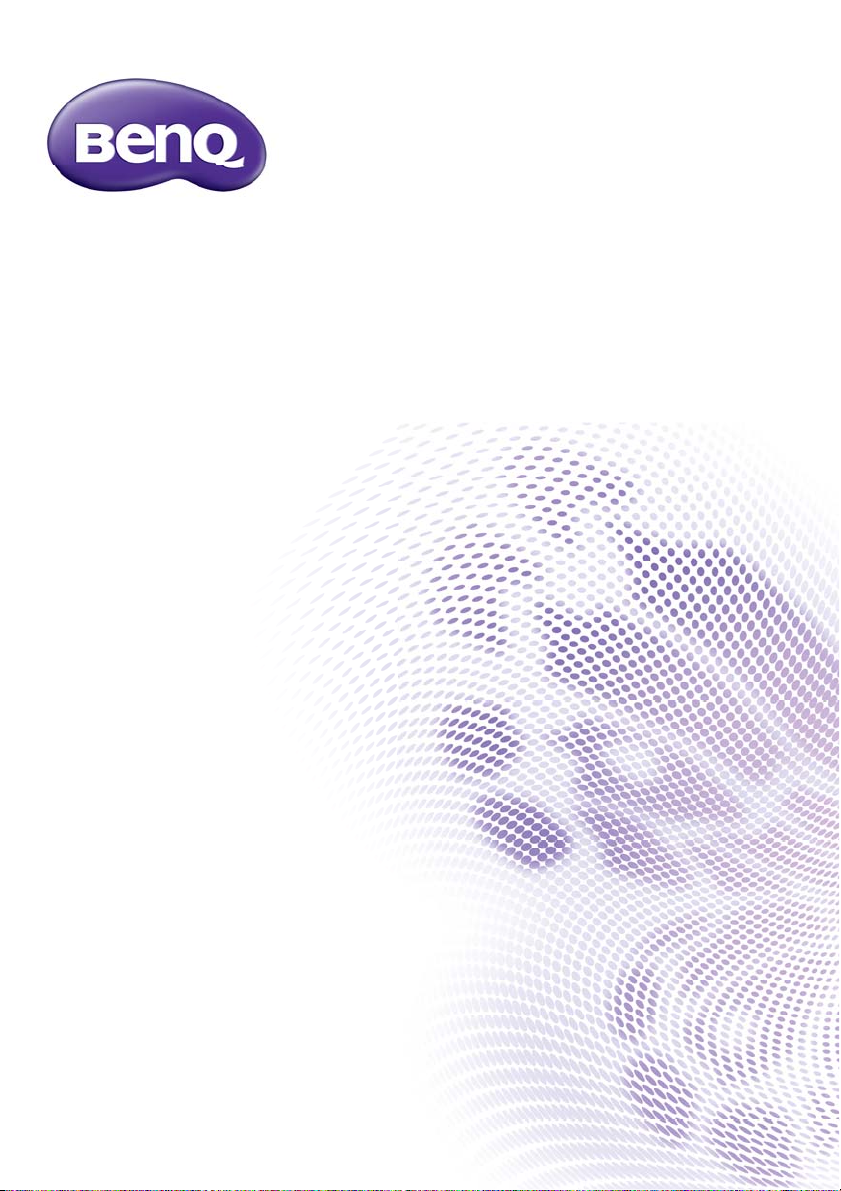
n
Joybee GP3
Mini-projector
ebruikershandleidi
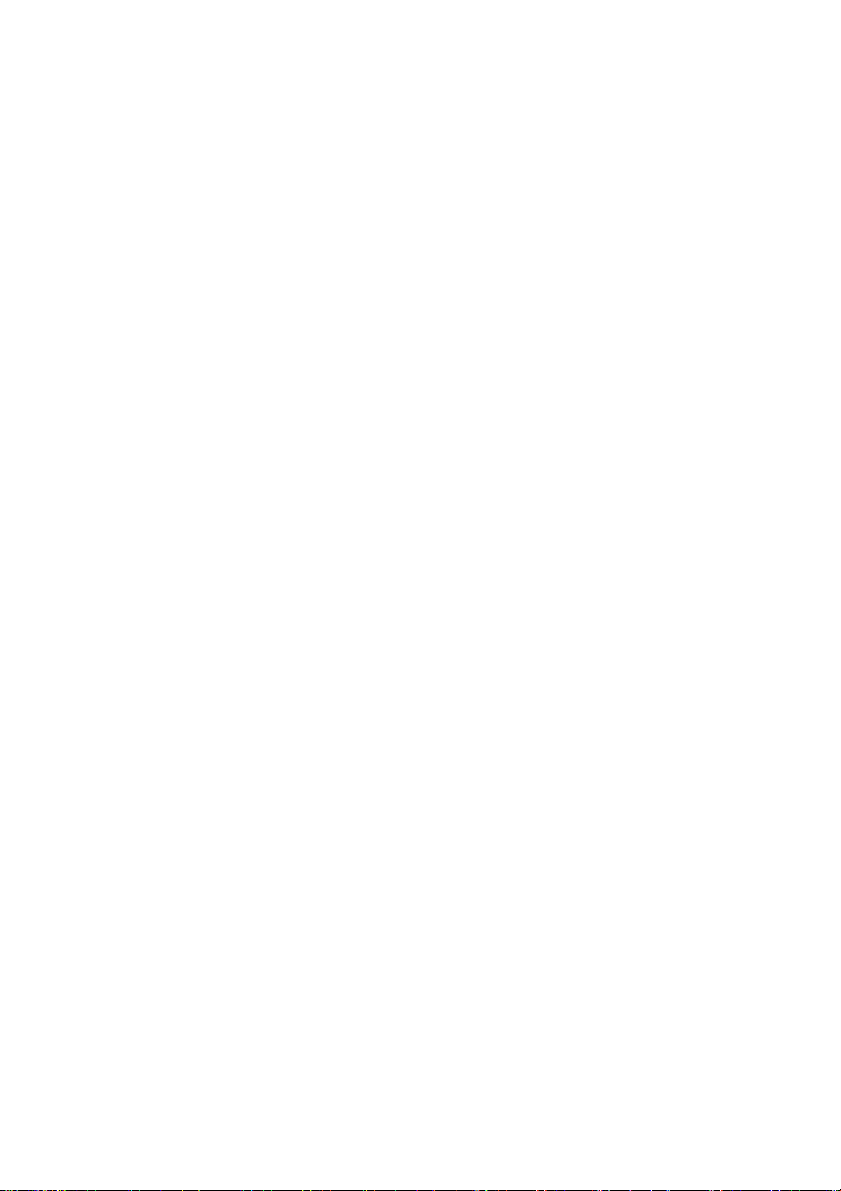
Inhoudsopgave
Belangrijke
veiligheidsinstructies.... 3
Inleiding......................... 7
Kenmerken van de projector................. 7
Inhoud van de verpakking .......................8
Buitenkant van de projector.................10
Bedieningselementen en functies.........11
De projector
positioneren................ 18
De gewenste beeldgrootte van de
projectie instellen....................................18
Aansluitingen.............. 20
De voeding aansluiten ............................20
Een computer aansluiten .......................25
Videobronapparaten aansluiten ...........27
Een HDMI-bronapparaat aansluiten....28
Een Component video-bronapparaat
aansluiten ..................................................29
Een composiet videoapparaat
aansluiten ..................................................30
Een iPhone of iPod aansluiten ..............31
Een externe luidspreker aansluiten.....32
Een draadloze dongle aansluiten..........32
Een extern opslagapparaat aansluiten 33
Geluid via de projector weergeven ....35
Bediening .................... 36
De projector opstarten .........................36
Schakelen tussen ingangssignalen.........36
Het geprojecteerde beeld aanpassen .37
Het beeld verbergen ..............................39
De projector beveiligen.........................39
De beeldverhouding selecteren...........41
Het beeld optimaliseren ........................42
Gebruik op grote hoogte......................44
Het geluid aanpassen..............................45
Firmwareupgrade.................................... 47
Het weergavemenu van de projector
aanpassen.................................................. 47
Bestanden afspelen met iPhone/iPod . 48
Pop-up menu's van iPhone/iPod
gebruiken.................................................. 56
Afbeeldingen weergeven met pc en
video-bronapparaten ............................. 59
PC/Video pop-upmenu's gebruiken.... 60
Bestanden weergeven vanaf intern
geheugen, USB-stick en SD-kaart ....... 63
USB-streaming gebruiken ..................... 72
Draadloos streaming gebruiken .......... 74
Instellingen-menu....................................83
De projector uitschakelen.................... 91
Onderhoud ................. 92
Onderhoud van de projector .............. 92
Problemen oplossen .. 94
Specificaties ................ 95
Projectorspecificaties............................. 95
Afmetingen ............................................... 97
Timingtabel............................................... 97
Ondersteunde timing voor
HDMI-ingang............................................ 98
Informatie over garantie
en auteursrechten.... 100
Inhoudsopgave2
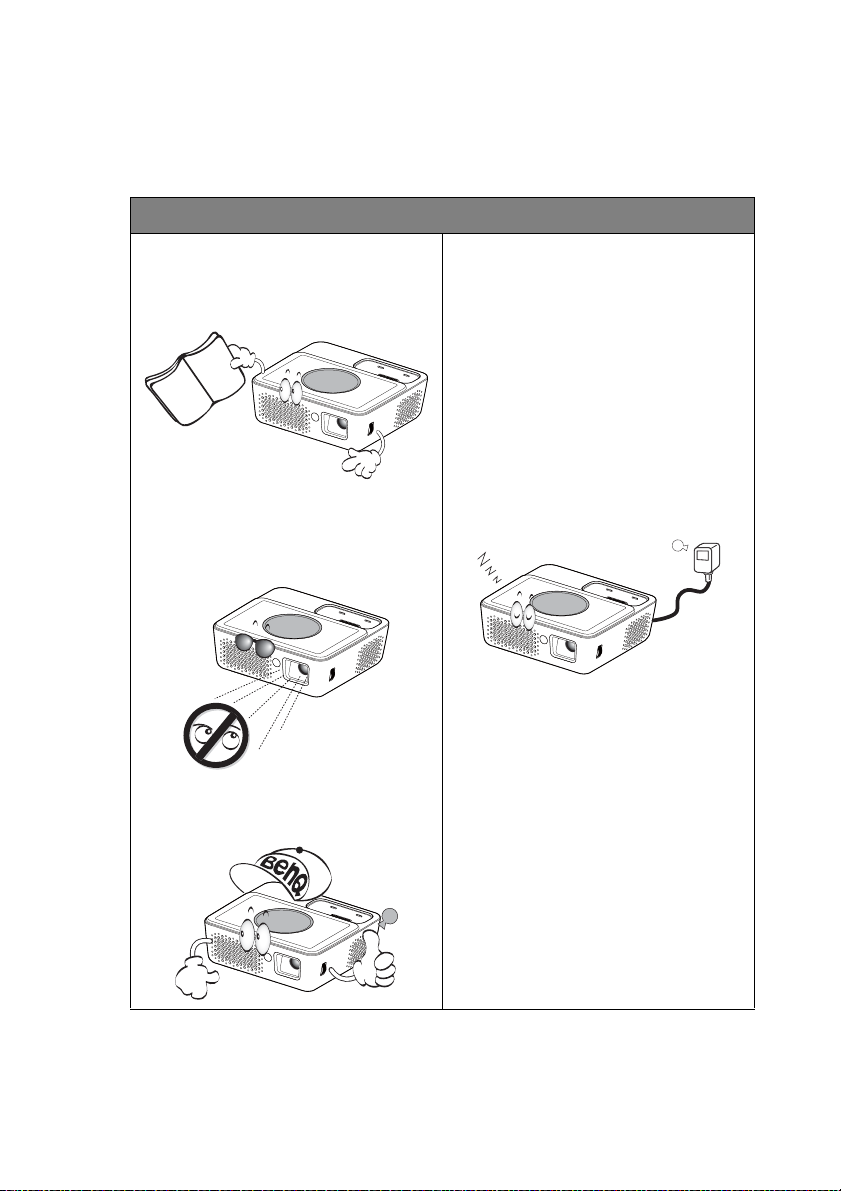
Belangrijke veiligheidsinstructies
Uw projector is ontwikkeld en getest volgens de nieuwste veiligheidsnormen voor ITapparatuur. Voor een veilig gebruik van dit product dient u echter de instructies in deze
handleiding en op het product nauwkeurig op te volgen.
Veiligheidsinstructies
1. Lees deze handleiding
aandachtig door voordat u de
projector gebruikt. Bewaar de
handleiding voor toekomstig gebruik.
2. Kijk tijdens het gebruik niet
direct in de lens van de
projector. De sterke lichtstraal kan
uw ogen beschadigen.
4. In sommige landen is de lijnspanning
NIET stabiel. Deze projector is
ontworpen om veilig te werken een
voedingsspanning van 19 gelijkstroom,
maar het apparaat kan uitvallen
wanneer zich een stroomstoring of
een spanningspiek van ±10 V
voordoet. In gebieden waar de
netspanning kan schommelen of
uitvallen, is het raadzaam de
projector aan te sluiten op een
spanningsstabilisator,
piekbeveiliging of UPS-systeem
(Uninterruptible Power Supply).
3. Laat reparatie- of
onderhoudswerkzaamheden
over aan een bevoegd technicus.
5. Plaats geen voorwerpen voor de
projectielens als de projector wordt
gebruikt. Deze voorwerpen kunnen
oververhitten of vervormen of
kunnen zelfs brand veroorzaken.
Belangrijke veiligheidsinstructies 3
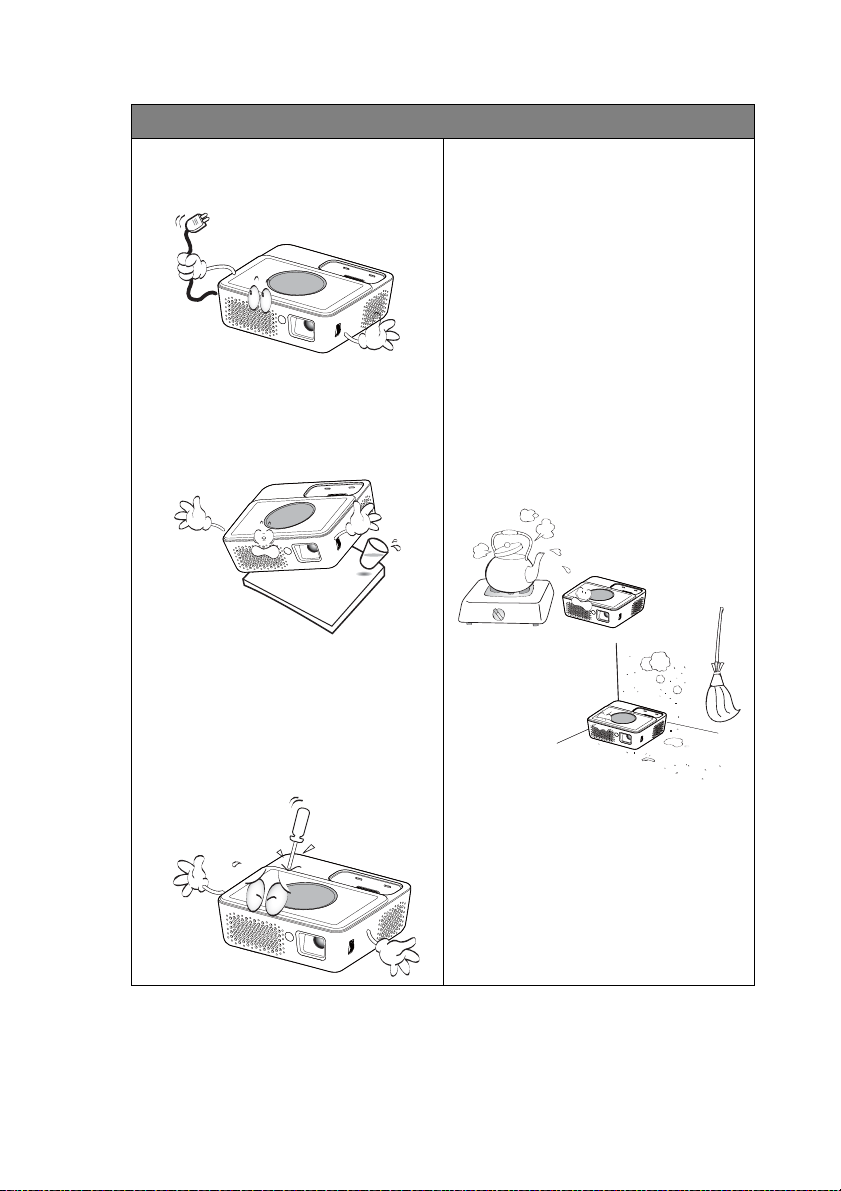
Veiligheidsinstructies (vervolg)
6. Vervang elektronische onderdelen
uitsluitend als de projector niet op
het lichtnet is aangesloten.
7. Plaats dit product niet op een
onstabiel wagentje, een onstabiele
standaard of een wankele tafel. Het
product kan vallen en ernstig
worden beschadigd.
8. Probeer deze projector niet zelf te
demonteren. De onderdelen in het
apparaat staan onder hoge spanning
die levensgevaarlijk is als u ze
aanraakt. Laat reparaties uitsluitend
over aan gekwalificeerde
professionele reparateurs.
9. Wanneer u de projector gebruikt, is
het mogelijk dat u warme lucht en
een bepaalde geur opmerkt bij het
ventilatierooster. Dit is een normaal
verschijnsel en geen defect.
10. Plaats de projector niet in de
volgende omgevingen.
- Slecht geventileerde of ingesloten
ruimtes. Zorg dat de projector
minstens 50 cm van de muur staat en
zorg voor voldoende ruimte voor de
luchtstroom rondom de projector.
- Plaatsen waar de temperatuur
extreem hoog kan oplopen, zoals in
een auto met gesloten ramen.
- Erg vochtige, stoffige of rokerige
plaatsen die optische componenten
mogelijk aantasten. Dit verkort de
levensduur van de projector en
verdonkert het beeld.
Belangrijke veiligheidsinstructies4
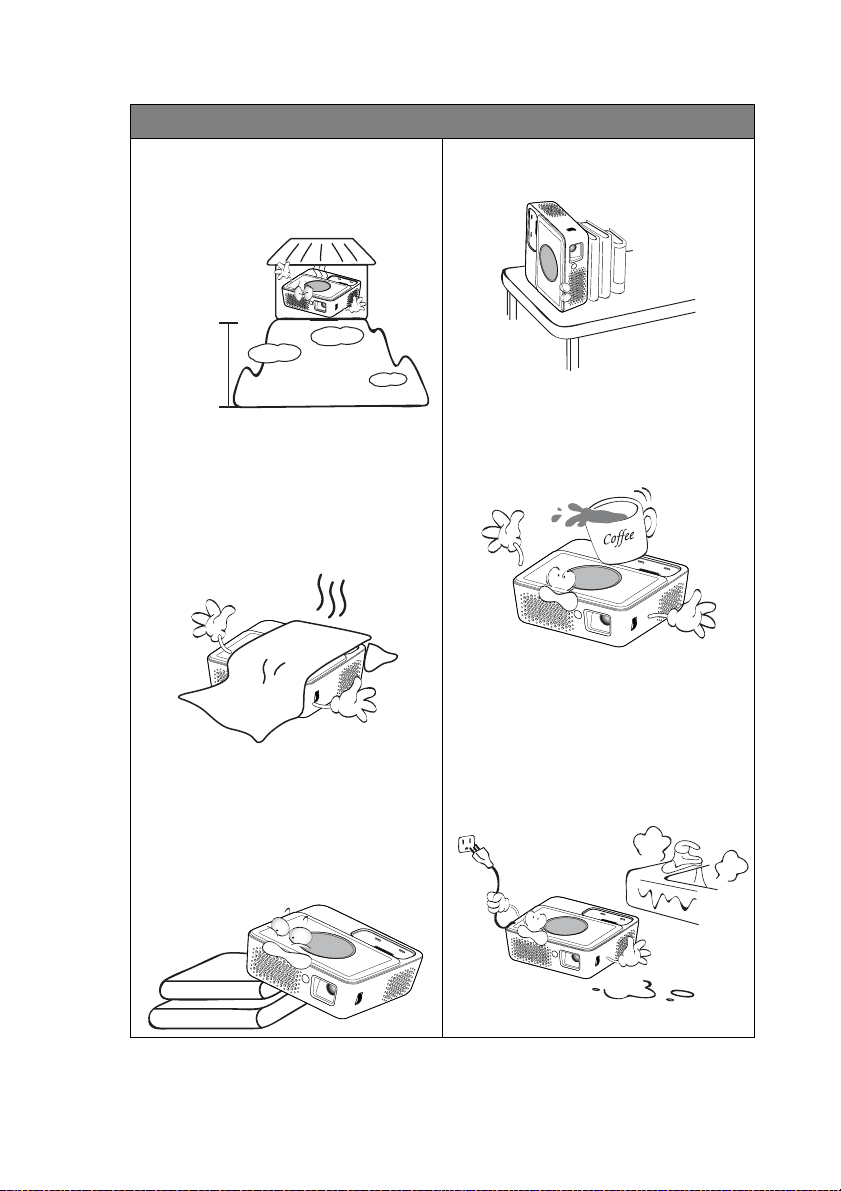
Veiligheidsinstructies (vervolg)
- Plaatsen in de buurt van een brandalarm
- Plaatsen met een omgevingstemperatuur
van meer dan 40°C / 104°F
- Plaatsen die hoger liggen dan 3000 m
(10000 voet).
3.000 m
(10.000
voet)
13. Plaats de projector niet verticaal. De
projector kan dan vallen en letsel
veroorzaken of beschadigd raken.
0 m
(0 voet)
11. Blokkeer de ventilatieopeningen niet.
- Plaats deze projector niet op een deken,
beddengoed of op een ander zacht
oppervlak.
- Bedek deze projector niet met een doek
of met andere voorwerpen.
- Plaats geen ontvlambare stoffen in de
buurt van de projector.
Als de ventilatieopeningen ernstig
wordt gehinderd, kan er door
oververhitting in de projector brand
ontstaan.
12. Plaats de projector tijdens gebruik
altijd op een vlak, horizontaal
oppervlak.
14. Ga niet op projector staan of leg er
geen voorwerpen op. Dit kan niet
alleen schade aan de projector
veroorzaken, maar kan ook leiden tot
ongevallen en mogelijk letsel.
15. Plaats geen vloeistoffen in de buurt van
of op de projector. Als er vloeistof in
de projector wordt gemorst, werkt
deze mogelijk niet meer. Als de
projector nat wordt, moet u de
stekker uit het stopcontact trekken en
de projector laten controleren door
een BenQ-onderhoudstechnicus.
Belangrijke veiligheidsinstructies 5
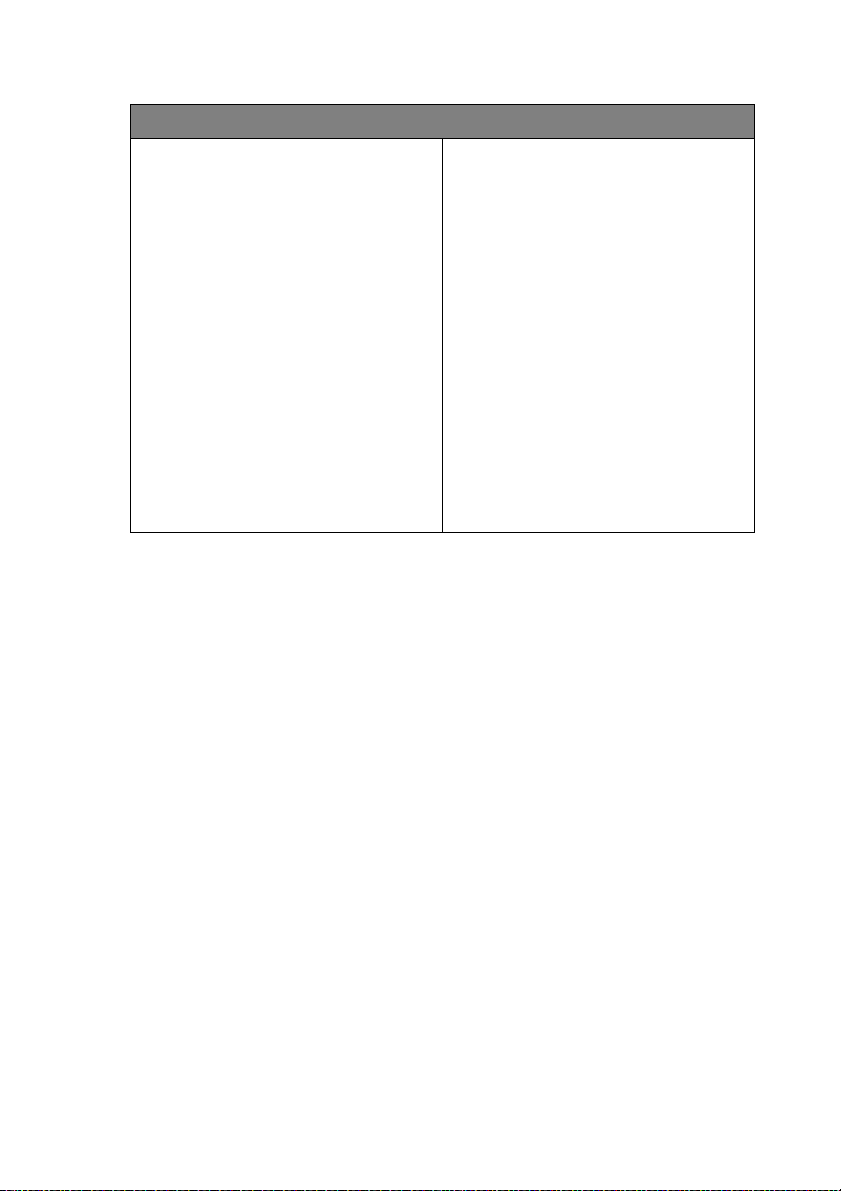
Veiligheidsinstructies (vervolg)
16. Voorzorgsmaatregelen bij het
behandelen van de batterij.
- Gebruik geen batterij die niet is
goedgekeurd. Deze kan ontploffen.
Alleen door BenQ goedgekeurde
batterijen mogen voor dit product
worden gebruikt.
- Pas geen kracht toe op de batterij en
probeer niet om een gat in de batterij te
maken.
- Verwarm de batterij niet en bewaar hem
niet op een plek met een hoge
temperatuur, zoals in de zomer in een
auto.
- Laat de batterij niet in direct zonlicht
achter.
- Laat de batterij niet nat worden.
- Laat uw kind of huisdier niet op de
batterij zuigen of deze in de mond
houden.
- Raak de oplaadaansluiting van de batterij
nooit met een metalen voorwerp aan.
Belangrijke veiligheidsinstructies6

Inleiding
Kenmerken van de projector
De projector combineert krachtige optische projectiemogelijkheden met een
gebruikersvriendelijk ontwerp dat betrouwbaarheid en gebruiksgemak garandeert.
De projector heeft de volgende kenmerken.
• Geavanceerde LED-lichtbron
Lang meegaande LEDs zorgen voor een langere levensduur dan traditionele lampen.
• Optische engine met DLP technologie
WXGA-resolutie en een helder beeld.
• Verschillende nuttige functies
Ondersteunt de iPhone/iPod-speler, multimediaspeler, document viewer, intern
geheugen, SD-kaart, USB-stick, USB-scherm, en optioneel een verwisselbare en
herlaadbare batterij, Pc-scherm en Stream to me.
• Eenvoudig draagbaar
De projector is klein en licht waardoor hij geschikt is voor zakenreizen en ontspanning.
U kunt overal documenten, video's en foto's bekijken.
• Meerdere ingangen
Meerdere ingangen, waaronder PC, AV, HDMI, USB en SD-kaart maken veelzijdige
aansluitingen met randapparatuur mogelijk.
• Audio-ingang en uitgang
Voorzien van 2 W x 2 luidsprekers met RCA en mini-jack ingangen en telefoonstekker
uitgangen.
• Handige menu-opties
Voor alle soorten ingangen wordt een gebruikersvriendelijk menu gebruikt, waardoor
de projector eenvoudig in het gebruik is.
• De schijnbare helderheid van het geprojecteerde beeld zal verschillen afhankelijk van de
omgevingsbelichting en de contrast-/helderheidsinstellingen van het geselecteerde
ingangssignaal, en is in verhouding met de projectie-afstand.
• De helderheid van de lamp neemt na verloop van tijd af en kan verschillen volgens de
specificaties van de fabrikant. Dit is normaal.
Inleiding
7
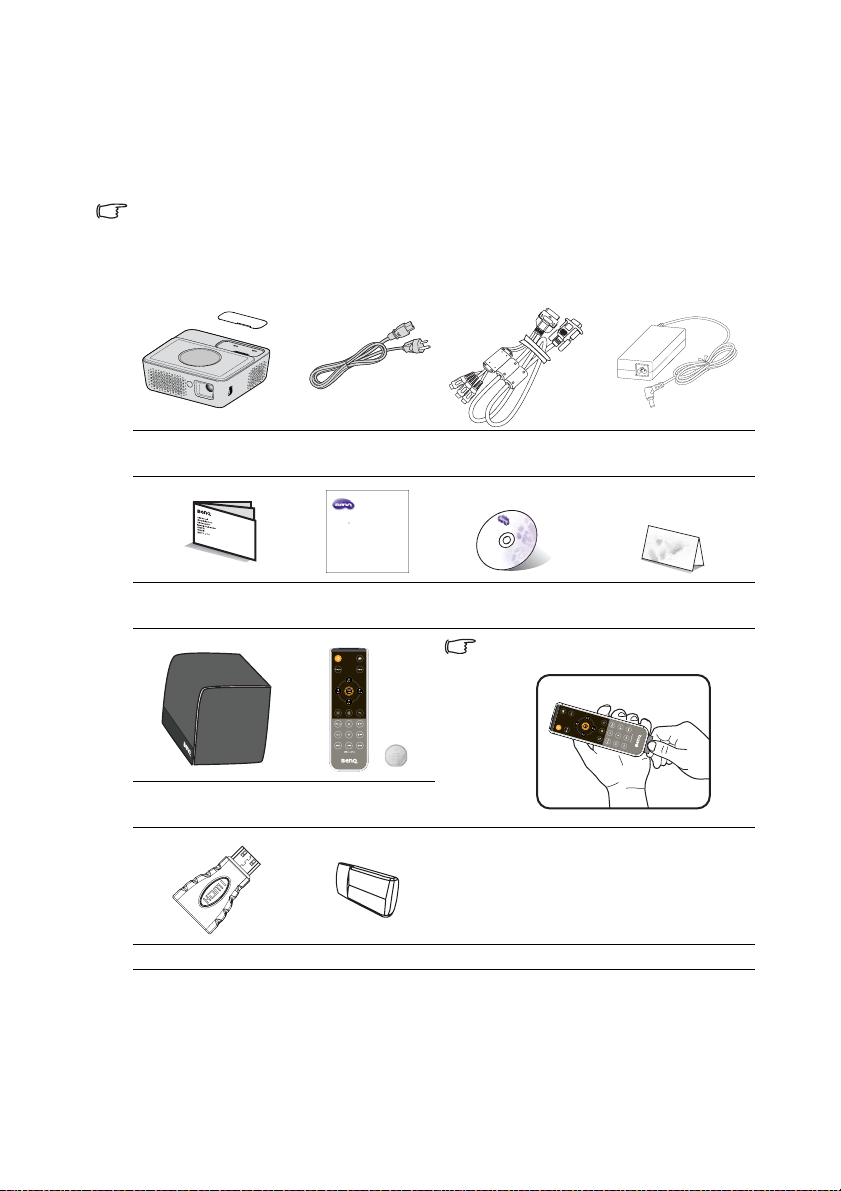
Inhoud van de verpakking
U
l
Pak alles voorzichtig uit en controleer of u alle onderstaande items hebt. Wanneer één of
meerdere van deze items ontbreken, dient u contact op te nemen met de leverancier.
Standaardaccessoires
De meegeleverde accessoires zijn geschikt voor uw regio, maar verschillen mogelijk van de
afbeeldingen.
*De garantiekaart wordt slechts in bepaalde specifieke regio’s geleverd. Raadpleeg uw verkoper
voor gedetailleerde informatie.
Kap voor projector en
Voedingskabel Multi-invoerkabel Netstroomadapter
dock
Joybee GP3
Mini Projector
ser Maua
Veiligheidshandleiding Snelgids CD met
gebruikershandleiding
Trek het kaartje weg voordat u de
afstandsbediening gebruikt.
Draagtas Afstandsbedienin
g met batterij
mini HDMI-adapter Draadloze dongle
Garantiekaart*
8
Inleiding
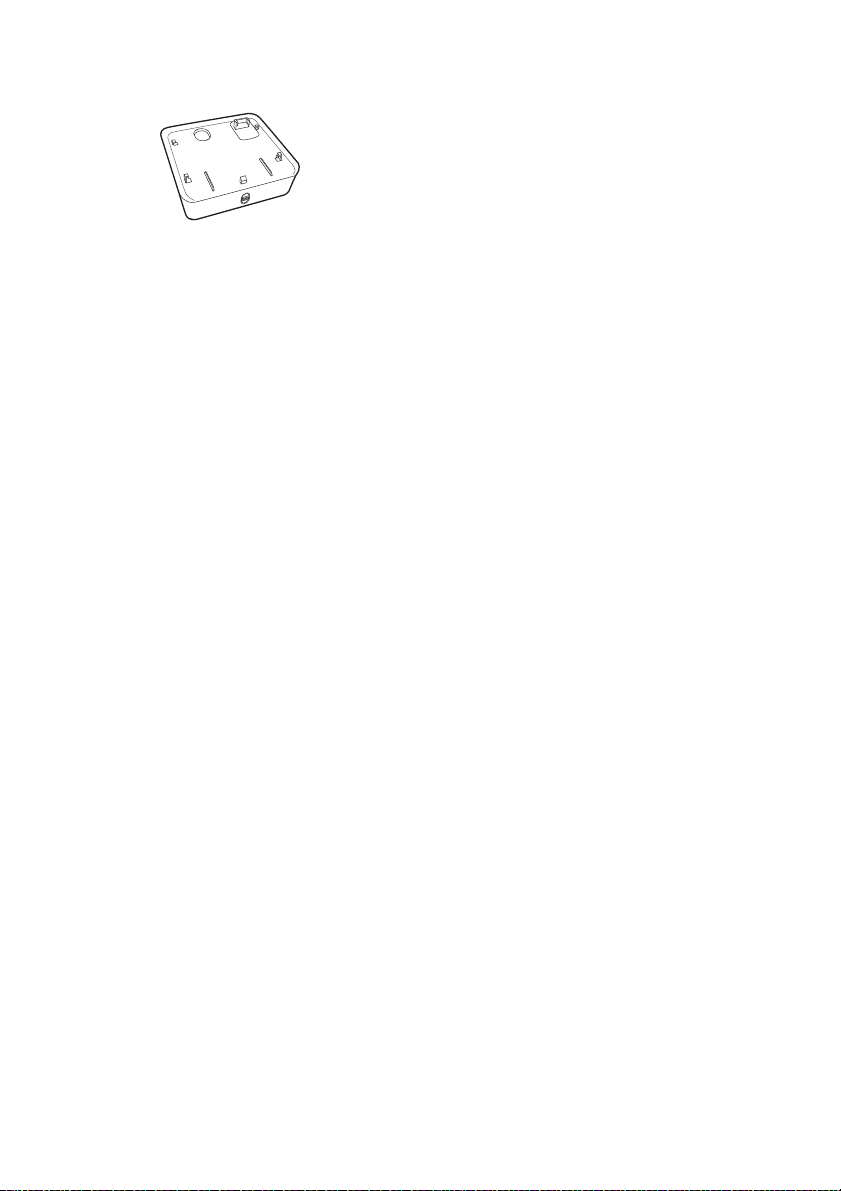
Optionele accessoires
Batterij
Inleiding
9
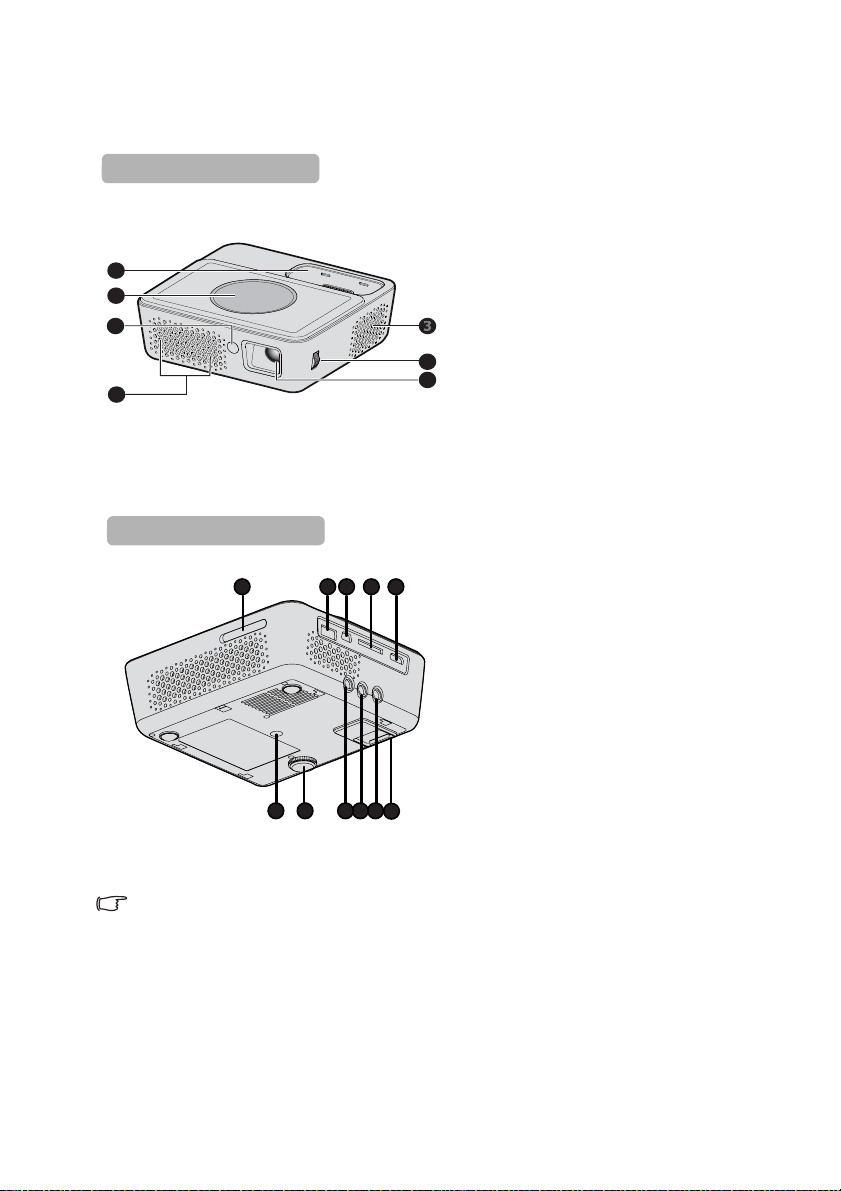
Buitenkant van de projector
12
14
16
17
18
Voorkant/bovenkant
1
2
4 3
5
Achter/onderkant
9 118 10
12
1. iPhone/iPod-dockingstation
2. Extern bedieningspaneel
(Zie"Projector" op pagina 11 voor
details.)
3. Ventilator (warme lucht uit)
4. IR-sensor vooraan voor
afstandsbediening
5. Ingebouwde luidsprekers
6. Focusring
7. Projectielens
6
8. SD-kaartsleuf
7
9. Type A USB-aansluiting (voor USBstick/Wi-Fi dongle)
10. mini-B USB-aansluiting
11. Multi-invoerkabel
RGB (PC)/Component video
(YPbPr/ YCbCr)/composiet video/
audio signaalingang (L/R)
12. Mini HDMI-ingang
13. Statiefmoer
14. Instelvoet
15. Audio-ingang
16. Audio uitgang (voor iPod-dock/
intern geheugen/SD-kaart/USBstick/multi-invoerkabel RCA audio
in)
17. Ingang wisselstroomadapter
18. Batterijvergrendeling
10
131314
Blokkeer de ventilatie-openingen niet. Blokkeren van de ventilatie-openingen kan de projector
oververhitten waardoor storingen optreden.
151516
17
18
Inleiding
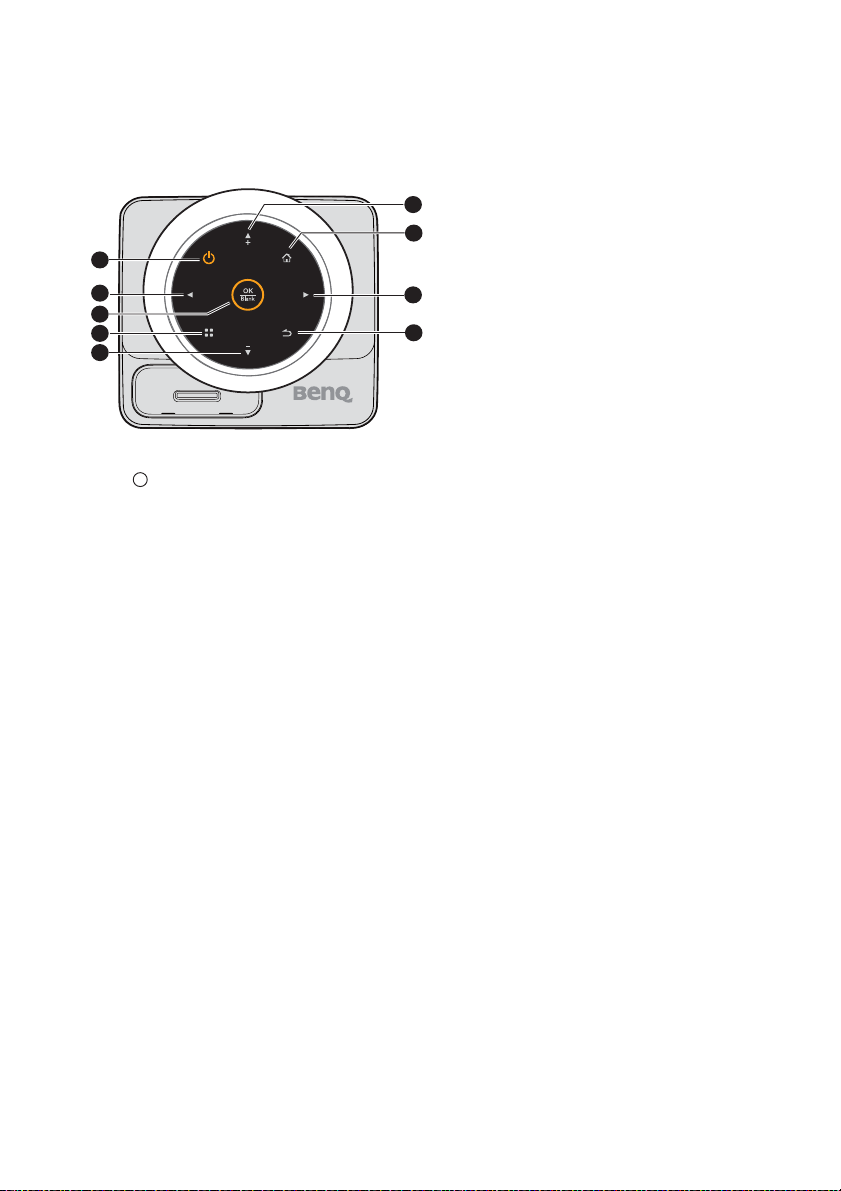
Bedieningselementen en functies
I
I
Projector
3. OK/Blank
Kort indrukken:
- Bevestigt een geselecteerde functie als
een menu is weergegeven.
- Speelt video, muziek, diavoorstelling af
of pauzeert deze. (Alleen van toepassing
op SD-kaart, intern geheugen en USBstick)
Lang indrukken (3 seconden):
Wisselt het lege scherm.
4. Menu
Activeert het Pop-up instellingenmenu.
5. Toets Omlaag/volume verminderen
Als het On-Screen Display (OSD) menu
getoond wordt:
- Omlaag navigeren naar de gewenste
menu-opties.
- Aanpassingen maken (zoals handmatige
keystone...)
Als het On-Screen Display (OSD) menu
is uitgeschakeld: (Alleen van toepassing
op SD-kaart, intern geheugen en USBstick)
- Pas het volumeniveau aan.
6. Toets Omhoog/Volume versterken
Als het OSD (On-Screen Display)
menu getoond wordt:
- Omhoog navigeren naar de gewenste
menu-opties.
- Aanpassingen maken (zoals handmatige
keystone...)
Als het On-Screen Display (OSD) menu
is uitgeschakeld: (Alleen van toepassing
op SD-kaart, intern geheugen en USBstick)
- Versterkt het volumeniveau.
1
2
3
4
5
1. Voeding
Hiermee zet u de projector stand-by of
schakelt u deze in.
Zie "De projector opstarten" op pagina 36
en "De projector uitschakelen" op pagina
91 voor details.
2. Linker toets
Als het On-Screen Display (OSD) menu
getoond wordt:
- Naar links navigeren naar de gewenste
menu-opties.
- Aanpassingen maken (zoals helderheid,
contrast...)
Als het On-Screen Display (OSD) menu is
uitgeschakeld: (Alleen van toepassing op
SD-kaart, intern geheugen en USB-stick)
- Vorig video- of audiobestand afspelen.
- Houd deze knop aangetikt om video of
audio terug te spoelen.
6
7
8
9
Inleiding
11
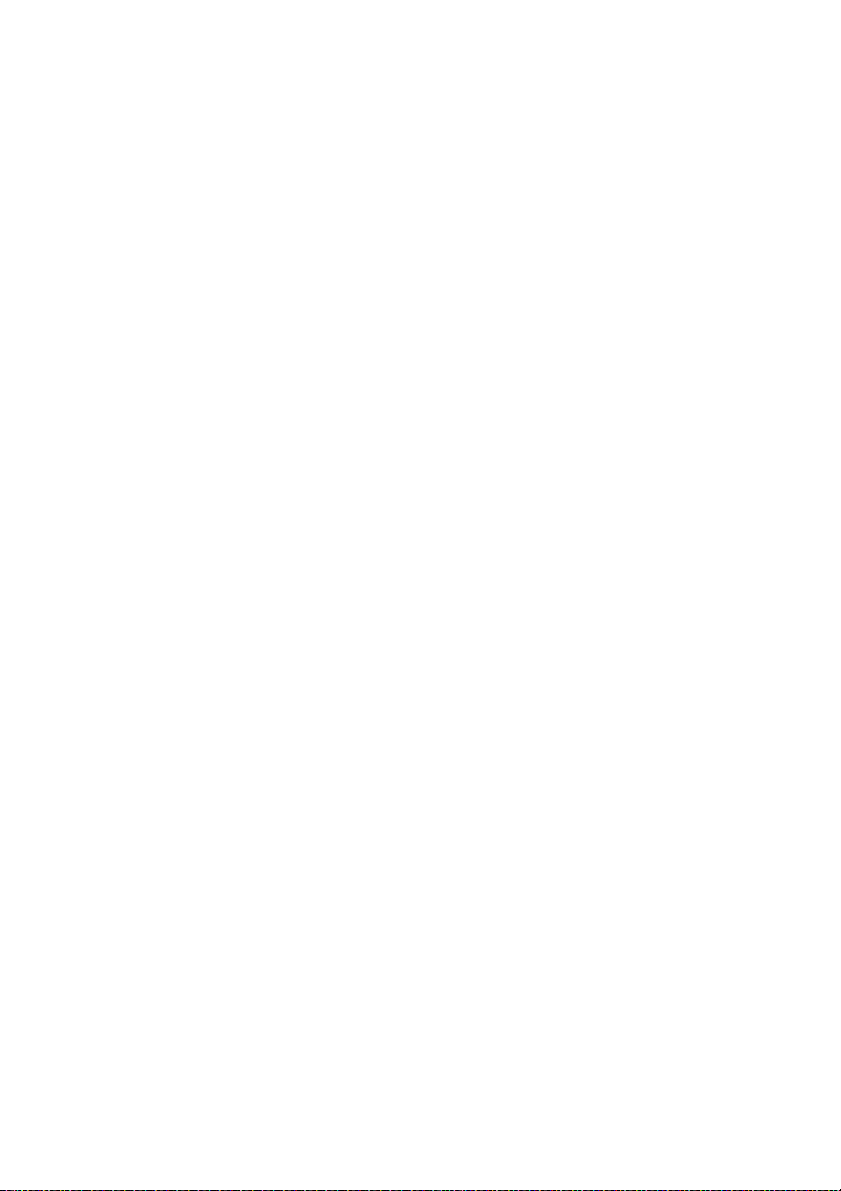
7. Beginpagina
Keert direct terug naar het beginscherm
vanaf een lager OSD-niveau.
Sluit toepassing/pop-up-bericht af en keert
direct terug naar het beginscherm.
8. Rechter toets
Als het On-Screen Display (OSD) menu
getoond wordt:
- Naar rechts navigeren naar de gewenste
menu-opties.
- Aanpassingen maken (zoals helderheid,
contrast...)
Als het On-Screen Display (OSD) menu is
uitgeschakeld: (Alleen van toepassing op
SD-kaart, intern geheugen en USB-stick)
- Volgend video- of audiobestand afspelen.
- Houd deze knop aangetikt om video of
audio snel vooruit te spoelen.
9. Terug
Hiermee gaat u terug naar het vorige
OSD-menu en slaat u de menu-instellingen
op.
12
Inleiding
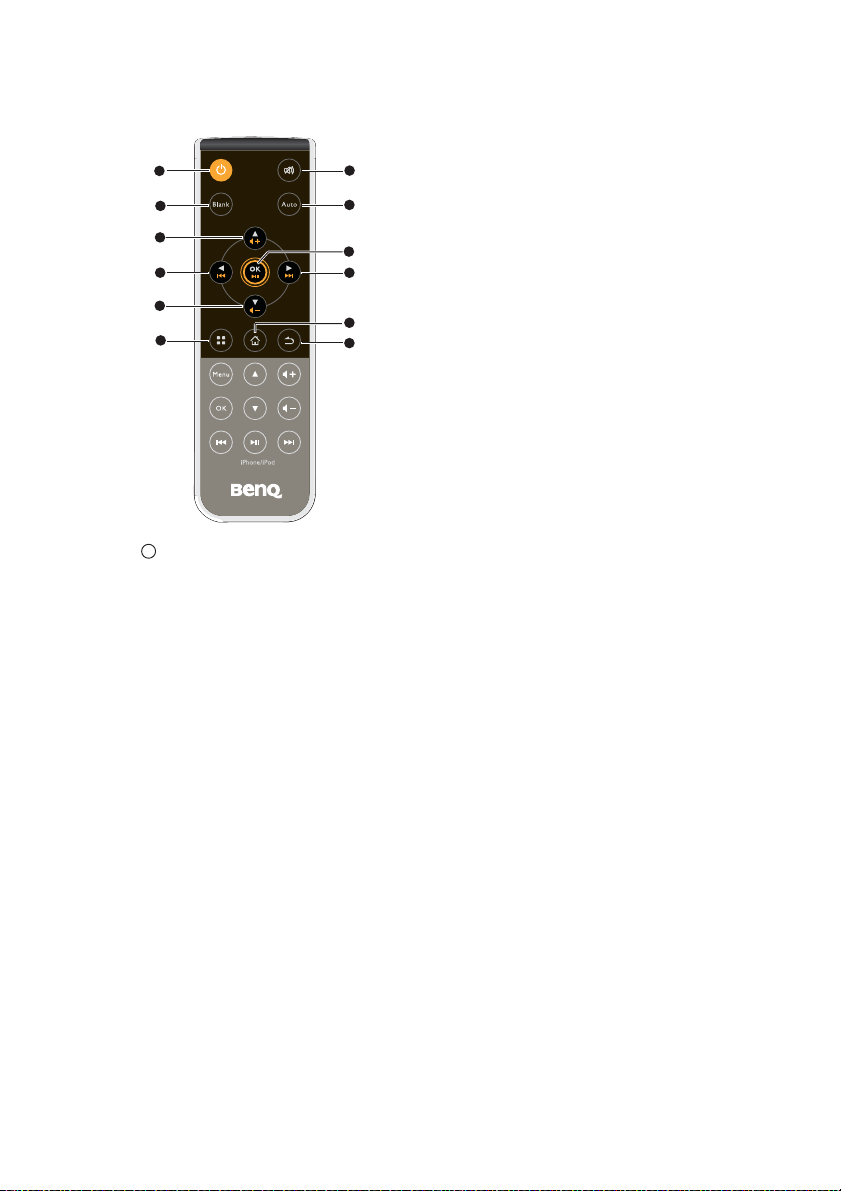
Afstandsbediening
I
I
1
2
3
4
5
6
1. VOEDING
Hiermee zet u de projector stand-by of
schakelt u deze in. Zie "De projector
opstarten" op pagina 36 en "De projector
uitschakelen" op pagina 91 voor details.
2. Blank
Leeg scherm in- of uitschakelen. Zie "Het
beeld verbergen" op pagina 39 voor
details.
3. Toets Omhoog/Volume versterken
Als het On-Screen Display (OSD) menu
getoond wordt:
- Omhoog navigeren naar de gewenste
menu-opties.
- Aanpassingen maken (zoals handmatige
keystone...) Zie "Keystone corrigeren" op
pagina 38 voor details.
Als het On-Screen Display (OSD) menu is
uitgeschakeld: (Alleen van toepassing op
SD-kaart, intern geheugen en USB-stick)
- Versterkt het volumeniveau.
7
8
9
10
11
12
4. Linker toets
Als het On-Screen Display (OSD) menu
getoond wordt:
- Naar links navigeren naar de gewenste
menu-opties.
- Aanpassingen maken (zoals helderheid,
contrast...)
Als het On-Screen Display (OSD) menu
is uitgeschakeld: (Alleen van toepassing
op SD-kaart, intern geheugen en USBstick)
- Vorig video- of audiobestand afspelen.
- Houd deze knop aangetikt om video of
audio terug te spoelen.
5. Toets Omlaag/volume verminderen
Als het On-Screen Display (OSD) menu
getoond wordt:
- Omlaag navigeren naar de gewenste
menu-opties.
- Aanpassingen maken (zoals handmatige
keystone...)
Als het On-Screen Display (OSD) menu
is uitgeschakeld: (Alleen van toepassing
op SD-kaart, intern geheugen en USBstick)
- Pas het volumeniveau aan.
6. Menu
Activeert het Pop-up instellingenmenu.
7. Geluid in-/uitschakelen
Schakelt het geluid in of uit tijdens
afspelen van video of muziek. (Alleen van
toepassing op SD-kaart, USB-stick, intern
geheugen, iPhone en iPod)
8. Auto
Hiermee worden automatisch de beste
beeldtimings bepaald voor het
weergegeven computerbeeld. Zie "Het
beeld automatisch aanpassen" op pagina
37 voor details.
Inleiding
13
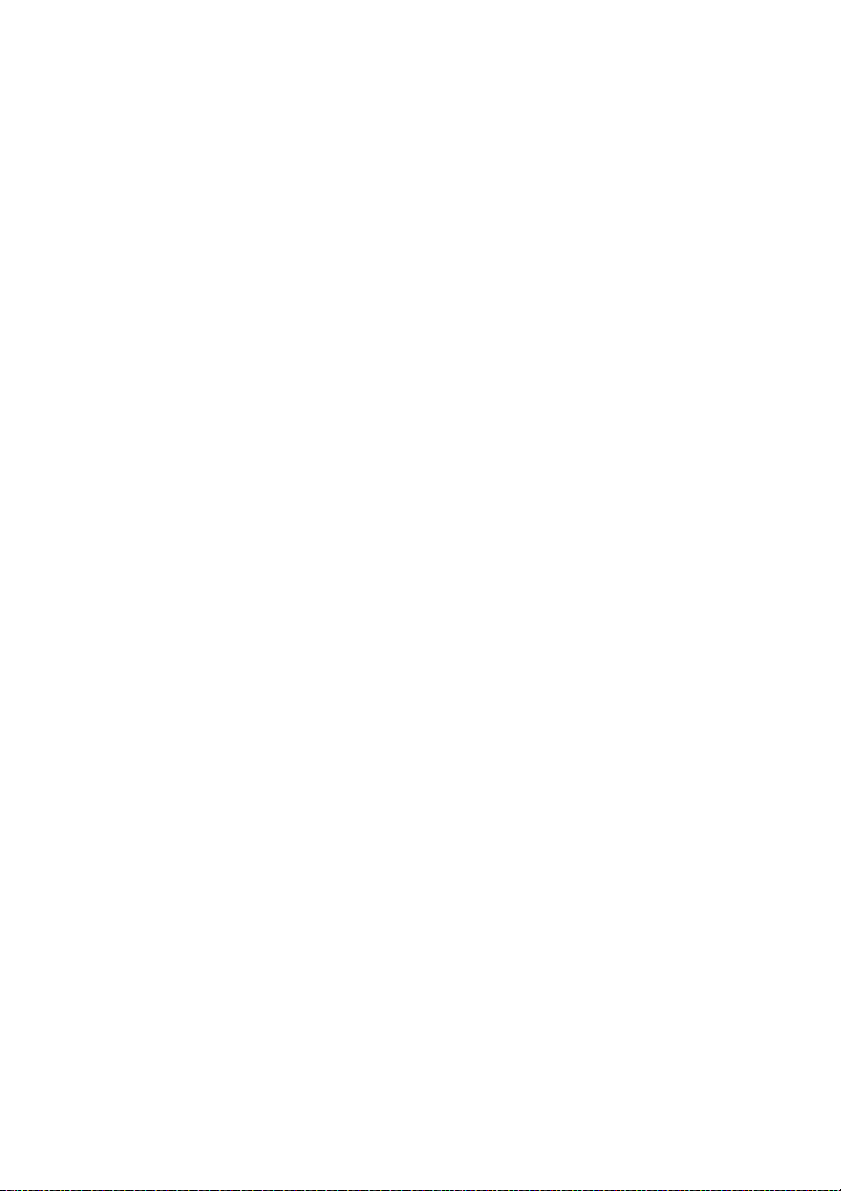
9. OK
Bevestigt een geselecteerde functie als een
menu is weergegeven.
Speelt video, muziek, diavoorstelling af of
pauzeert deze. (Alleen van toepassing op
SD-kaart, intern geheugen en USB-stick)
10. Rechter toets
Als het On-Screen Display (OSD) menu
getoond wordt:
- Naar rechts navigeren naar de gewenste
menu-opties.
- Aanpassingen maken (zoals helderheid,
contrast...)
Als het On-Screen Display (OSD) menu is
uitgeschakeld: (Alleen van toepassing op
SD-kaart, intern geheugen en USB-stick)
- Volgend video- of audiobestand afspelen.
- Houd deze knop aangetikt om video of
audio snel vooruit te spoelen.
11. Beginpagina
Keert direct terug naar het beginscherm
vanaf een lager OSD-niveau.
Sluit toepassing/pop-up-bericht af en keert
direct terug naar het beginscherm.
12. Terug
Keert terug naar het hooste OSD-niveau.
Sluit het pop-up instellingenmenu van
OSD.
Verlaat de huidige toepassing van OSD.
14
Inleiding
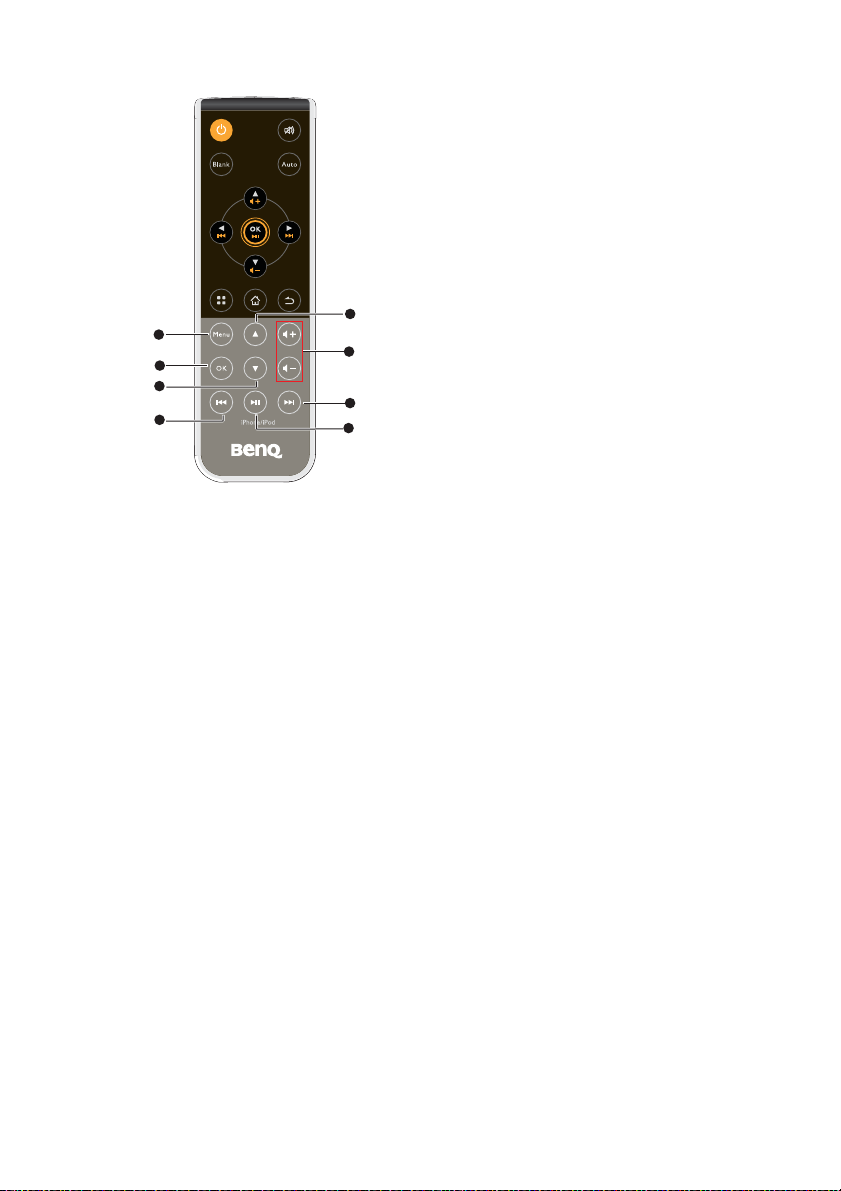
5
1
2
3
4
6
4
7
iPhone/iPod
Afstandsbediening voor iPhone of iPod is niet
alleen actief in de ingeschakelde modus maar
ook in de stand-by modus waarin GP3 als
docking-luidspreker fungeert.
1. Toets Menu/terug
<Projector in inschakelmodus>
Ga terug naar het bovenste niveau van
video's of muziekbrowser.
<Projector in stand-bymodus>
PRJ fungeert als docking-luidspreker:
i. Wisselen tussen submenu binnen het
menu "Muziek" of "Video's" in het
beginscherm van iPhone/iPod.
ii. Terugkeren naar het hoogste niveau
van elk submenu binnen het menu
"Muziek" of "Video's" in het
beginscherm van iPhone/iPod.
2. Knop OK
<Projector in inschakelmodus>
Indrukken om te bevestigen en een video
of muziek af te spelen.
<Projector in stand-bymodus>
Indrukken om te bevestigen en afspelen te
starten van geselecteerd video of muziek
in de bestandenlijst van het menu
"Muziek" of "Video's" in het beginscherm
van iPhone/iPod.
3. Toets Omlaag
<Projector in inschakelmodus>
Indrukken om omlaag te bladeren om
een video of muziek in de filebrowser te
selecteren.
<Projector in stand-bymodus>
PRJ fungeert als docking-luidspreker:
Indrukken om omlaag te bladeren en
video of muziek te selecteren in de
bestandenlijst van het menu "Muziek" of
"Video's" in het beginscherm van iPhone/
iPod.
4. Toetsen Vorige/Volgende
<Projector in inschakelmodus>
i. Tijdens projectie van video
- Indrukken om door te gaan naar
het begin van de huidige/volgende
video.
- Ingedrukt houden om de huidige
video of muziek terug of snel vooruit
te spoelen.
ii. Tijdens afspelen van muziek in
"iPod"-menu:
- Indrukken om door te gaan naar
het begin van het huidige/volgende
nummer.
- Ingedrukt houden om het huidige
nummer terug of snel vooruit te
spoelen.
<Projector in stand-bymodus>
Projector fungeert als docking
luidspreker./Tijdens afspelen muziek:
i. Indrukken om door te gaan naar het
begin van het huidige/volgende
nummer.
ii. Ingedrukt houden om het huidige
nummer terug of snel vooruit te
spoelen.
Tijdens projectie van video of afspelen
van muziek in "iPod"-menu:
i. Indrukken om door te gaan naar het
begin van het huidige/volgende
nummer.
ii. Ingedrukt houden om het huidige
nummer terug of snel vooruit te
spoelen.
Inleiding
15
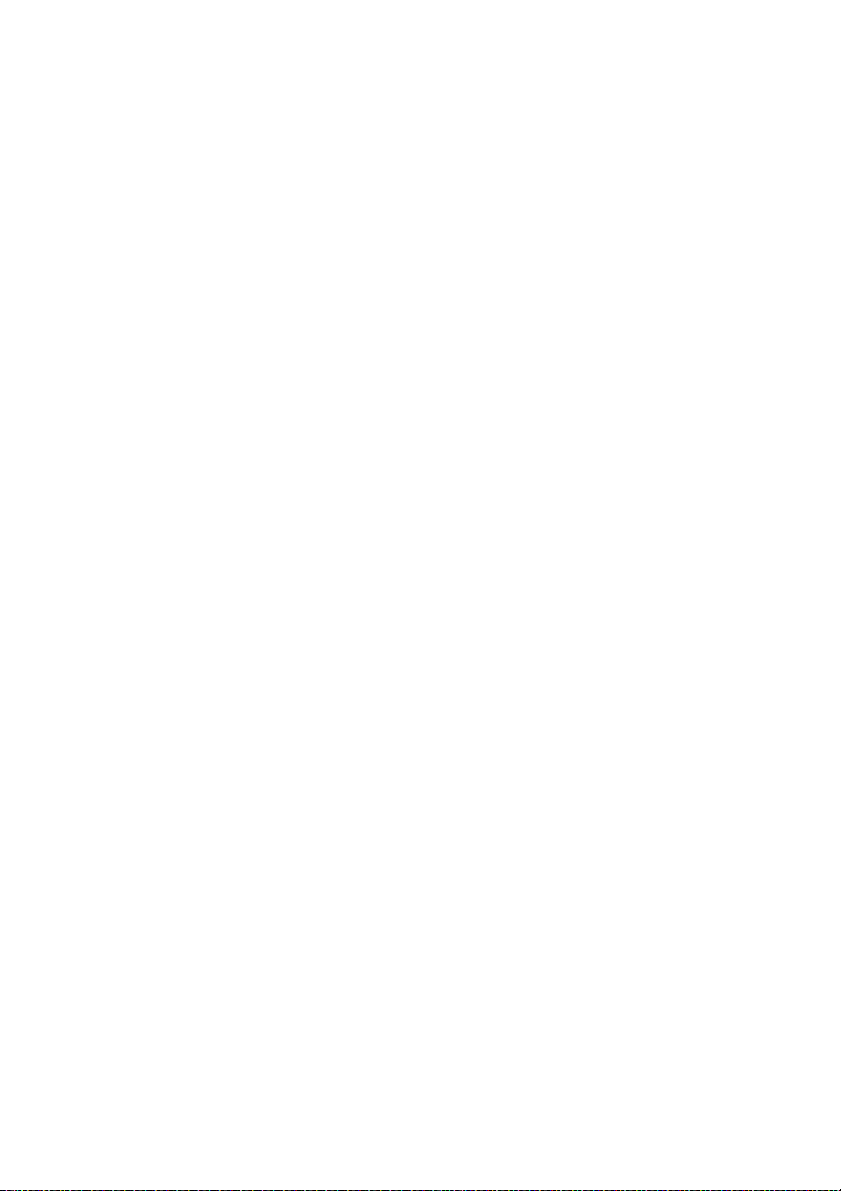
5. Toets omhoog
<Projector in inschakelmodus>
Indrukken om omhoog te bladeren om een
video of muziek in de filebrowser te
selecteren.
<Projector in stand-bymodus>
PRJ fungeert als docking-luidspreker:
Indrukken om omlaag te bladeren en video
of muziek te selecteren in de bestandenlijst
van het menu "Muziek" of "Video's" in het
beginscherm van iPhone/iPod.
6. Toetsen Volume hoger/lager
Indrukken om het volume van iPhone/iPod
aan te passen.
7. Toets Afspelen/Pauze
<Projector in inschakelmodus>
i. In iPhone/iPod beginscherm of tijdens
afspelen van muziek in menu "Muziek"
indrukken om de muziek direct af te
spelen of te onderbreken.
ii. Tijdens projectie video indrukken om
een "Video" af te spelen/te
onderbreken.
<Projector in stand-bymodus>
Projector fungeert als docking-luidspreker:
In iPhone/iPod beginscherm of tijdens
afspelen van muziek in menu "Muziek"
indrukken om de muziek direct af te spelen
of te onderbreken.
16
Inleiding
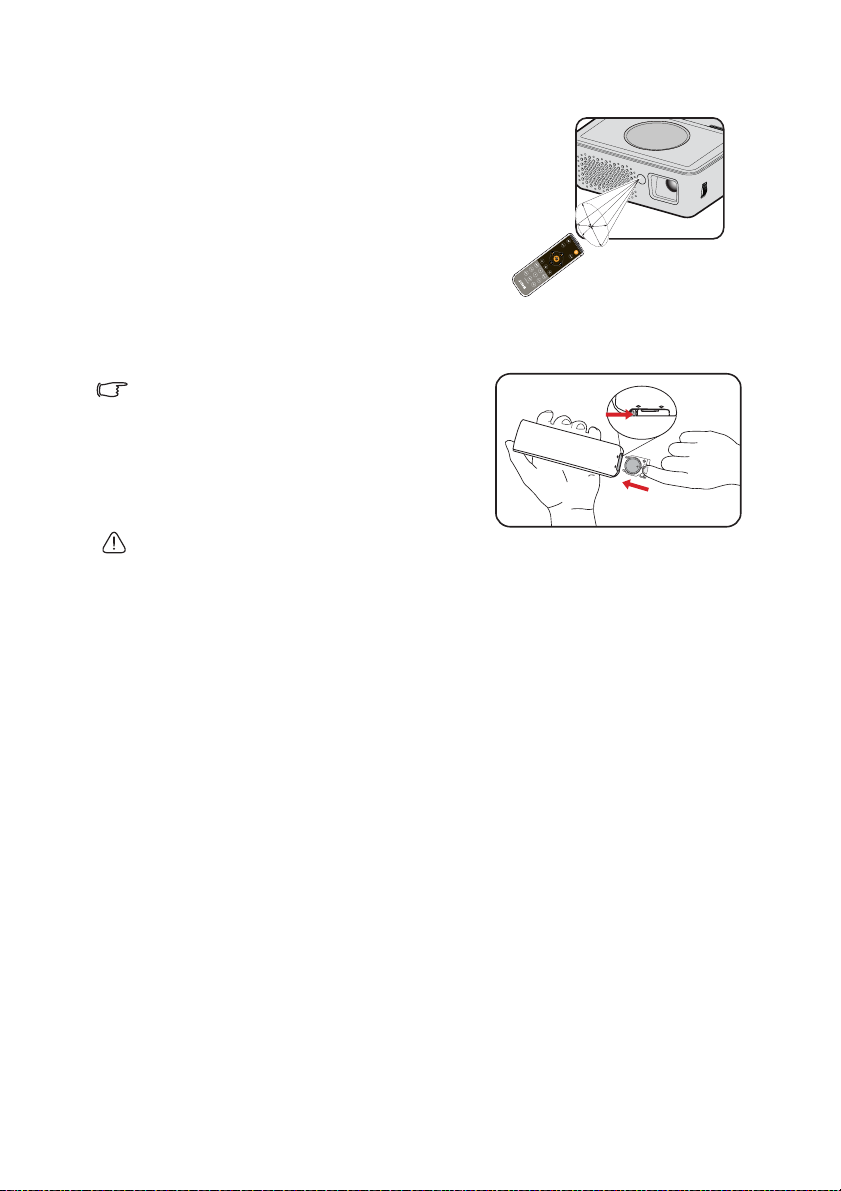
Bereik van de afstandsbediening
De IR-sensor (infrarood) van de
afstandsbediening bevindt zich op de voorkant
van de projector. Houd de afstandsbediening in
een hoek van maximaal 15 graden ten opzichte
van de IR-sensor van de afstandsbediening op de
projector voor een correcte werking. De afstand
tussen de afstandsbediening en de sensor mag
niet meer dan 7 meter (~23 voet) bedragen.
O
n
g
e
v
e
e
r
1
5
º
Zorg dat niets de infraroodstraal tussen de
afstandsbediening en de IR-sensoren op de
projector blokkeert.
De batterij van de afstandsbediening vervangen
1. Verwijder de batterijhouder.
Volg de geïllustreerde instructies. Houd de
vergrendelarm ingedrukt terwijl u de
batterijhouder verwijdert.
2. Plaats de nieuwe batterij in de houder. De
positieve pool van de batterij moet naar
buiten wijzen.
3. Duw de houder in de afstandsbediening.
• Vermijd hoge temperaturen en vochtigheid.
• De batterij kan beschadigd raken als u deze niet correct vervangt.
• Vervang batterijen alleen door hetzelfde type of een soortgelijk type batterijen, zoals door
de fabrikant aanbevolen.
• Gooi lege batterijen weg overeenkomstig de instructies van de fabrikant.
• Gooi een batterij nooit in vuur. De batterij kan in dat geval ontploffen.
• Verwijder de batterij als deze leeg is of als u de afstandsbediening langere tijd niet gebruikt.
Zo voorkomt u dat de afstandsbediening beschadigd raakt door mogelijke lekkage van de
batterij.
Inleiding
17
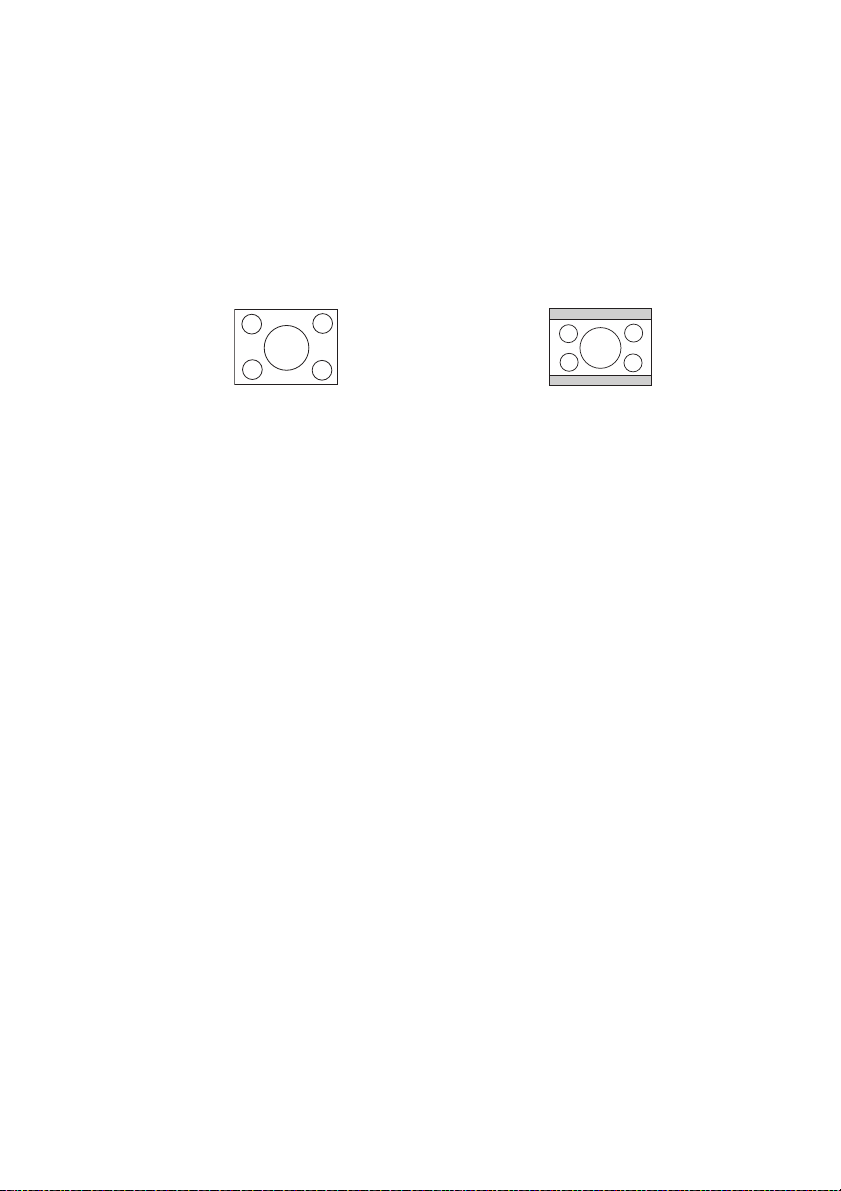
De projector positioneren
De gewenste beeldgrootte van de projectie instellen
De afstand van de lens van de projector tot het scherm, de zoominstelling (indien
beschikbaar) en het videoformaat zijn allemaal factoren die de grootte van het
geprojecteerde beeld bepalen.
16:10 is the eigen beeldverhouding van de projector.
4:3-beeld in een weergavegebied met de
verhouding 16:10
Plaats de projector altijd op een stabiel, niet hellend oppervlak (bijvoorbeeld op een tafel)
en in een loodrechte positie (90°) ten opzichte van het midden van het scherm. Zo
voorkomt u beeldvervorming die wordt veroorzaakt door de projectiehoek (of wanneer u
op oppervlakken met hoeken projecteert).
De hedendaagse digitale projectoren projecteren niet recht vooruit zoals oudere modellen
met spoelen. Ze projecteren het beeld in een hoek net boven het horizontale vlak van de
projector. Op deze manier kan de gebruiker de projector gewoon op een tafel plaatsen en
worden de beelden zodanig op het scherm geprojecteerd dat de onderste rand van het
scherm net boven de tafelrand komt (zodat iedereen in de kamer het scherm goed kan
zien).
Op het schema op pagina 19 ziet u dat dit type projectie de onderste rand van het
geprojecteerde beeld verticaal verschuift ten opzichte van het horizontale vlak van de
projector.
Als de projector verder van het scherm staat, wordt het geprojecteerde beeld groter. Ook
de verticale verschuiving verhoogt verhoudingsgewijs.
Wanneer u de positie van het scherm en de projector bepaalt, dient u rekening te houden
met de grootte van het geprojecteerde beeld en met de afmeting van de verticale
verschuiving. Deze zijn beide in verhouding met de projectie-afstand.
BenQ heeft een tabel voorzien met beeldschermformaten om u te helpen bij het bepalen
van de ideale locatie voor uw projector. Zie "Projectie-afmetingen" op pagina 19 afhankelijk
van de projector die u gebruikt. U dient rekening te houden met de loodrechte horizontale
afstand tot het midden van het scherm (projectieafstand) en met de verticale
verschuivingshoogte van de projector ten opzichte van de horizontale rand van het scherm
(verschuiving).
16:10-beeld aangepast aan een 4:3-beeldvlak
18
De projector positioneren
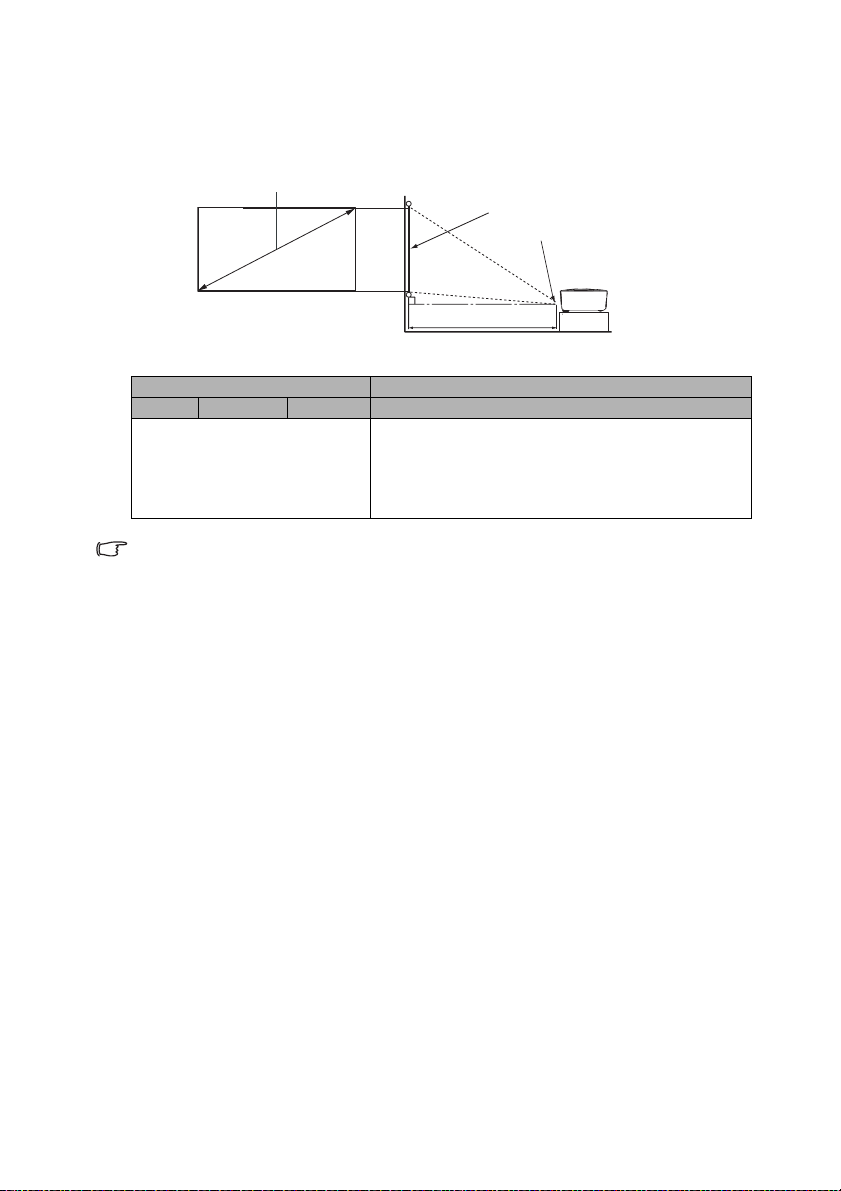
Projectie-afmetingen
Zie "Afmetingen" op pagina 97 voor de lensmiddenafmetingen van deze projector voordat
u de geschikte positie berekent.
1280:800 schermdiagonaal
Scherm
Midden van de lens
Projectieafstand
1280:800 schermdiagonaal Aanbevolen projectieafstand tot scherm in mm
voet inch mm Gemiddeld
2,00 24 610 621
3,33 40 1016 1034
4,67 56 1422 1448
6,00 72 1829 1862
6,66 80 2032 2069
Alle maten zijn bij benadering en kunnen afwijken van de feitelijke grootte. BenQ beveelt bij een
permanente plaatsing van de projector aan om de projectiegrootte en -afstand eerst ter plaatse
met de projector fysiek te testen, zodat u rekening kunt houden met de optische eigenschappen
van deze projector. Hierdoor kunt u de precieze bevestigingspositie bepalen die het meest
geschikt is voor uw specifieke locatie.
De projector positioneren
19
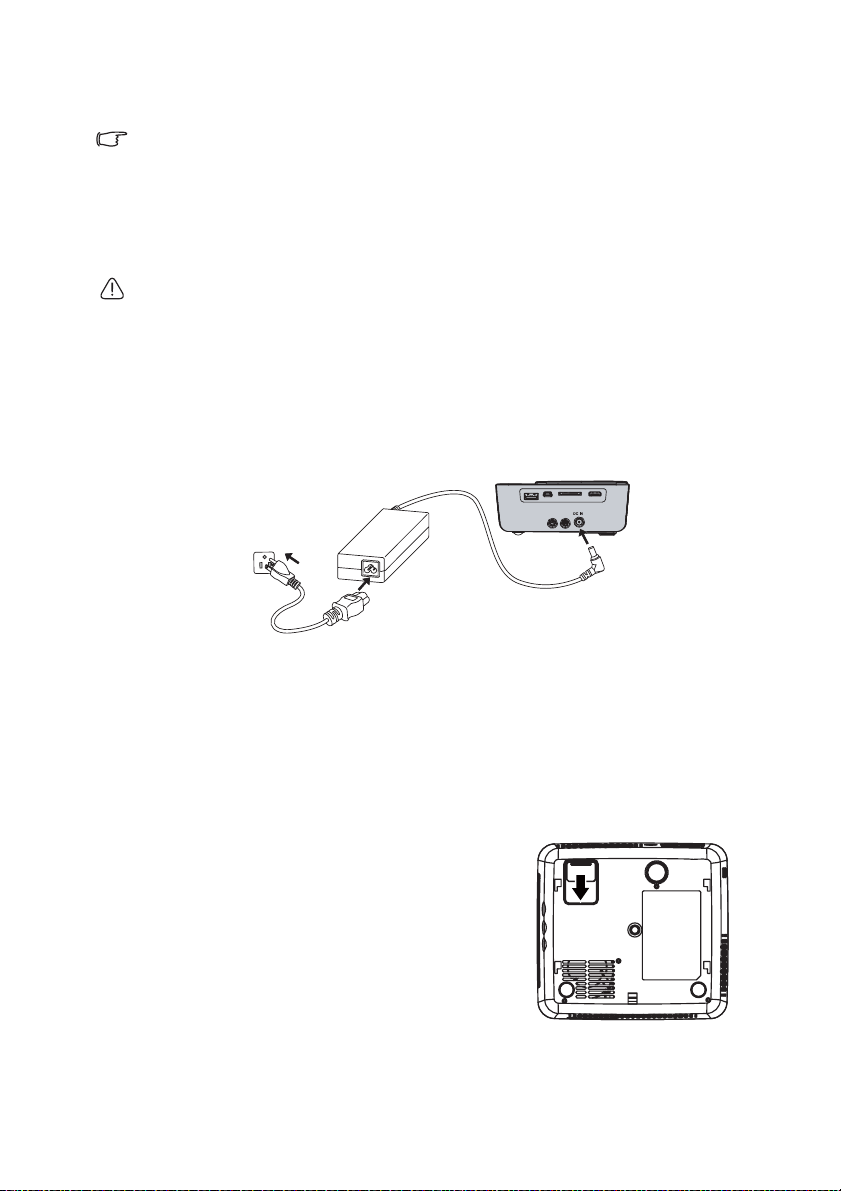
Aansluitingen
Niet alle kabels die in de onderstaande aansluitingen zijn weergegeven, zijn bij de projector
geleverd (zie "Inhoud van de verpakking" op pagina 8). Deze kabels zijn verkrijgbaar bij
elektronicawinkels.
De voeding aansluiten
De meegeleverde wisselstroomadapter of een optionele herlaadbare lithium-ion batterij
gebruiken.
De projector moet worden gebruikt met de meegeleverde voedingsadapter. Schade die wordt
veroorzaakt door gebruik van een verkeerde voedingsadapter valt niet onder de garantie.
De voedingsadapter gebruiken
1. Steek de stekker van de voedingsadapter in de aansluiting DC IN.
2. Steek het juiste einde van het snoer in de voedingsadapter.
3. Steek de stekker aan de andere kant van het snoer in een stopcontact. Controleer of
de voedings-LED indicator op de projector oranje oplicht bij gebruik van de
voedingsadapter.
3
2
1
De optionele batterij gebruiken
De projector moet worden gebruikt met de opgegeven herlaadbare lithium-ion batterij.
Laad de batterij voordat de projector voor de eerste keer wordt gebruikt. De projector
gebruiken om de batterij op te laden. U kunt de projector ook gebruiken voor het opladen
van de batterij. Schakel de projector uit voordat u de batterij aansluit.
De batterij opladen
Als u de batterij gebruikt, moet u de voorzorgsmaatregelen volgen.
1. Schuif de batterijvergrendeling naar de open
kant.
WAARSC HUWI NG:
EXPLOSIEGEVAAR ALS DE BATTERIJ
DOOR EEN VERKEERD TYPE WORDT
VERVANGEN. GOOI DE LEGE BATTERIJEN
WEG VOLGENS DE INSTRUCTIES.
20
Aansluitingen
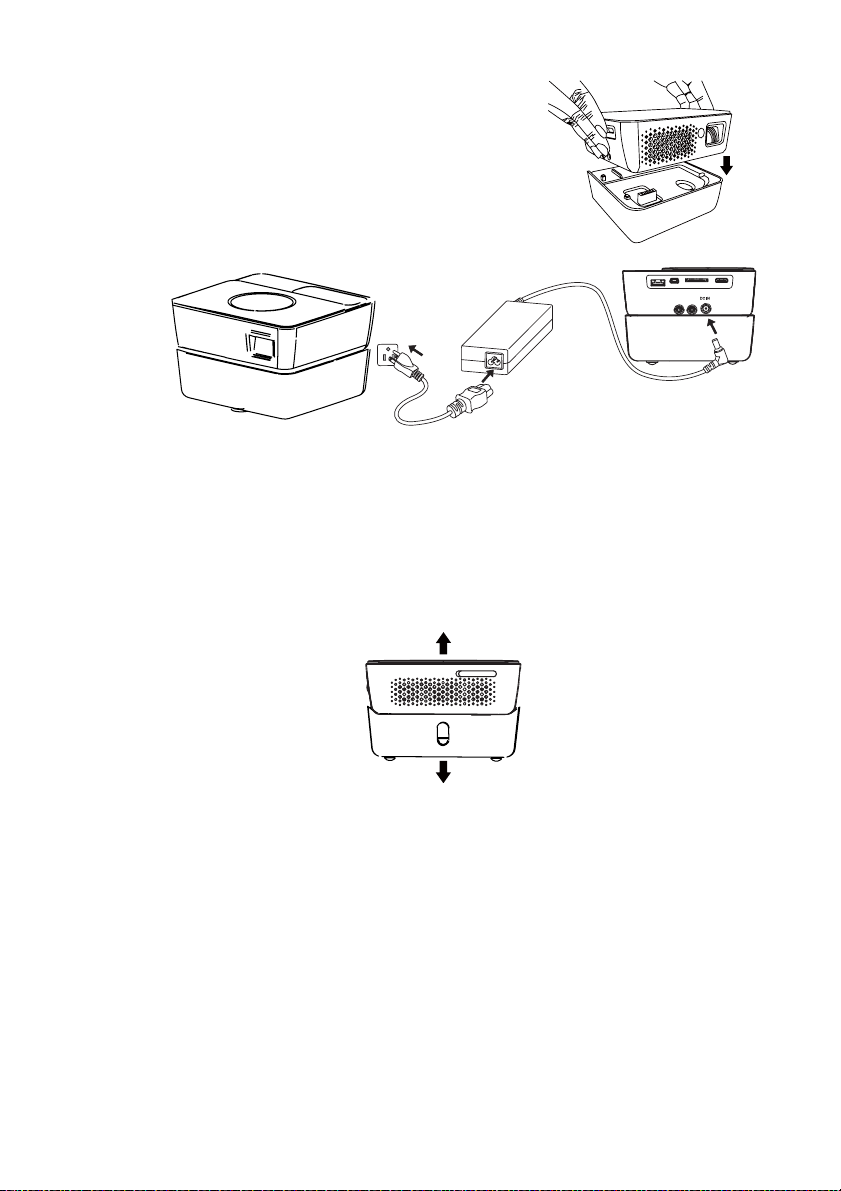
2. Plaats de projector op de batterij.
Als de capaciteit van de batterij tussen 10 % en
100 % ligt, schakelt de LED-indicator van de
batterij uit. Als de capaciteit lager is dan 10 %
knippert de LED-indicator voor de batterij rood
en schakelt het systeem zichzelf uit.
3. Plaats de batterij voorzichtig tot hij op zijn plaats
klikt.
3
2
1
4. Steek de stekker van de voedingsadapter in de aansluiting DC IN.
5. Steek het juiste einde van het snoer in de voedingsadapter.
6. Steek de stekker aan de andere kant van het snoer in een stopcontact. De LEDindicator voor de batterij knippert oranje als het laden begint en en wordt continu
oranje als het laden voltooid is.
De batterij verwijderen
Verschuif de schakelaars van de batterijvergrendeling aan de twee zijkanten om de batterij
uit de projector te halen.
Aansluitingen
21
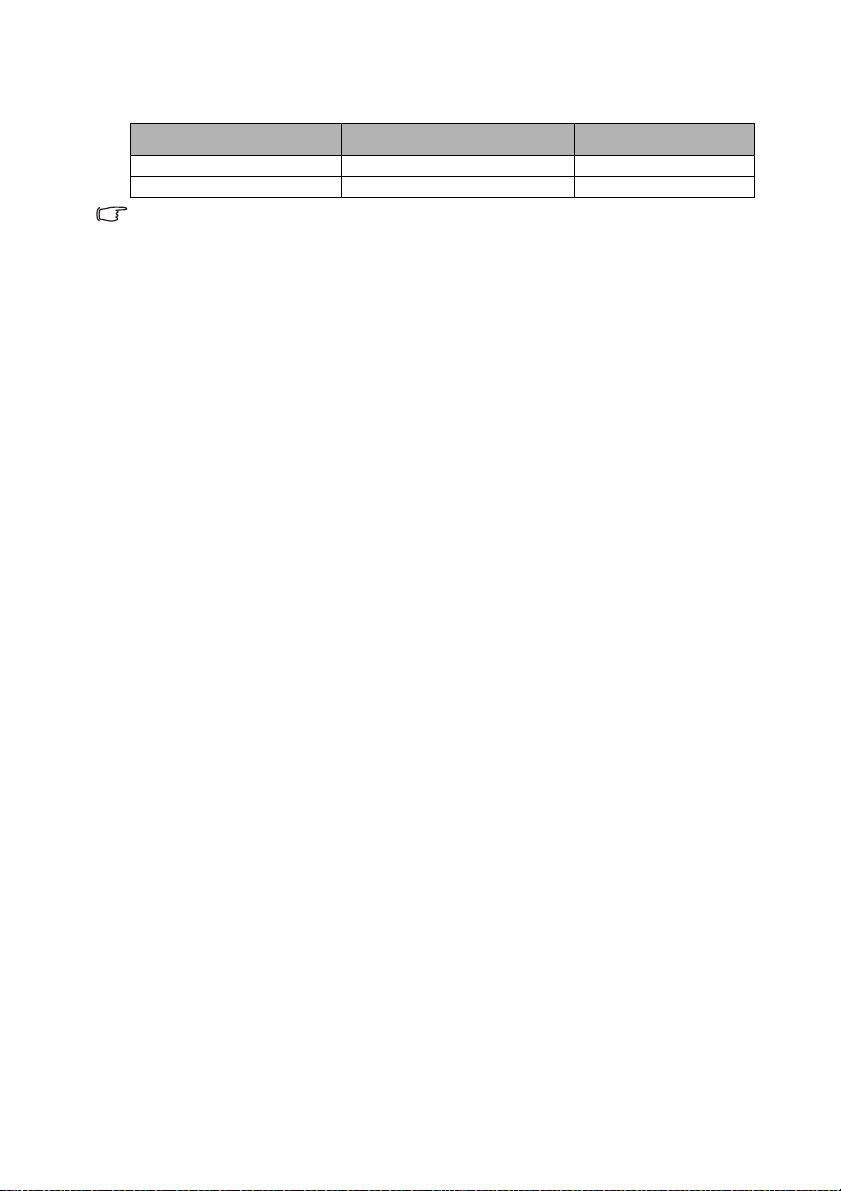
Gedrag LED-indicator batterij
• Batterij + adapter
Status Staat Led-kleur
Laden Stroom aan / stand-by modus Blauw knipperen
Batterij volledig opgeladen Stroom aan / stand-by modus Blauw continu
• We adviseren om de batterij met de projector verbonden te houden, ook als de projector op
een stopcontact is aangesloten.
• De batterij moet ongeveer 3,5 uur geladen worden als hij volledig ontladen is.
• Als de batterij is aangesloten, wordt LED-modus in Instellingen ingesteld op Economisch, u
kunt een video van elke bron afspelen gedurende ongeveer 2,5 uur op 150AL als de batterij
volledig geladen is. (Als u LED-modus in Instellingen instelt op Normaal, wordt de
levensduur van de batterij verkort tot ongeveer 1 uur op 300AL.)
• ECO-modus wordt aangeraden bij langere projectietijden als het apparaat alleen op de
batterij gebruikt wordt.
• De laadtijd en capaciteit van de batterij verschilt afhankelijk van de batterijstatus, de
werkomstandigheden en de gebruiksduur. De batterij gebruikt stroom ook als het apparaat
niet in gebruik is. Na verloop van tijd loopt de maximale gebruikstijd langzaam terug.
• De batterij kan ongeveer 300 maal worden opgeladen. De levensduur van de batterij is
afhankelijk van de persoonlijke gewoonten van de gebruiker.
Aanwijzingen en eisen voor het gebruik van de batterij
• Aanbevolen gebruik
Lees de aanwijzingen voor de batterij en het etiket voordat u hem in gebruik neemt.
Gebruik de batterij binnenshuis onder normale omstandigheden, temperatuur: (25±3)°C, absolute
vochtigheid: 65±20%
Tijdens het gebruik moet de batterij uit de buurt gehouden worden van warmte, hoge spanningen en
kinderen. Laat de batterij niet vallen.
Gebruik de passende lader. Plaats de batterij niet langer dan 24 uur in de lader.
Maak geen kortsluiting tussen de contacten. Beschadig of demonteer de batterij niet zelf. Plaats de
batterij niet in een vochtige omgeving om gevaar te vermijden.
Pak hem niet in geleidend materiaal in om schade te vermijden als gevolg van rechtstreeks contact tussen
metaal en batterij. Bewaar de batterij op een droge plek.
Werp de gebruikte batterij met zorg weg. Gooi hem niet in vuur of water.
•Gevaar
• Het demonteren van batterijen is niet toegestaan
De batterij beschikt intern over beveiligde onderdelen en leidingen om gevaar te vermijden. Deze
beschermende functie gaat teniet als gevolg van mishandeling, zoals demontage, waardoor hij warm kan
worden, rook afgeven, vervormen of verbranden.
• Batterijen niet kortsluiten
Raak de plus- en minus-contacten niet met metaal aan. Bewaar de batterij niet samen met metalen delen
tijdens opslag of vervoer. Als de batterij wordt kortgesloten, wordt de stroom versterkt wat schade
oplevert en waardoor de batterij opwarmt, rook afgeeft, vervormt of verbrandt.
• Voorkom dat de batterij opwarmt en verbrandt
Opwarmen of verbranden van de batterij lost de isolatie binnen de batterij op waardoor de bescherming
wordt opgeheven en de elektrode kan verbranden, oververhitten, rook afgeven of vervormen.
22
Aansluitingen
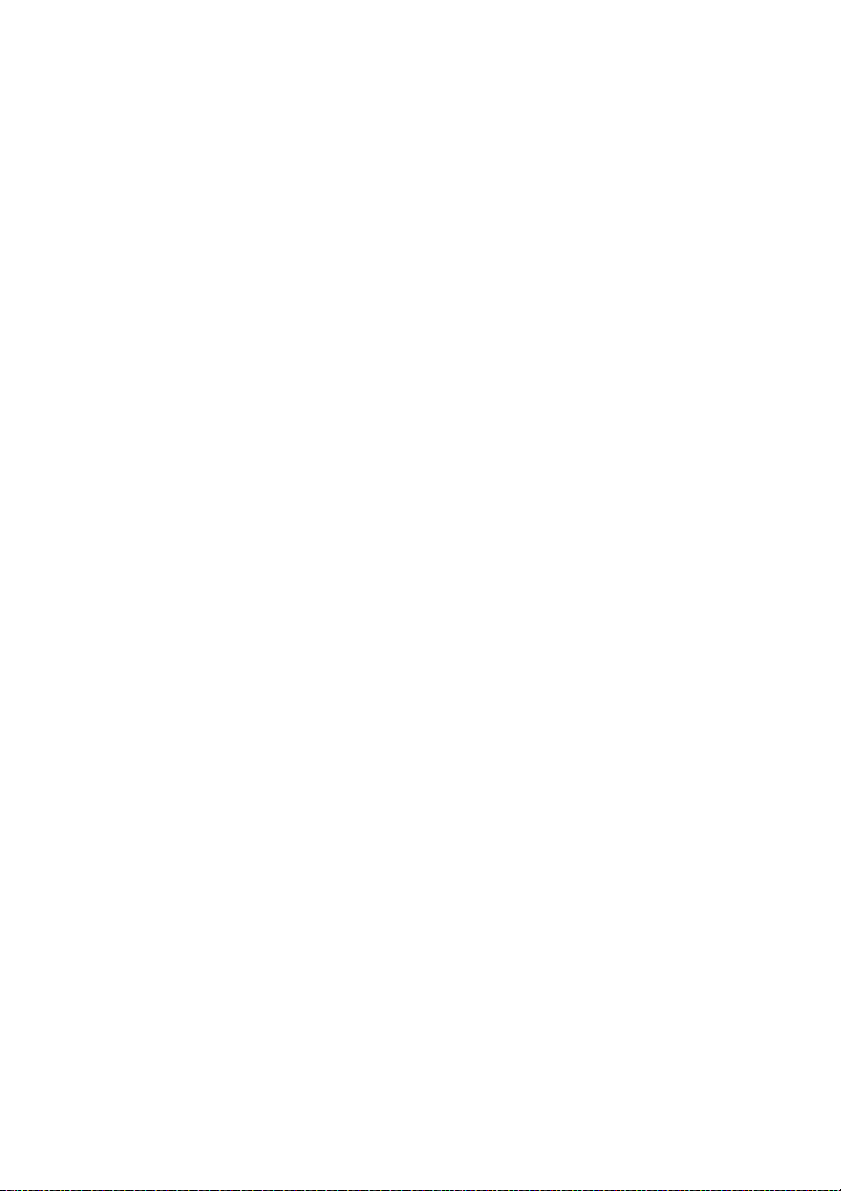
• Voorkom gebruik van de batterij bij een warmtebron
Gebruik de batterij niet in de buurt van vuur of kachels, of bij een hogere warmte dan 60°C; oveverhitting
veroorzaakt interne kortsluiting, warmte, rook, vervorming of brand.
• De batterij niet in water dompelen
Maak de batterij niet nat en dompel hem niet onder, waardoor de interne bescherming opgeheven wordt
of wat abnormale chemische reacties oplevert, evenals oververhitting, rook, vervorming of brand.
• Niet opladen in de buurt van vuur of in het zonlicht
Anders beschadigt de interne bescherming of kunnen abnormale chemische reacties ontstaan, evenals
oververhitting, rook, vervorming of brand.
• Gevaar bij het gebruik van niet-opgegeven laders
Bij opladen onder abnormale omstandigheden beschadigt de interne bescherming of kunnen abnormale
chemische reacties ontstaan, evenals oververhitting, rook, vervorming of brand.
• Batterij niet beschadigen
Voorkom dat het metaal van de batterij beschadigt door slagen of vallen, dit kan evenals oververhitting,
rook, vervorming of brand veroorzaken.
• De batterij niet lassen of solderen
Door oververhitting kan de interne isolatie oplossen en kan oververhitting, rook, vervorming of brand
ontstaan.
• Niet laden via het stopcontact of de aansluiting voor de aansteker in de auto.
Hoogspanning en versterkte stroom beschadigt de batterij en verkort de levensduur en kan
oververhitting, rook, vervorming of brand veroorzaken.
• Gebruik deze batterij niet voor andere apparatuur
Onjuist gebruik beschadigt de batterij en verkort de levensduur en kan oververhitting, rook, vervorming
of brand veroorzaken.
• Raak de batterij niet aan als deze lekt
Lekkende elektrolyt veroorzaakt huidongemak. Als het in de ogen terechtkomt, deze niet uitwrijven maar
snel uitwassen en voor behandeling naar een ziekenhuis gaan.
•Waarschuwing
• Niet samen met andere batterijen gebruiken
De batterij kan niet worden gecombineerd met wegwerp- of recycled batterijen. Door de abnormale open ontlading kan dit oververhitting, vervorming, rook of brand veroorzaken.
Houd de batterij buiten het bereik van kinderen en voorkom dat ze op hem bijten of hem inslikken.
Houd de batterij niet te lang in de lader. Als het opladen te lang duurt, moet u stoppen met laden. Door
het abnormale opladen kan de batterij oververhitten, vervormen, roken of branden.
Niet in de magnetron of andere apparaten onder druk plaatsen. Haal de batterij uit het apparaat of de
lader als hij opwarmt of lekt (of geur afgeeft) en werp hem weg. De slechte batterij kan oververhitten,
vervormen, roken of branden.
• Voorzorgsmaatregelen
• Melding
Voorkom blootstellen van de batterij aan direct zonlicht ter voorkoming van oververhitting, rook,
vervorming of brand en om te voorkomen dat de prestaties en levensduur teruglopen.
• Vrij van statische elektriciteit
De batterij bevat een interne bescherming om problemen te voorkomen. Gebruik de batterij niet onder
elektrostatische omstandigheden (boven 1000 V) omdat dit de bescherming kan beschadigen waardoor
de batterij niet langer werkt en oververhitting, vervorming, rook of brand kunnen ontstaan.
Aansluitingen
23
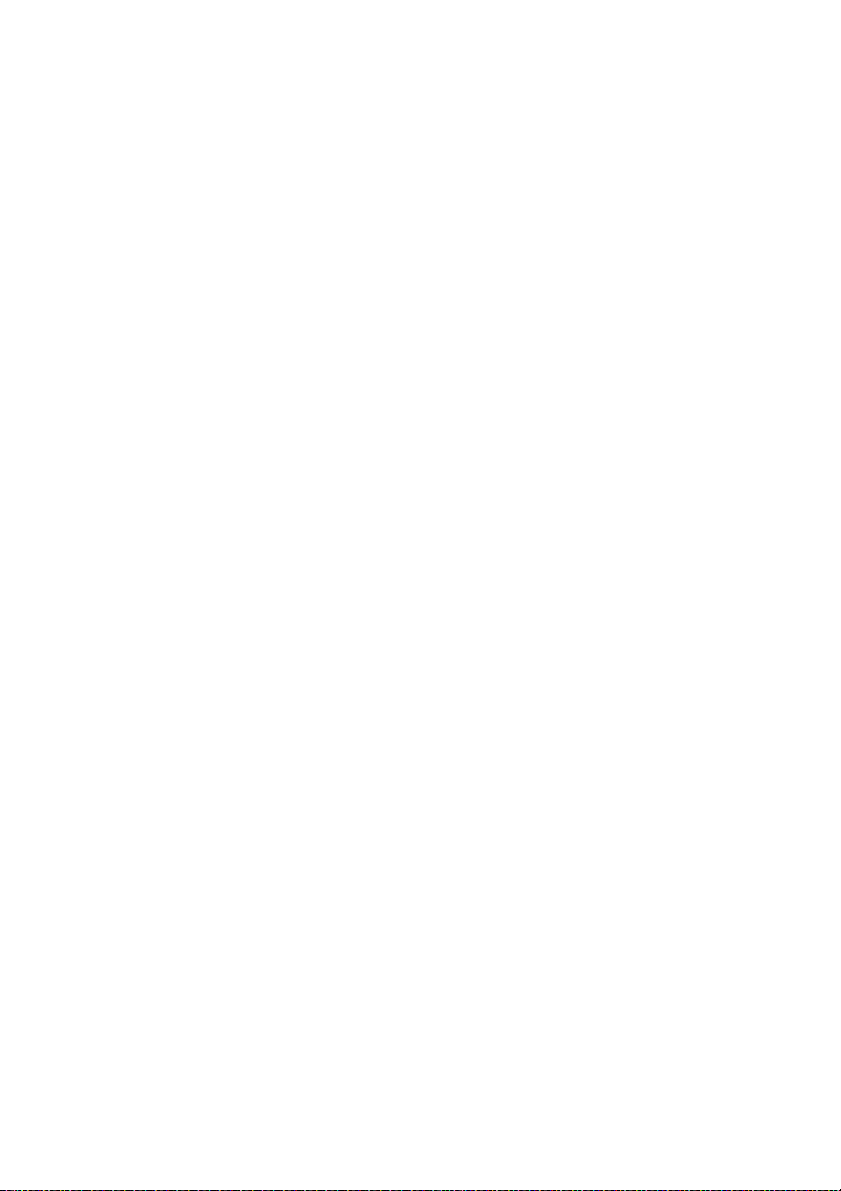
• Temperatuurbereik bij ontladen
Het aanbevolen temperatuurbereik bij ontladen is 0-60°C; daarbiuten lopen de prestaties en levensduur
van de batterij terug.
• Lees de handleiding voor het gebruik.
• Oplaadmethode
Gebruik de speciale laders met de aanbevolen laadmethode om de batterij te laden.
• Eerste gebruik
Als u de batterij voor het eerst gebruikt, moet u deze niet in het apparaat plaatsen als hij vuil is of geur
afgeeft. In dat geval moet u de batterij terugbrengen naar de verkoper.
• Gebruik door kinderen
Als kinderen de batterij gebruiken, dient dit te gebeuren onder toezicht van hun ouders.
• Voorkom aanraken door kinderen
Houd de batterij buiten bereik van kinderen. Voorkom dat kinderen de batterij uit de lader of de
apparatuur halen om er mee te spelen.
Voorkom dat lekkende vloeistof de huid of kleding aanraakt. Indien aangeraakt met schoon water wassen
om ongemak van de huid te voorkomen
• Onderzoek
Als u de batterij koopt, moet u informeren hoe u contact met de verkoper kunt opnemen zodat u in
noodgevallen om hulp kunt vragen.
• Garantie bij veilig gebruik
Als de batterij voor andere apparaten gebruikt wordt, moet u contact opnemen met de fabrikant over
het verkrijgen van de beste prestaties; let in elk geval op de maximale stroom, snel opladen en speciale
toepassingen.
24
Aansluitingen
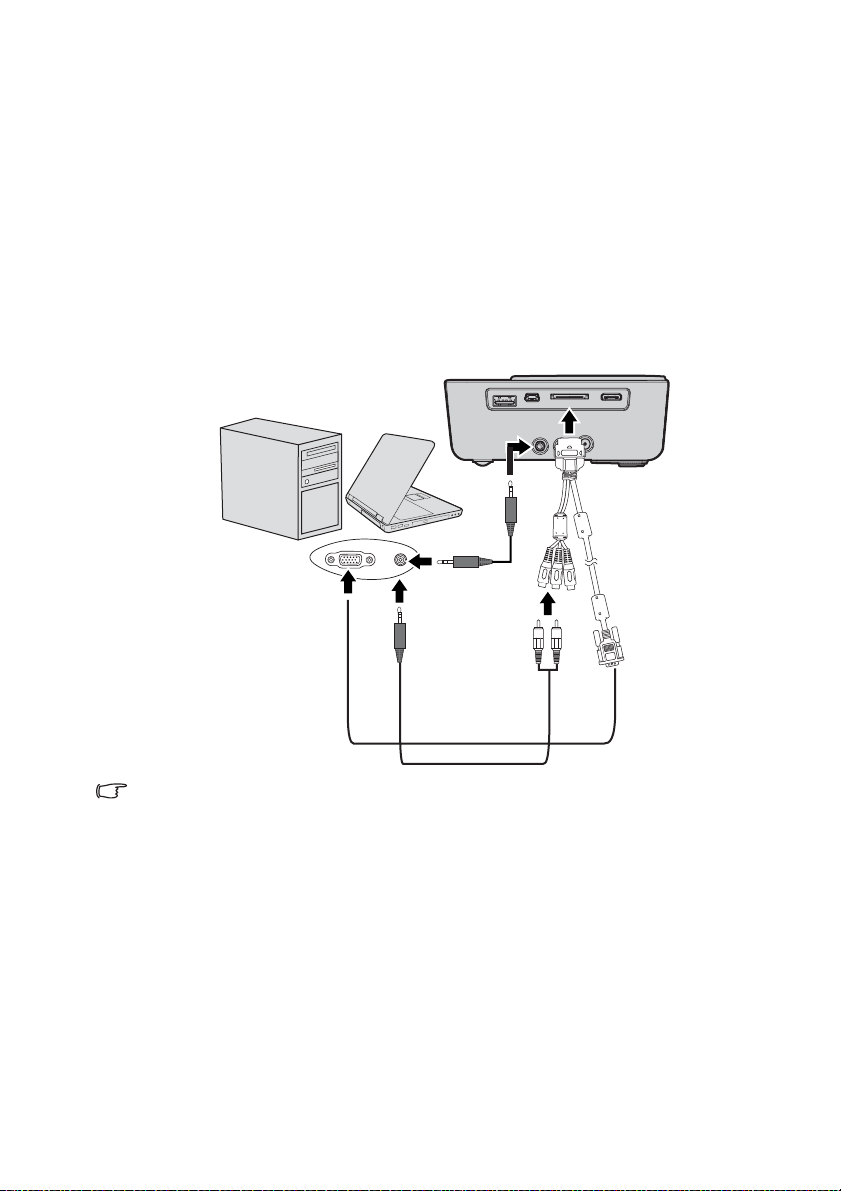
Een computer aansluiten
De projector heeft een VGA-ingang waarop u IBM®- en Macintosh®-compatibele
computers kunt aansluiten. Als u verbinding maakt met oudere Macintosh-computers, hebt
u een Mac-adapter nodig.
De projector aansluiten op een laptop of desktopcomputer:
• Een VGA-kabel gebruiken
1. Sluit het ene uiteinde van de meegeleverde multi-invoerkabel aan op de D-Subuitgang van de computer.
2. Sluit het andere uiteinde van de kabel aan op de PC/AV-aansluiting van de projector.
3. Als u de projectorluidspreker wilt gebruiken, neemt u een geschikte audiokabel en
sluit u het ene uiteinde van de kabel aan op de audio-uitgang van de computer en het
andere uiteinde op de audio-ingang van de multi-invoerkabel.
Laptop of desktopcomputer
Multi-invoerkabel
Audiokabel
of
Bij notebooks worden de externe videopoorten vaak niet ingeschakeld wanneer een projector is
aangesloten. Met de toetsencombinatie FN + F3 of FN + CRT/LCD kunt u de externe weergave
doorgaans in- of uitschakelen. Zoek op de notebook de functietoets CRT/LCD of de functietoets
met een monitorsymbool op de notebook. Druk tegelijk op FN en een van deze toetsen.
Raadpleeg de handleiding bij uw notebook voor meer informatie over mogelijke
toetsencombinaties.
Aansluitingen
25
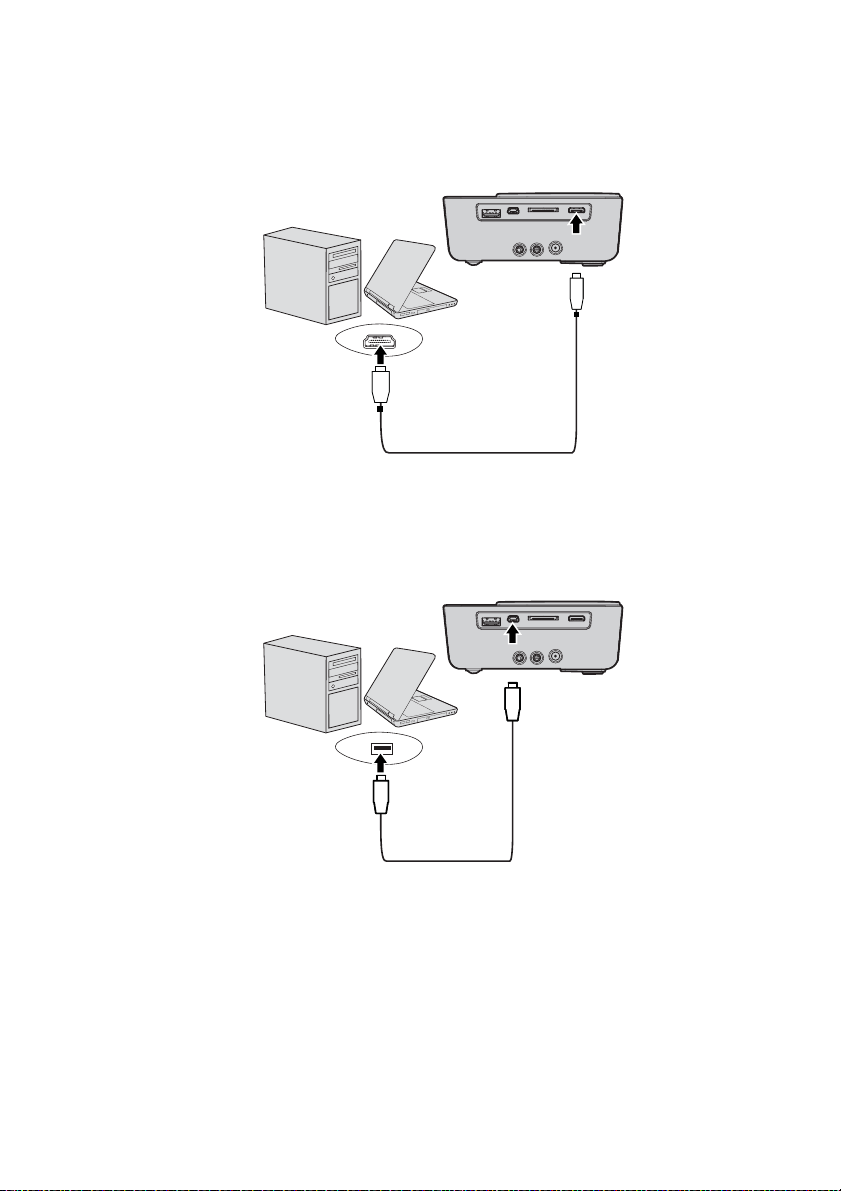
• Een HDMI-kabel gebruiken
1. Neem een HDMI-kabel en sluit het ene uiteinde aan op de HDMI-aansluiting van de
computer.
2. Sluit het andere uiteinde van de HDMI-kabel aan op de mini HDMI-aansluiting op de
projector.
HDMI
HDMI
• Een USB-kabel gebruiken
1. Sluit het uiteinde type A van een USB-kabel aan op de USB-uitgang van de computer.
2. Sluit de mini-B aansluiting van de USB-kabel aan op de USB-DISPLAY-aansluiting van
de projector. Als u de projector op een computer aansluit, kunt u het computerbeeld
weergeven of bestanden van de computer overzetten naar het interne geheugen van
de projector.
26
USB
USB
3. Als u USB-scherm kiest, moet u de meldingen op het scherm volgen om eerst het
USB-stuurprogramma op de computer te installeren.
4. Als u Bestandsoverdracht via USB kiest, gaat u naar Mijn computer of naar Windows
Verkenner om de bestanden van de projector op te halen. De projector verschijnt als
een verwisselbare schijf. Breng de bestanden van de computer over naar de
projector door ze te verslepen of te kopiëren en plakken.
Aansluitingen
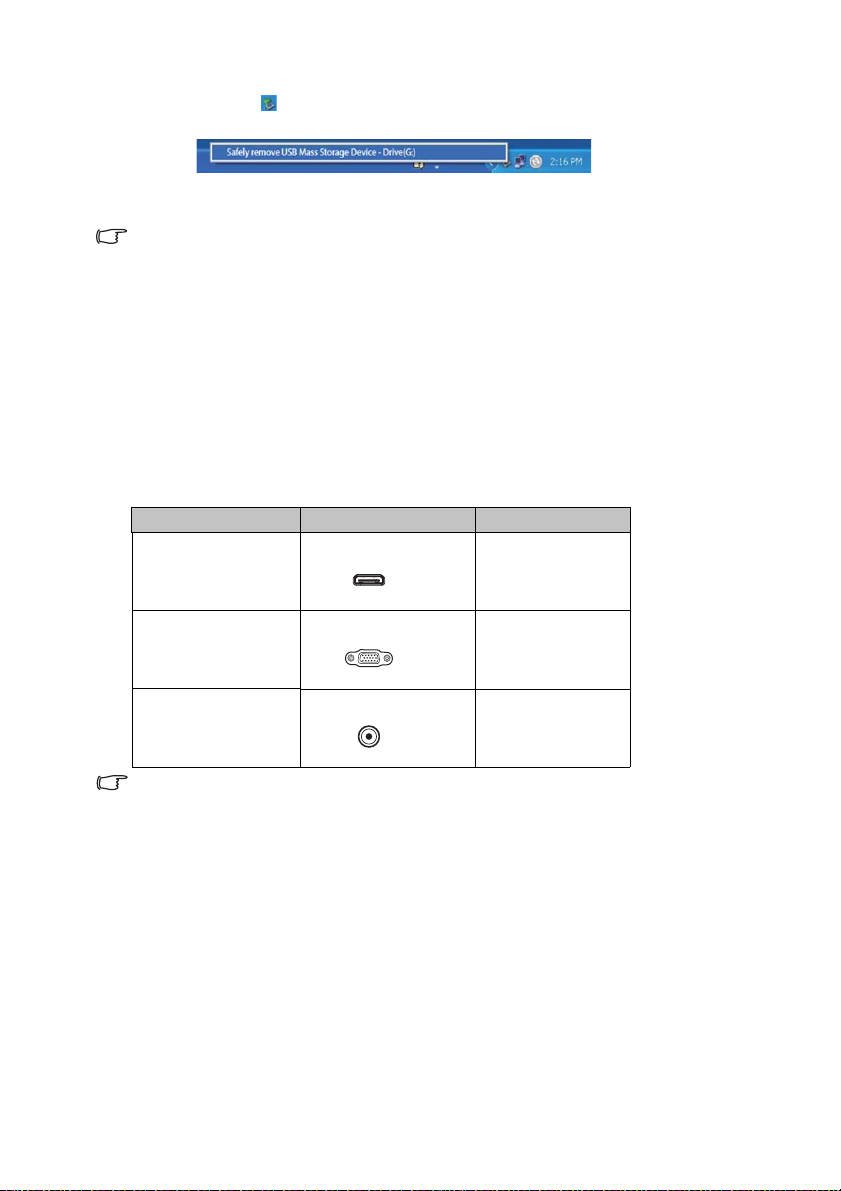
De projector van de computer ontkoppelen:
i. Klik op in de Windows taakbalk.
ii. Klik op het bericht dat verschijnt.
iii. Maak de USB-kabel pas los als het bericht meldt dat het veilig is om de hardware
te verwijderen.
• Maak de USB-kabel niet los tijdens het kopiëren van bestanden, omdat dit gegevensverlies
of schade aan de projector kan opleveren.
• De verbinding sluit niet zolang projectorbestanden op de computer geopend zijn. Sluit alle
geopende bestanden en probeer het opnieuw.
• Andere versies van Windows werken op dezelfde wijze. Volg de juiste procedure voor het
veilig verwijderen van een USB-apparaat van uw computer voor uw versie van Windows.
Videobronapparaten aansluiten
U hoeft de projector alleen aan te sluiten op een videobronapparaat met een van de
bovenstaande aansluitmethoden. Elk apparaat biedt echter een ander niveau van
videokwaliteit. De methode die u kiest zal zeer waarschijnlijk afhangen van de
beschikbaarheid van geschikte aansluitingen op de projector en het videobronapparaat
zoals hieronder beschreven:
Terminalnaam Uiterlijk terminal Beeldkwaliteit
Mini HDMI Mini HDMI Best
Componentvideo VGA Beter
Video Video Goed
Als het geselecteerde videobeeld niet wordt weergegeven nadat u de projector hebt
ingeschakeld en de juiste videobron hebt geselecteerd, controleert u of het videobronapparaat is
ingeschakeld en goed werkt. Controleer ook of de signaalkabels op de juiste manier zijn
aangesloten.
Aansluitingen
27
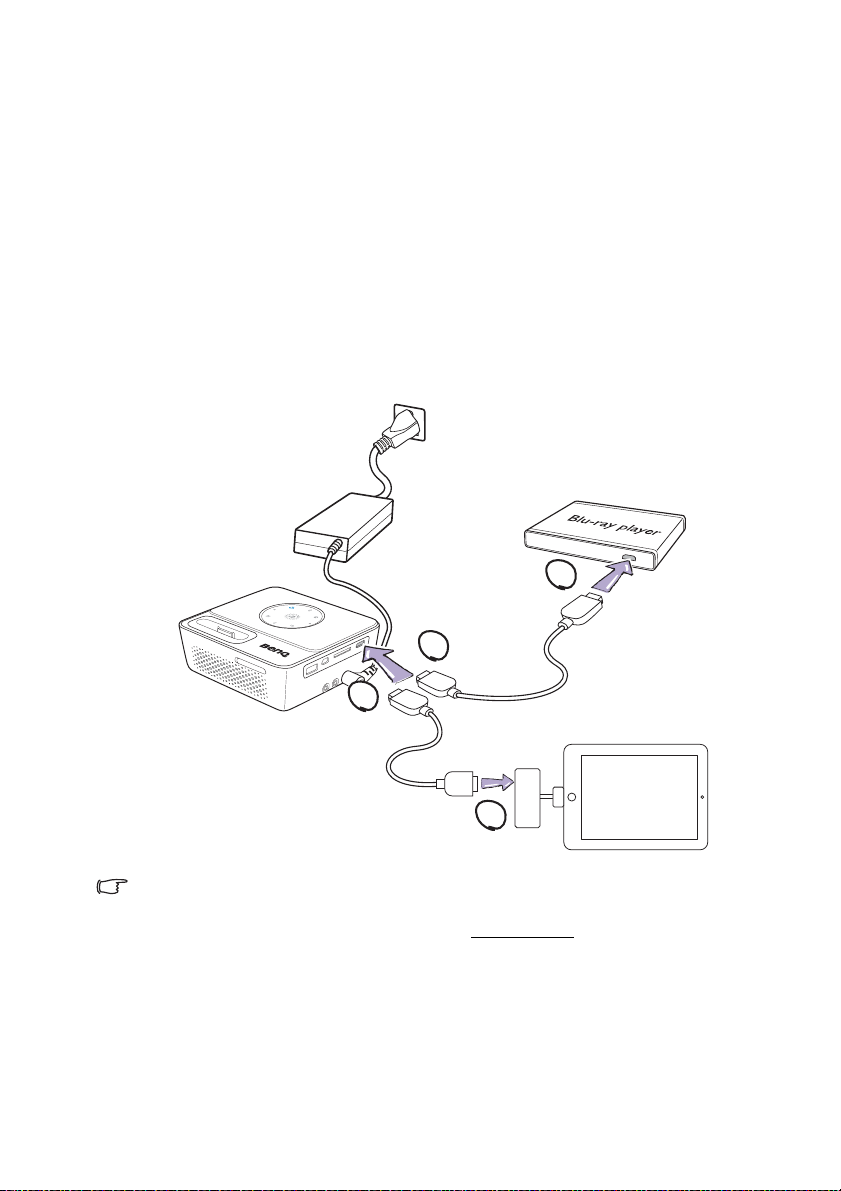
Een HDMI-bronapparaat aansluiten
De projector biedt een HDMI-ingang voor het aansluiten op een HDMI-bronapparaat,
zoals een Blu-Ray speler, een DTV-tuner of een scherm.
HDMI (High-Definition Multimedia Interface) ondersteunt niet-gecomprimeerde
videogegevensoverdracht tussen compatibele apparaten zoals DTV-tuners, Blu-Ray spelers
en schermen via één kabel. Dit biedt een zuivere digitale weergave en luisterervaring.
Controleer uw videobronapparaat om vast te stellen of er ongebruikte HDMI-uitgangen
beschikbaar zijn:
• Indien dat het geval is, kunt u doorgaan met deze procedure.
• Anders dient u een andere uitgang te selecteren waarop u het apparaat kunt aansluiten.
De projector aansluiten op een HDMI-bronapparaat:
1. Neem een HDMI-kabel en sluit het ene uiteinde aan op de HDMI-uitgang van het
HDMI-bronapparaat.
2. Sluit het andere uiteinde van de HDMI-kabel aan op de mini HDMI-aansluiting van
de projector.
2
1
28
1
2
• De HDMI-kabel (in dit voorbeeld getoond) voor het aansluiten van uw video-apparaat wordt
standaard niet meegeleverd.
• De Apple Digital AV Adapter is verkrijgbaar via www.apple.com
Aansluitingen
.
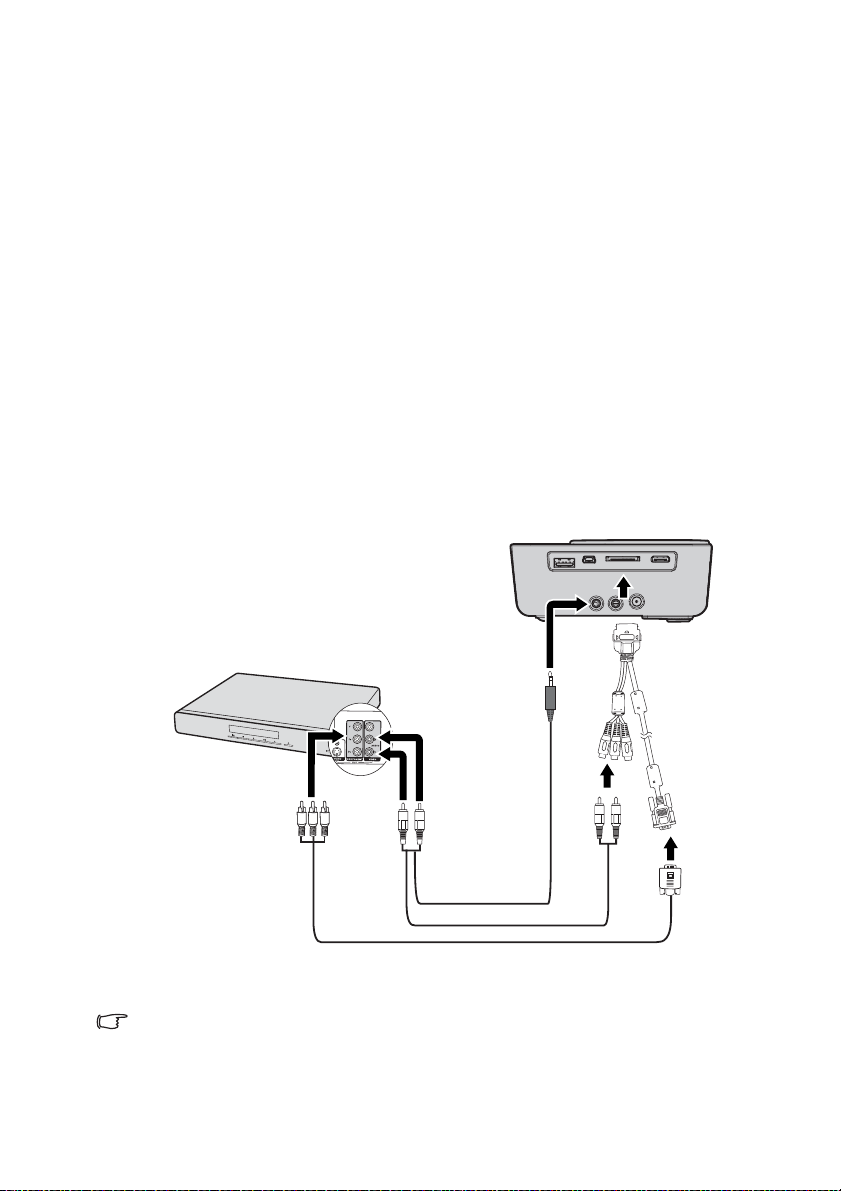
Een Component video-bronapparaat aansluiten
Controleer op het videoapparaat of er ongebruikte componentvideo-uitgangen
beschikbaar zijn:
• Indien dat het geval is, kunt u doorgaan met deze procedure.
• Anders dient u een andere uitgang te selecteren waarop u het apparaat kunt aansluiten.
De projector aansluiten op een Component video-bronapparaat
aansluiten:
1. Sluit het uiteinde van de component video-naar-VGA-adapterkabel (D-Sub) met de 3
RCA-connectoren op de component video-uitgangen van het videoapparaat aan.
Zorg dat de kleuren van de connectoren overeenkomen met die van de uitgangen:
groen op groen, blauw op blauw en rood op rood.
2. Sluit het andere uiteinde van de Component Video aan op de VGA-adapterkabel (DSub) (met een D-Sub type-verbinding) op de D-Sub-aansluiting van de multiinvoerkabel.
3. Sluit het andere uiteinde van de kabel aan op de PC/AV-aansluiting van de projector.
4. Als u de projectorluidspreker wilt gebruiken, neemt u een geschikte audiokabel en
sluit u het ene uiteinde van de kabel aan op de audio-uitgang van de videobron en het
andere uiteinde op de audio-ingang van de multi-invoerkabel.
AV -apparaat
Audiokabel
of
Componentvideo-naar-VGA
(of D-sub) adapterkabel
• Als de audio-uitgang is verbonden met een hoofdtelefoon of externe luidspreker, komt het
geluid niet uit de luidspreker van de projector.
• Als geen video-signalen worden ingevoerd, komt geen geluid uit de luidspreker of audio-
uitgang. Het geluid kan ook niet worden ingesteld.
Aansluitingen
29
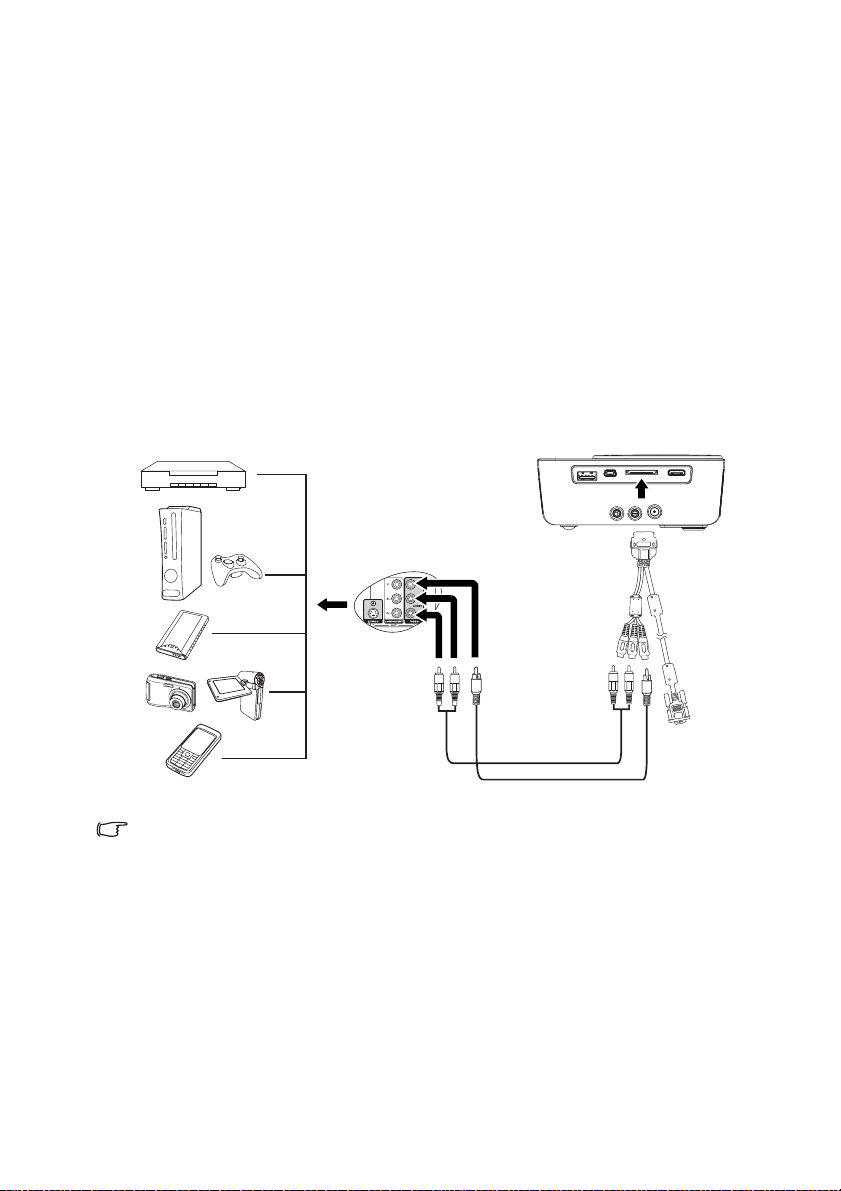
Een composiet videoapparaat aansluiten
Controleer op het videoapparaat of er ongebruikte composietvideo-uitgangen beschikbaar
zijn:
• Indien dat het geval is, kunt u doorgaan met deze procedure.
• Anders dient u een andere uitgang te selecteren waarop u het apparaat kunt aansluiten.
De projector aansluiten op een composiet videoapparaat:
1. Sluit het ene uiteinde van de videokabel aan op de composiet video-uitgang van het
videoapparaat.
2. Sluit het andere einde van de videokabel aan op de video-aansluiting van de multiinvoerkabel.
3. Sluit het andere uiteinde van de kabel aan op de PC/AV-aansluiting van de projector.
4. Sluit de multi-invoerkabel aan op de PC/AV-aansluiting van de projector.
5. Als u de projectorluidspreker wilt gebruiken, neemt u een geschikte audiokabel en
sluit u het ene uiteinde van de kabel aan op de audio-uitgang van de videobron en het
andere uiteinde op de audio-ingang van de multi-invoerkabel.
AV -apparaat
Multi-invoerkabel
30
Audiokabel
Videokabel
Alleen als er geen componentvideo-ingang beschikbaar is, gebruikt u een composietvideoaansluiting. Zie "Videobronapparaten aansluiten" op pagina 27 voor details.
Aansluitingen
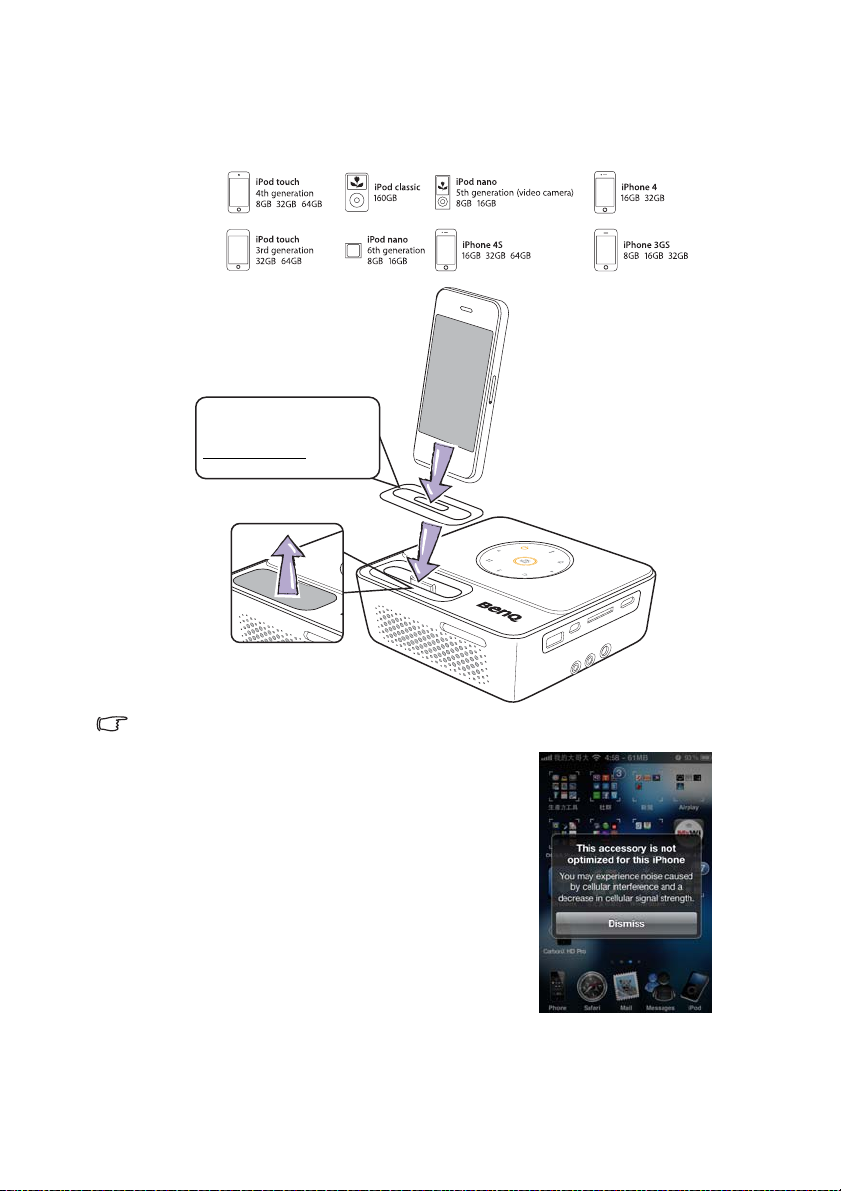
Een iPhone of iPod aansluiten
De projector aansluiten op een iPhone of iPod:
1. Plaats de iPhone of iPod in het dock.
**De Universal Dock
Adapter is verkrijgbaar via
www.apple.com
•Zie "Bestanden afspelen met iPhone/iPod" op pagina 48 voor details.
• Let op dat als de iPhone in een beschermende
hoes is gevat, dit een slechte aansluiting kan
veroorzaken tussen de iPhone en de projector. Als
u de iPhone op de projector aansluit en op het
scherm van de iPhone verschijnt een foutmelding,
moet u de beschermende hoes verwijderen en
hem opnieuw aansluiten. (Als gevolg van de
slechte aansluiting en pindetectie kunnen
opdrachten niet correct worden doorgegeven.)
Aansluitingen
31
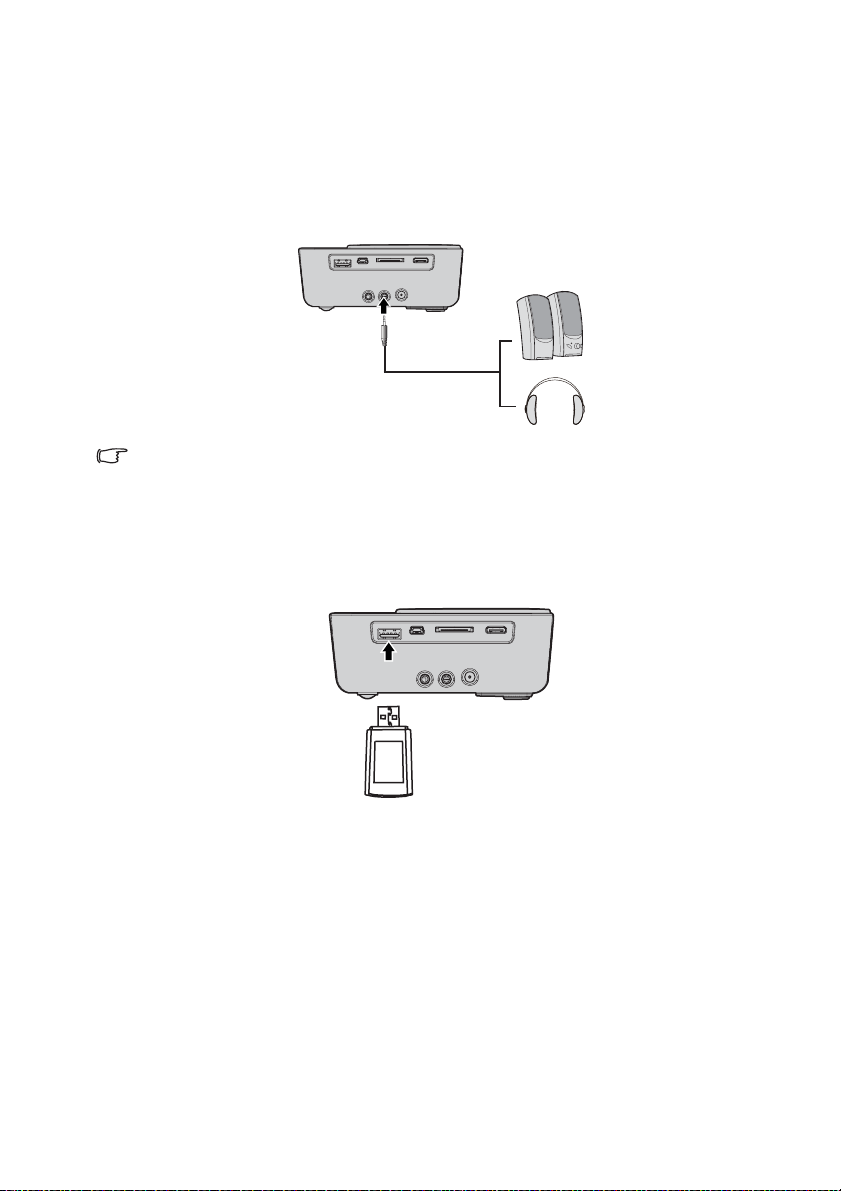
Een externe luidspreker aansluiten
U kunt naar geluid luisteren via een externe luidspreker in plaats van door de in de
projector ingebouwde luidsprekers.
De projector aansluiten op een externe geluidsbron:
1. Sluit een passende stereokabel aan op de externe luidspreker en op de audio-uitgang
van de projector.
Als de audiokabel is verbonden met de audio-uitgang, wordt de luidspreker gedempt.
Een draadloze dongle aansluiten
Met de draadloze dongle kunt u de beelden draadloos projecteren.
Steek de USB-stick in de Type A USB-aansluiting en voer enige stappen uit om dit in te
stellen. Zie "Draadloos streaming gebruiken" op pagina 74 voor details.
32
Draadloze dongle
Aansluitingen

Een extern opslagapparaat aansluiten
Een SD-kaart aansluiten
Zo sluit u de projector aan op de SD-kaart:
1. Steek een SD-kaart in de SD-kaartsleuf van de projector.
SD CARD
• De maximale geheugencapactiteit die voor een SD(HC)-kaart wordt ondersteund, is 16 GB.
(De maximale ondersteunde capaciteit voor extern geheugen is gebaseerd op onze
fabriekstest. Uw ervaring kan afwijken, afhankelijk van de fabrikant van het
geheugenapparaat.)
• Mogelijk is de projector niet compatibel met bepaalde SD-kaarten.
Een USB-opslagapparaat aansluiten
De projector op een USB-opslagapparaat aansluiten:
1. Steek het USB-opslagapparaat in de Type A USB-aansluiting.
USB-stick
• Dit product ondersteunt USB-geheugenapparaten en HDD (harde schijven). Slechts een en
alleen de laatste partitie wordt gekoppeld. (De maximale ondersteunde capaciteit voor
extern geheugen is gebaseerd op onze fabriekstest. Uw ervaring kan afwijken, afhankelijk
van de fabrikant van het geheugenapparaat.)
• Dit product ondersteunt geen multi-kaart lezers.
• Dit product werkt niet als het USB-opslagapparaat via een USB-hub is aangesloten.
• Sommige producten die niet voldoen aan de standaard USB-specificaties werken mogelijk
niet goed.
• Een USB-opslagapparaat met een programma voor automatische herkenning of een eigen
stuurprogramma werkt mogelijk niet normaal.
Aansluitingen
33

• Een USB-opslagapparaat dat alleen een specifiek stuurprogramma gebruikt, wordt mogelijk
niet herkend.
• De herkenningssnelheid voor USB-opslagapparaten kan per apparaat verschillen.
• Schakel het apparaat niet uit en verwijder geen aangesloten USB-opslagapparaat terwijl dit
in gebruik is. Dit kan schade aan het USB-opslagapparaat of aan een opgeslagen bestand
opleveren.
• Gebruik een USB-opslagapparaat dat normale bestanden bevat. Abnormale bestanden
kunnen storingen veroorzaken of de bestanden spelen niet af.
• USB-opslag moet worden geformatteerd als FAT16/FAT32/NTFS. FAT32 en NTFS worden
aanbevolen voor HDD (harde schijven).
• Omdat de gegevens op het USB-opslagapparaat kunnen beschadigen, moet u een back-up
maken van belangrijke gegevens om verlies te vermijden. De gebruiker is verantwoordelijk
voor het gegevensbeheer. BenQ is niet aansprakelijk voor enig verlies van gegevens.
• De bestandsboom voor de USB-opslag moet zo eenvoudig mogelijk zijn. Teveel of teveel
lagen met mappen verlagen de toegangstijd.
• Als een extern opslagapparaat niet werkt nadat u het met de projector hebt verbonden,
moet u proberen om het op een pc aan te sluiten. Als het nog steeds niet goed werkt, moet
u contact opnemen met de onderhoudsdienst of de klantendienst van de fabrikant van het
geheugenapparaat.
34
Aansluitingen

Geluid via de projector weergeven
U kunt de luidspreker van de projector gebruiken voor uw presentaties en ook aparte
versterkte luidsprekers aansluiten op de audio-uitgang van de projector.
De onderstaande tabel beschrijft de aansluitmethodes voor verschillende apparaten en
waar het geluid vandaan komt.
Apparaat PC/Component video Video
Audio-ingang
De projector kan het geluid
weergeven van...
Audio-uitgang
• Het gekozen ingangssignaal bepaalt welk geluid door de luidspreker van de projector wordt
afgespeeld en welk geluid door de projector wordt afgegeven als de audio-uitgang is
aangesloten.
• Het is niet nodig om de audio-ingang aan te sluiten, omdat de projector geluid kan
weergeven van een HDMI-, extern geheugen of iPhone/iPod-apparaat. U kunt echter
verbinding maken met een extern apparaat voor de geluidsweergave.
• Het USB-scherm ondersteunt de audio-functie niet.
Audio-ingang (R/L)
AUDIO IN
Audio-ingang (R/L)
AUDIO IN
Audio-ingang (R/L)
Audio-ingang (R/L)
Aansluitingen
35

Bediening
I
I
De projector opstarten
1. Sluit de voeding aan met de voedingsadapter of optionele batterij. De indicator-LED
Voeding licht oranje op en knippert langzaam.
2. Druk op Power op de projector of
afstandsbediening om de projector te starten.
De LED-indicatoren Voeding, OK en Bel
lichten oranje op als de projector is
ingeschakeld.
Het opstarten duurt een paar seconden. In de
latere fase van het opstarten wordt het
opstartlogo geprojecteerd.
Draai zo nodig aan de scherpstelring om de
helderheid van het beeld aan te passen.
3. Als de projector voor de eerste keer wordt ingeschakeld, selecteert u de OSD-taal
volgens de instructies op het scherm.
4. Als u een wachtwoord wordt gevraagd,
drukt u op de pijlknoppen om een
wachtwoord van zes cijfers in te voeren.
Zie "De wachtwoordfunctie gebruiken" op
pagina 39 voor details.
5. Schakel alle aangesloten apparatuur in.
6. De projector vertoont het beginscherm.
Als de frequentie/resolutie van het ingangssignaal
buiten het bereik van de projector valt, wordt het
bericht 'Buiten bereik' weergegeven op een leeg scherm. Selecteer een ingangssignaal dat
compatibel is met de resolutie van de projector of stel het ingangssignaal op een lager niveau in.
Zie "Timingtabel" op pagina 97 voor details.
Schakelen tussen ingangssignalen
De projector kan tegelijkertijd op verschillende apparaten worden aangesloten. De
beelden van deze apparaten kunnen echter niet tegelijkertijd op volledig scherm worden
weergegeven.
U kunt ook handmatig door de beschikbare
ingangssignalen cirkelen. Druk op de knop /
op de projector of afstandsbediening om het
gewenste ingangssignaal te selecteren.
• De beschikbare opties voor Beeldmodus zijn
afhankelijk van het type ingangssignaal. Zie "De
beeldverhouding selecteren" op pagina 41 voor
details.
• De eigen resolutie van deze projector heeft een
beeldverhouding van 16:10. Voor de beste
beeldresultaten moet u een ingangssignaal dat bij deze resolutie uitvoert, kiezen en
gebruiken. Andere resoluties worden door de projector aangepast, afhankelijk van de
instelling "beeldverhouding". Dit kan enige beeldvervorming of verlies van beeldhelderheid
veroorzaken. Zie "De beeldverhouding selecteren" op pagina 41 voor details.
36
Bediening

Het geprojecteerde beeld aanpassen
De beeldhoogte aanpassen
De projector is voorzien van een instelbare voet. Hiermee stelt u de beeldhoogte in. De
projectorhoogte aanpassen:
1. Draai aan de instelvoet om de beeldhoogte
aan te passen.
Om de voet in te trekken, draait u de voet in
tegengestelde richting.
Wanneer de projector niet op een horizontaal
oppervlak is geplaatst of het scherm en de
projector niet loodrecht op elkaar staan, wordt
het geprojecteerde beeld trapeziumvormig.
Raadpleeg "Keystone corrigeren" op pagina 38
voor details om deze situatie te corrigeren.
• Kijk niet in de lens wanneer de lamp is ingeschakeld. Het felle licht kan uw ogen
beschadigen.
• Let op wanneer u de afstelvoet draait, want deze bevindt zich dicht bij de uitlaat van warme
lucht.
De beeldhelderheid fijn afstemmen
1. Draai de focusring tot het beeld scherp is.
Het beeld automatisch aanpassen
In sommige gevallen is het nodig om de beeldkwaliteit te optimaliseren.
• Met de afstandsbediening
Druk op Auto.
Binnen 3 seconden past de ingebouwde Functie
Intelligente automatische aanpassing de waarden
van Frequentie en Klok aan om de beste
beeldkwaliteit te bieden.
De huidige signaalgegevens worden 3 seconden in
de linkerbovenhoek van het scherm weergegeven.
Deze functie is alleen beschikbaar als het pc-signaal
(analoog RGB) is geselecteerd.
Bediening
37

Het ingebouwde testpatroon gebruiken
U kunt de vorm van het beeld en de status van de scherpstelling aanpassen door de inhoud
van het ingangssignaal te observeren of met behulp van het ingebouwde testpatroon van
het OSD of de afstandsbediening voor een betere observatie van de gewijzigde vorm.
1. Druk op / tot het menu Instellingen gemarkeerd is en druk dan op OK om
dit te openen.
2. Ga naar het menu Standaard > Testpatroon en druk op OK om dit te openen.
3. Selecteer Aan en druk op OK.
Testpatroon wordt weergegeven.
Keystone corrigeren
Keystone verwijst naar de situatie waarbij het geprojecteerde beeld aanzienlijk breder is
aan de bovenkant of onderkant. Dit doet zich voor als de projector niet loodrecht ten
opzichte van het scherm staat. Keystone aanpassen als een beeld op het scherm
geprojecteerd wordt.
Om dit te corrigeren, kunt u behalve de hoogte
van de projector aanpassen ook een van de
volgende stappen volgen:
• Automatische keystone gebruiken:
1. Zorg er voor dat de projector zich in een
van de modi computer, iPhone/iPod,
composiet video, component of HDMI
bevindt.
2. Druk op en op om Automatische
keystone te markeren.
3. Druk op / om Aan te selecteren om
de trapeziumvorming van het beeld
automatisch aan te passen.
• Keystone gebruiken:
1. Druk op en zorg er voor dat
Automatische keystone is Uit.
2. Druk op om Keystone te markeren. Het
Keystone pop-up menu verschijnt.
3. Druk op om de keystone bovenaan het beeld te corrigeren of druk op om de
keystone onderaan het beeld aan te corrigeren.
Keystone kan alleen worden ingesteld als Automatische keystone Uit is.
Druk op / .
Druk op / .
38
Bediening
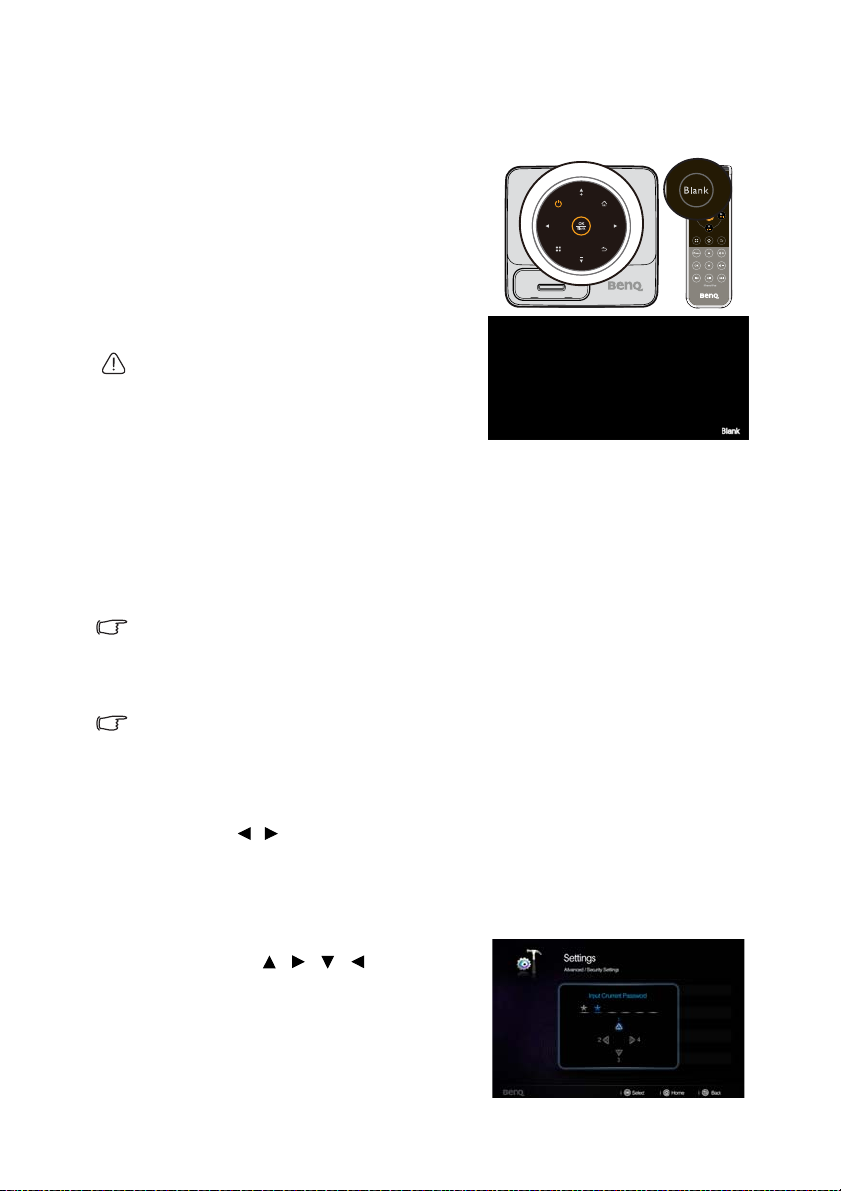
Het beeld verbergen
Om de volledige aandacht van het publiek op de presentator te richten, kunt u:
• Met de afstandsbediening
Gebruik Blank op de afstandsbediening om het
beeld te verbergen. Druk nogmaals op Blank of
op een willekeurige toets op de afstandsbediening
om het beeld te herstellen.
• De projector gebruiken
Houd Blank 3 seconden ingedrukt op de
projector om het beeld te verbergen. Druk
nogmaals op Blank of op een willekeurige toets
op de projector om het beeld te herstellen.
Plaats geen voorwerpen voor de projectielens als de
projector wordt gebruikt. De voorwerpen kunnen
heet worden en daardoor vervormd raken of vlam
vatten.
De projector beveiligen
De wachtwoordfunctie gebruiken
Met het oog op beveiliging en het voorkomen van ongeoorloofd gebruik, is de projector
voorzien van een optie voor het instellen van een wachtwoordbeveiliging. Het
wachtwoord is instelbaar in het menu Instellingen.
Het is buitengewoon vervelend als u de inschakelingsblokkering inschakelt en vervolgens het
wachtwoord vergeet. Druk de handleiding zo nodig af en noteer er uw wachtwoord in. Bewaar
de handleiding op een veilige plaats, zodat u het wachtwoord altijd terug kunt vinden.
De inschakelblokkering instellen
• Wanneer u een wachtwoord hebt ingesteld, kan de projector alleen worden gebruikt als het
wachtwoord bij elke start van de projector wordt ingevoerd.
• Bij het voor de eerste keer instellen van een wachtwoord voor de projector, voert u het
standaardwachtwoord voor de projector in (1, 1, 1, 1, 1, 1) door vijfmaal op de pijltjestoets
te drukken als om een wachtwoord gevraagd wordt.
1. Druk op / tot het menu Instellingen gemarkeerd is en druk dan op OK om
dit te openen.
2. Ga naar het menu Geavanceerd > Beveiligingsins Tellingen >
Beveiligingsinstellingen wijzigen.
3. Druk op OK. Het bericht 'Huidig wachtwoord invoeren' verschijnt.
4. Zoals hier rechts afgebeeld, staan de vier
pijlknoppen ( , , , )
respectievelijk voor vier cijfers (1, 2, 3, 4).
Druk op de pijltjestoetsen om zes cijfers in
te voeren voor het wachtwoord.
5. Als het wachtwoord is ingesteld, keert het
OSD-menu terug naar het menu
Beveiligingsinstellingen wijzigen.
Bediening
39

6. Markeer Inschakelblokkering en druk op OK. Het pop-up menu verschijnt.
Selecteer Aan en druk op OK om de instelling voor de inschakelblokkering te
voltooien.
7. Sluit het OSD-menu af door op of te drukken.
Als u het wachtwoord bent vergeten
Als de wachtwoordfunctie is geactiveerd, wordt
u gevraagd het wachtwoord van zes cijfers in te
voeren als u de projector inschakelt. Als u het
verkeerde wachtwoord invoert, verschijnt het
foutbericht van het wachtwoord. Dit blijft drie
seconden op het scherm staan. Hierna volgt het
bericht 'Wachtwoord typen'. Wanneer u 5
keer achtereenvolgens een verkeerd
wachtwoord invoert, wordt de projector na
korte tijd automatisch uitgeschakeld.
De procedure voor het oproepen van het wachtwoord starten
1. Ga telkens bij het inschakelen van de
projector naar het menu Instellingen >
Geavanceerd > Beveiligingsins
Tellingen > Wachtwoord oproepen
en druk gedurende 3 seconden op OK in
het wachtwoordvenster. De projector zal
vervolgens een gecodeerd nummer
weergeven op het scherm.
2. Schrijf het nummer op en schakel de
projector uit.
3. Raadpleeg het servicecentrum van BenQ om het nummer te decoderen. U kunt
worden gevraagd een bewijs van aankoop voor te leggen om te controleren of u een
bevoegde gebruiker van de projector bent.
Het wachtwoord wijzigen
1. Ga naar het menu Instellingen > Geavanceerd > Beveiligingsins Tellingen >
Wachtwoord wijzigen.
2. Druk op OK. Het bericht 'Huidig wachtwoord invoeren' verschijnt.
3. Voer het oude wachtwoord in.
• Als het wachtwoord juist is, verschijnt het bericht 'Nieuw wachtwoord
typen'.
• Als het wachtwoord niet juist is, verschijnt het foutbericht voor het wachtwoord
drie seconden op het scherm. Daarna verschijnt het bericht 'Huidig
wachtwoord invoeren' voor uw nieuwe poging. U kunt op drukken om de
wijziging te annuleren of een ander wachtwoord proberen.
4. Voer een nieuw wachtwoord in.
De ingevoerde cijfers worden als sterretjes op het scherm weergegeven. Schrijf het door u
gekozen wachtwoord voor of net nadat u het wachtwoord hebt ingevoerd in deze handleiding,
zodat u het bij de hand hebt als u het mocht vergeten.
40
Bediening
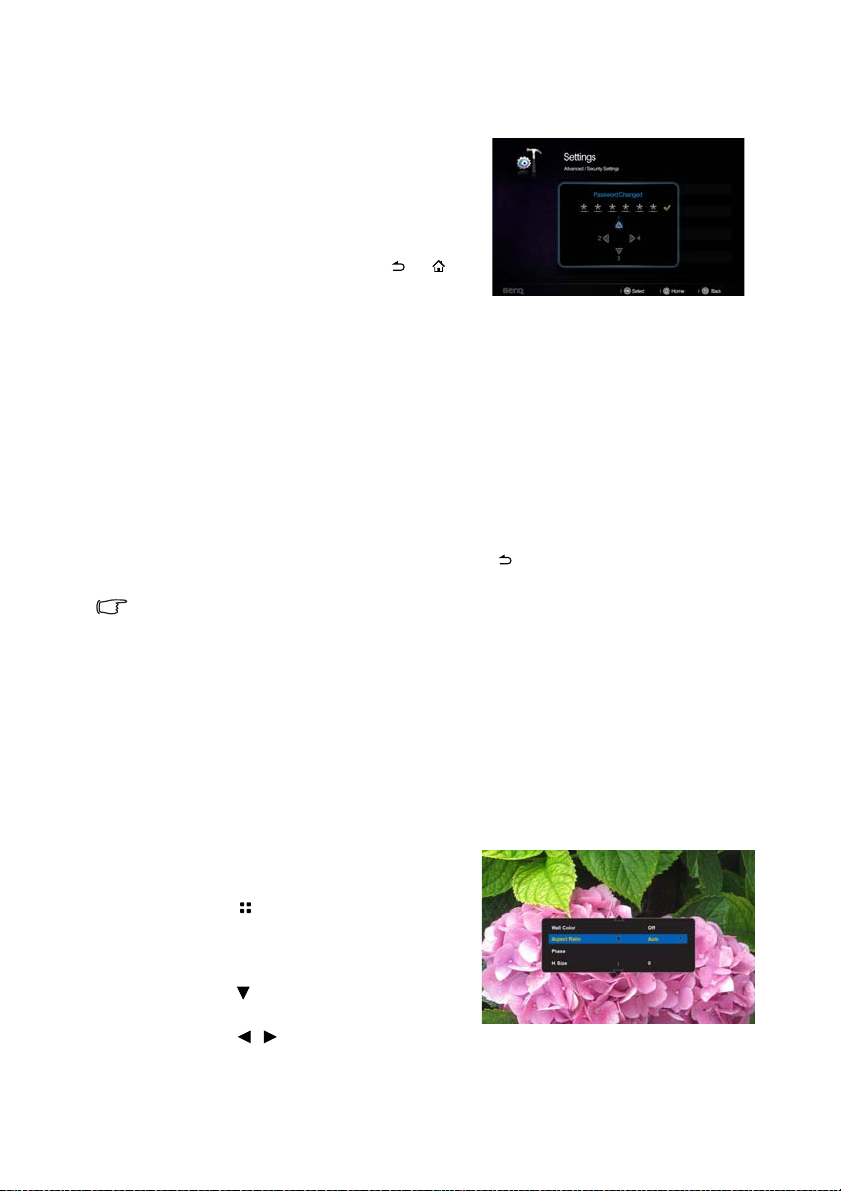
Wachtwoord: __ __ __ __ __ __
Bewaar deze handleiding op een veilige plaats.
5. Bevestig het nieuwe wachtwoord door dit
opnieuw in te voeren.
6. U hebt een nieuw wachtwoord aan de
projector toegewezen. Voer het nieuwe
wachtwoord in als u de projector weer
start.
7. Sluit het OSD-menu af door op of te
drukken.
De wachtwoordfunctie uitschakelen
Om de wachtwoordbeveiliging uit te schakelen, gaat u terug naar het menu Instellingen >
Geavanceerd > Beveiligingsins Tellingen > Inschakelblokkering. Selecteer Uit en
druk op OK. Het bericht 'Wachtwoord typen' verschijnt. Voer het huidige
wachtwoord in.
• Als het wachtword juist is, verschijnt de pagina Beveiligingsins Tellingen en
staat 'Uit' in de rij van Inschakelblokkering. Wanneer u de projector de
volgende keer inschakelt, hoeft u geen wachtwoord meer in te voeren.
• Als het wachtwoord niet juist is, verschijnt het foutbericht voor het wachtwoord
drie seconden op het scherm. Daarna verschijnt het bericht 'Wachtwoord
typen' voor uw nieuwe poging. U kunt op drukken om de wijziging te
annuleren of een ander wachtwoord proberen.
Hoewel de wachtwoordfunctie is uitgeschakeld, dient u het oude wachtwoord bij de hand te
houden voor het geval u de wachtwoordfunctie ooit weer opnieuw moet activeren door het
oude wachtwoord in te voeren.
De beeldverhouding selecteren
De 'beeldverhouding' is de verhouding tussen de breedte en de hoogte van het beeld. De
meeste analoge tv's en computers hebben de beeldverhouding 4:3. Dit is de
standaardbeeldverhouding voor deze projector. Digitale tv en dvd's hebben meestal een
beeldverhouding van 16:9.
Door de opkomst van digitale signaalverwerking kunnen digitale weergaveapparaten zoals
deze projector, het beeld dynamisch uitrekken en de beelduitvoer schalen naar een andere
verhouding dan die van het beeldingangssignaal.
De beeldverhouding van de projectie veranderen
(ongeacht de beeldverhouding van de bron):
1. Druk op om het pop-upmenu te
openen in een van de modi computer,
iPhone/iPad, composiet video, component
of HDMI.
2. Druk op om Beeldverhouding te
markeren.
3. Druk op / om een beeldverhouding
te selecteren die past bij het formaat van het videosignaal en de vereisten van het
scherm.
Bediening
41

Het beeld optimaliseren
Een beeldmodus selecteren
De projector beschikt over verschillende vooraf gedefinieerde beeldmodi zodat u de
modus kunt kiezen die het beste past bij uw gebruiksomgeving en het beeldtype van het
ingangssignaal.
Volg een van de volgende stappen om een gebruiksmodus te kiezen die voldoet aan uw
behoeften:
• Zorg er voor dat de invoerbron computer,
iPhone/iPod, composiet video, component of
HDMI is en dat het projectiescherm wordt
weergegeven.
• Druk op om het pop-upmenu te openen.
Druk op om Beeldmodusinstellingen
te selecteren en druk op OK om het te
openen. Selecteer Beeldmodus en druk op
/ om de gewenste modus te selecteren.
De beeldmodi worden hieronder weergegeven.
1. Heldere modus: Maximaliseert de
helderheid van het geprojecteerde beeld.
Deze modus is geschikt voor omgevingen
waar een uiterst hoge helderheid is vereist,
zoals het gebruik van de projector in een
goed verlichte kamer.
2. Standaardmodus (Standaard): Is
ontworpen voor presentaties. In deze
modus wordt de helderheid benadrukt.
3. Bioscoopmodus: Is geschikt voor het afspelen van kleurrijke films, videoclips van
digitale camera's of DV's via de pc-ingang wanneer de projector in een donkere
omgeving wordt gebruikt.
4. Games modus: Is geschikt voor het spelen van games.
5. Gebruikersmodus: Roept de aangepaste instellingen op, gebaseerd op de
momenteel beschikbare beeldmodi. Zie "Stelt de gebruikersmodus in" op pagina 42
voor details.
42
Stelt de gebruikersmodus in
Er is een door de gebruiker te definiëren modus als de momenteel beschikbare
beeldkwaliteitstanden niet aan uw wensen voldoen. U kunt een van de beeldmodi als
beginpunt gebruiken (behalve Gebruikersmodus) en de instellingen aanpassen.
1. Druk op om het pop-upmenu te openen.
2. Druk op om Beeldmodusinstellingen te selecteren en druk op OK om het te
openen.
3. Selecteer Beeldmodus en druk op / om Gebruikersmodus te selecteren.
4. Druk op om Referentiemodus te markeren.
Deze functie is alleen beschikbaar als de Gebruikersmodus is geselecteerd in het submenu-item
Beeldmodus.
Bediening
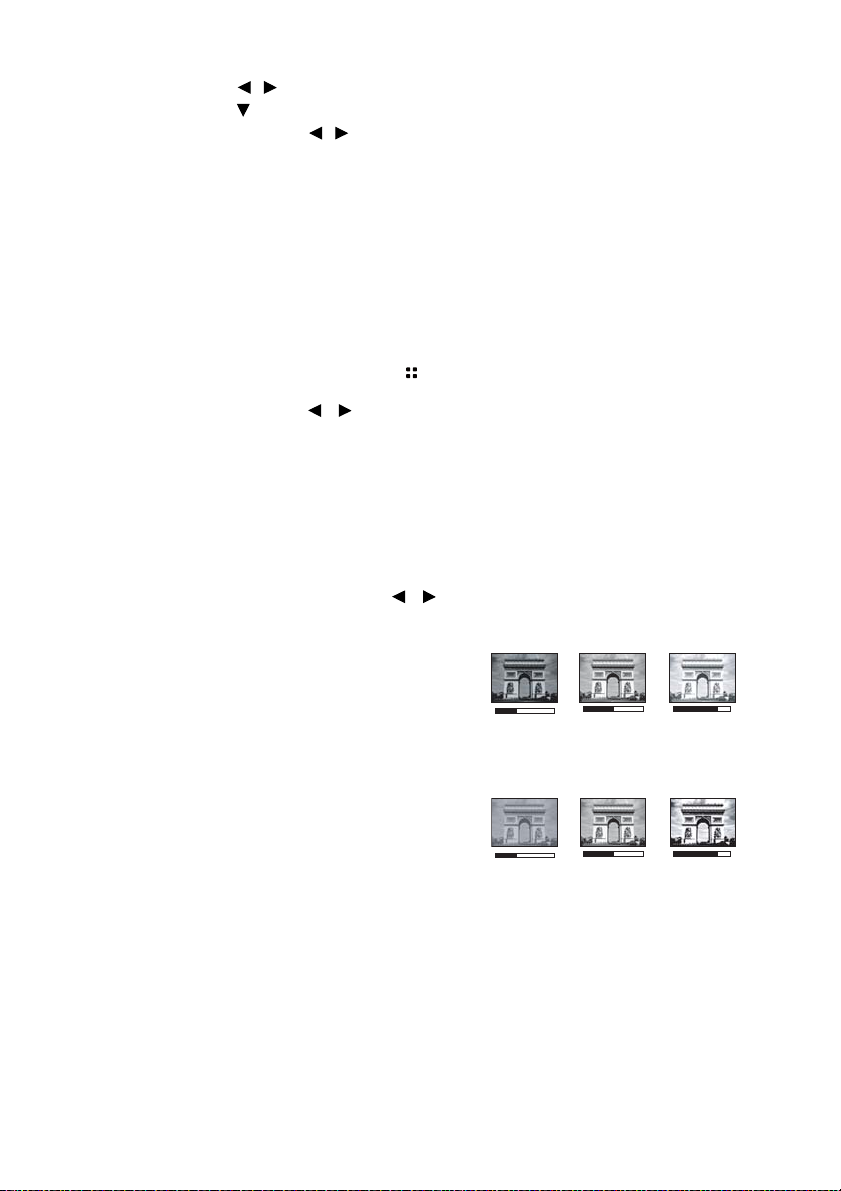
5. Druk op / om een beeldmodus te kiezen die uw eisen het dichtst benadert.
6. Druk op om een submenu-item te selecteren dat kan worden veranderd en pas
de waarde aan met / . Zie "De beeldhelderheid fijn afstemmen" hieronder voor
details.
7. Wanneer alle instellingen zijn uitgevoerd, markeert u Instellingen opslaan en
drukt u op OK om de instellingen op te slaan.
8. Het bevestigingsbericht 'Instelling opgeslagen' verschijnt.
Wandkleur gebruiken
Mocht u willen projecteren op een gekleurd oppervlak, zoals een geverfde muur die niet
wit is, dan kan de functie Wandkleur helpen de kleur van het geprojecteerde beeld te
corrigeren zodat eventueel kleurverschil tussen het oorspronkelijke en het geprojecteerde
beeld zoveel mogelijk wordt beperkt.
Druk om deze functie te gebruiken op om het pop-upmenu te openen in een van de
modi computer, iPhone/iPad, composiet video, component of HDMI. Selecteer
Wandkleur en druk op / om een kleur te kiezen die het dichtste komt bij de kleur
van het projectievlak. U kunt uit verschillende vooraf gekalibreerde kleuren kiezen:
Lichtgeel, Roze, Lichtgroen, Blauw, en Schoolbord.
De beeldkwaliteit fijn afstemmen in de gebruikersmodus
Afhankelijk van het gedetecteerde signaaltype, zijn er enkele door de gebruiker te
definiëren functies beschikbaar wanneer de Gebruikersmodus is geselecteerd. Op basis
van uw behoeften kunt u aanpassingen maken aan deze functies door ze te markeren en op
de projector of afstandsbediening op / te drukken.
Aanpassen van de Helderheid
Hoe hoger de waarde, hoe helderder de
afbeelding. Hoe lager de instelling, hoe
donkerder het beeld. Stel deze knop zo in, dat de
zwarte gedeelten van het beeld gewoon zwart
+30
worden weergegeven en dat er nog details
zichtbaar zijn in de donkere gedeelten.
Aanpassen van het Contrast
Hoe hoger de waarde, hoe groter het contrast.
Gebruik deze optie om het maximale witniveau
in te stellen nadat u eerder de instelling
Helderheid hebt aangepast overeenkomstig de
-30
geselecteerde ingang en de kijkomgeving.
Aanpassen van de Kleur
Lagere instelling levert minder verzadigde kleuren op. Wanneer de instelling te hoog is,
worden de kleuren op het beeld te fel, waardoor het beeld onrealistisch wordt.
Aanpassen van de Tint
Hoe hoger de waarde, hoe roder het beeld. Hoe lager de waarde, hoe groener het beeld.
Aanpassen van de Scherpte
Hoe hoger de waarde, hoe scherper het beeld. Hoe lager de waarde, hoe zachter het
beeld.
+50
0
+70
+30
Bediening
43

Een Kleurtemperatuur selecteren
De vier beschikbare opties voor de instelling van de kleurtemperatuur* verschillen
afhankelijk van het geselecteerde signaaltype.
*Meer informatie over de kleurtemperatuur:
Er bestaan vele kleurschakeringen die om verschillende redenen als "wit" worden
beschouwd. Het begrip "kleurtemperatuur" is een van de meest gebruikte methoden om
de kleur wit uit te drukken. Een witte kleur met een lage kleurtemperatuur vertoont een
rode schijn. Een witte kleur met een hoge kleurtemperatuur vertoont eerder een blauwe
schijn.
Kleurruimte wijzigen
In het onwaarschijnlijke geval dat u de projector aansluit op een dvd-speler via de HDMIingang van de projector en het geprojecteerde beeld de verkeerde kleuren toont, moet u
de kleurruimte wijzigen naar YUV.
1. Druk op om het pop-upmenu te openen in een van de modi computer, iPhone/
iPad, composiet video, component of HDMI.
2. Selecteer Kleurruimteconversie en druk op / om een geschikte
kleurenruimte te selecteren.
Deze functie is alleen beschikbaar wanneer de mini HDMI-ingang in gebruik is.
Gebruik op grote hoogte
We raden u aan Hoogtemodus te gebruiken wanneer uw omgeving tussen 1500 meter
tot 3000 meter boven zeeniveau ligt, met een omgevingstemperatuur tussen 0 en 30 °C.
Voor China is dit alleen van toepassing tot een hoogte van 2000 meter.
Gebruik de Hoogtemodus niet als de hoogte tussen 0 m en 1.499 m is en de temperatuur tussen
0°C en 35°C ligt. Als u in deze omstandigheden de modus inschakelt, wordt de projector te veel
afgekoeld.
De Hoogtemodus activeren:
1. Markeer Instellingen en druk op OK om te selecteren.
2. Ga naar Geavanceerd > Hoogtemodus en druk op OK.
3. Markeer Aan en druk op OK ter bevestiging.
4. Druk om het OSD te verlaten op tot de projector terugkeert naar het
beginscherm, of druk op om direct terug te keren naar het beginscherm.
Het gebruik onder "Hoogtemodus" kan een hoger bedrijfsgeluid van meer decibels
veroorzaken vanwege de hogere ventilatorsnelheid die nodig is om de algemene koeling en
prestaties van het systeem te verbeteren.
Als u deze projector in andere extreme omstandigheden dan de bovenstaande gebruikt,
wordt het apparaat mogelijk automatisch uitgeschakeld om te voorkomen dat de projector
oververhit geraakt. Selecteer in dergelijke gevallen de hoogtemodus om deze symptomen
te verhelpen. Dit betekent echter niet dat de projector in alle ruwe of extreme
omstandigheden kan worden gebruikt.
44
Bediening

Het geluid aanpassen
De geluidsaanpassingen zoals hieronder weergegeven, hebben invloed op de luidspreker(s)
van de projector. Controleer of u een juiste aansluiting hebt gemaakt met de audio-ingang
van de projector. Zie "Aansluitingen" op pagina 20 voor uitleg over het aansluiten op de
audio-ingang.
Het geluid dempen
Om het geluid tijdelijk uit te schakelen, drukt u op op de
afstandsbediening, of:
1. Markeer Instellingen en dru k op OK om te
selecteren.
2. Ga naar Geavanceerd >
Geluidsinstellingen en druk op OK ter
bevestiging.
3. Markeer Geluid uit en druk op OK om het
pop-upmenu te openen.
4. Markeer Aan en druk op OK ter
bevestiging.
5. Druk om het OSD te verlaten op tot de projector terugkeert naar het
beginscherm, of druk op om direct terug te keren naar het beginscherm.
Het volume regelen
Om het volume te regelen, drukt u op +/- op de projector of
op / - op de afstandsbediening.
De toetsenbordtoon instellen
Zo stelt u de toetsenbordtoon in:
1. Herhaal stappen 1-2 in de paragraaf Het
geluid uitzetten.
2. Markeer Toetsenbloktoon en druk op OK
om het pop-upmenu te openen.
3. Markeer Aan en druk op OK ter
bevestiging.
4. Volg om het OSD te verlaten stap 5 in Het geluid uitzetten.
Bediening
45

Het geluid stand-by zetten
Zo zet u het geluid stand-by:
1. Herhaal stappen 1-2 in de paragraaf Het
geluid uitzetten.
2. Markeer Audio in stand-by modus en
druk op OK om het pop-upmenu te openen.
3. Markeer iPhone en iPod en druk op OK
ter bevestiging. Na het instellen van de
Audio in stand-by modus kan de
projector dienen als docking=luidspreker als
de muziekwaargave in de modus stand-by
staat.
4. Volg om het OSD te verlaten stap 5 in Het geluid uitzetten.
Als Instellingen > Geavanceerd > Geluidsinstellingen > Audio in stand-by modus is ingesteld op
iPhone/iPod, kan de projector fungeren als docking-luidspreker als de muziekweergave in de
modus stand-by staat.
SRS HD in-/uitschakelen
Om SRS HD surround sound effecten in of uit te
schakelen:
1. Herhaal stappen 1-2 in de paragraaf Het
geluid uitzetten.
2. Markeer SRS HD en druk op OK om het
pop-upmenu te openen.
3. Markeer Aan/Uit en druk op OK ter
bevestiging.
4. Volg om het OSD te verlaten stap 5 in Het geluid uitzetten.
46
Bediening

Firmwareupgrade
Volg de onderstaande procedures om de firmware-versie bij te werken.
• Alleen een SD-kaart wordt ondersteund voor het bijwerken van de firmware.
• Verwijder de SD-kaart niet tijdens het uitvoeren van de update.
• Druk niet op knoppen tijdens het uitvoeren van de update.
• Schakel de projector tijdens het bijwerken niet uit.
• Ga ter bevestiging van het correct bijwerken van de firmware naar Instellingen > Informatie
> Firmware-versie.
De firmware updaten
1. Steek de SD-kaart met de nieuwste firmware in de projector.
2. Selecteer Instellingen > Geavanceerd > Firmware-upgrade in het hoofdmenu.
3. Klik op OK om te beginnen.
4. Schakel de projector uit na het bijwerken van de firmware.
5. Schakel de projector weer in en controleer de versie van de firmware.
Het weergavemenu van de projector aanpassen
U kunt de OSD-menu's instellen volgens uw voorkeur. De volgende instellingen hebben
geen invloed op de projectie-instellingen, de bediening of de prestaties van de projectie.
• Weergaveduur menu in het menu Instellingen > Geavanceerd stelt de tijd in
hoelang het OSD-menu geactiveerd blijft na de laatste ingedrukte toets. U kunt een
tijdsduur tussen 5 en 30 seconden kiezen, in stappen van 5 seconden.
• Taal in het menu Instellingen > Standaard stelt de OSD-menu's in op een voor u
bekende taal.
• Opstartscherm in het menu Instellingen > Standaard stelt het logoscherm van
uw voorkeur in dat wordt weergegeven tijdens het opstarten van de projector.
Bediening
47
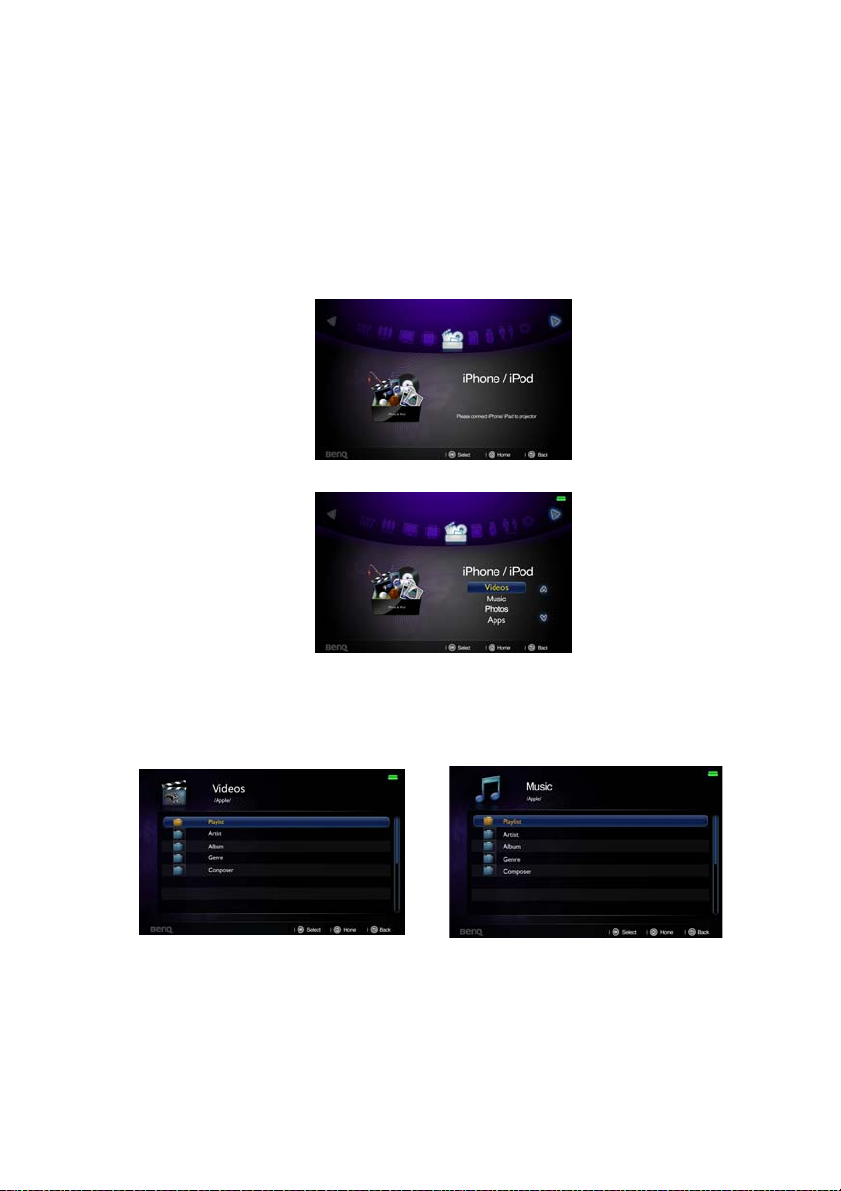
Bestanden afspelen met iPhone/iPod
De projector is voorzien van een alles-in-een iPhone/iPod-dock dat ondersteuning biedt
voor videoprojectie en het afspelen van muziek, niet alleen in de ingeschakelde modus
maar ook in de stand-bymodus.
<In de ingeschakelde modus>
Video of muziek projecteren
1. Gebruik de afstandsbediening om de projector in te schakelen.
2. Selecteer de bron van iPhone/iPod in het startscherm.
3. Dock uw iPhone of iPod op de connector op de projector.
4. Selecteer "Video's" of "Muziek" en druk op OK ter bevestiging.
5. Selecteer een type video of muziek in de browsermodus, selecteer video of muziek
die u wilt weergeven, en druk op OK om dit weer te geven.
48
Verkenner
Video's Muziek
Bediening

Bestandslijst
Video's Muziek
De afstandsbediening gebruiken
Status video- en
muziekbestand
sbrowser
OK
omlaag
Bestand afspelen
/ Omhoog/
Begin
Te r u g
Menu
To e t s e n
bovenste helft
(Projector)
Selecteer een
bestand.
De aanwijzer
verplaatsen.
Sluit de
bestandsbrowser af
en ga terug naar het
beginscherm.
Ga terug naar het
hoogste niveau van
de bestandsbrowser.
Niet beschikbaar
To e t s e n
onderste helft
(iPhone/iPod)
Selecteer een
bestand
De aanwijzer
verplaatsen
Niet beschikbaar
Niet beschikbaar
Ga terug naar het
hoogste niveau van
de bestandsbrowser.
Video's Muziek
Bediening
49

De afstandsbediening gebruiken
Status
videoweergave
OK Afspelen/Pauze Niet beschikbaar
/ Omhoog/
omlaag
/
Volgende/vorige
(Snel vooruit/
terugspoelen)
Begin
Te r u g
Geluid uit
/
Volume hoger/lager
Menu
To e t s e n
bovenste helft
(Projector)
Volume hoger/lager Niet beschikbaar
Niet beschikbaar
Sluit de afspeelstatus
af en ga terug naar
het beginscherm
Sluit de afspeelstatus
af en ga terug naar
het hoogste niveau
van de
bestandsbrowser.
Geluid in-/
uitschakelen
Niet beschikbaar Volume hoger/lager
Open pop-up
instellingenmenu
To e t s e n
onderste helft
(iPhone/iPod)
Volgende/vorige
video
(Snel vooruit/
terugspoelen)
Niet beschikbaar
Niet beschikbaar
Niet beschikbaar
Sluit de afspeelstatus
af en ga terug naar
de
videobestandsbrows
er.
50
Bediening

Status muziek
afspelen
OK Afspelen/Pauze Niet beschikbaar
/ Omhoog/
omlaag
/Links/Rechts
/
Volgende/vorige
(Snel vooruit/
terugspoelen)
Begin
Te r u g
Geluid uit
/
Volume hoger/lager
Menu
To e t s e n
bovenste helft
(Projector)
Volume hoger/lager Niet beschikbaar
Volgende/vorige
muziek
(Snel vooruit/
terugspoelen)
Niet beschikbaar
Sluit de afspeelstatus
af en ga terug naar
het beginscherm.
Sluit de afspeelstatus
af en ga terug naar
het hoogste niveau
van de
bestandsbrowser.
Geluid in-/
uitschakelen
Niet beschikbaar Volume hoger/lager
Open pop-up
instellingenmenu.
To e t s e n
onderste helft
(iPhone/iPod)
Niet beschikbaar
Volgende/vorige
video
(Snel vooruit/
terugspoelen)
Niet beschikbaar
Niet beschikbaar
Niet beschikbaar
Sluit de afspeelstatus
af en ga terug naar
de
muziekbestandsbrow
ser.
Foto's projecteren
De fotofunctie toont foto's als diavoorstelling geprojecteerd vanaf iPhone/iPod.
Bediening
51

Foto's projecteren
1. Selecteer "Foto's" en druk op OK.
2. Ga naar "Foto's" > "Albums" in het hoofdmenu van iPhone of iPod. Foto's kunnen
uitsluitend als diavoorstelling worden geprojecteerd. (Geef hier een voorbeeld van
de iPhone 4)
3. Kies de foto die u wilt projecteren en start de modus diavoorstelling. Na het starten
van de diavoorstelling kunt u van foto's op een groot scherm genieten.
52
Zie voor meer instructies over foto's "iPhone/iPod" op pagina 15 voor details.
Bediening

De afstandsbediening gebruiken
Status afspelen
diavoorstelling
/
Volgende/vorige
(Snel vooruit/terugspoelen)
Toetsen onderste
helft (iPhone/iPod)
Volgende/vorige foto
/
Volume hoger/lager
Volume hoger/lager
Apps van derden projecteren
De App-functie toont apps van derden geprojecteerd vanaf iPhone/iPod.
1. Download en installeer een toepassing die Apple's TV-out functie ondersteunt.
(zoals Youtube, Netflix, TVOut genie)
2. Selecteer "App" en druk op OK.
3. Start de toepassing en selecteer het type media op uw apparaat, waarna de
toepassing automatisch op een groot scherm wordt geprojecteerd. (Geef hier een
voorbeeld van Youtube)
Voor sommige toepassingen zoals games kunnen extra stappen nodig zijn. Volg de
aanwijzingen op het scherm van deze toepassingen.
Bediening
53

Een presentatie projecteren
1. Op uw apparaat moet een presentatietoepassing zijn geïnstalleerd die TV-uit
ondersteunt om deze functie te kunnen gebruiken. (zoals Presentation Viewer )
2. Start de toepassing op uw apparaat, waarna de toepassing automatisch op een groot
scherm wordt geprojecteerd.
3. Bij sommige presentatietoepassingen kunnen de documenten alleen in de modus
diavoorstelling worden getoond.
4. Start de diavoorstelling waarna de presentatie direct op een groot scherm wordt
geprojecteerd.
<In stand-bymodus>
U kunt de projector omzetten naar een docking-luidspreker voor uw iPhone of iPod als hij
in de stand-bymodus staat. Ga als volgt te werk.
1. Open het menu "Instellingen" in het beginscherm van de projector.
2. Stel Geavanceerd > Geluidsinstellingen > Audio in stand-by modus in op
iPhone/iPod.
54
3. Schakel de projector uit, waarna hij een docking-luidspreker wordt.
4. Dock uw iPhone of iPod op de projector. Wacht tot
de LED OK/Leeg bellen dooft en de voedings-LED
langzaam knippert.
5. Selecteer het pictogram Muziek in het hoofdmenu
van iPhone of iPod. (Geef hier een voorbeeld van de
iPhone 4)
Bediening
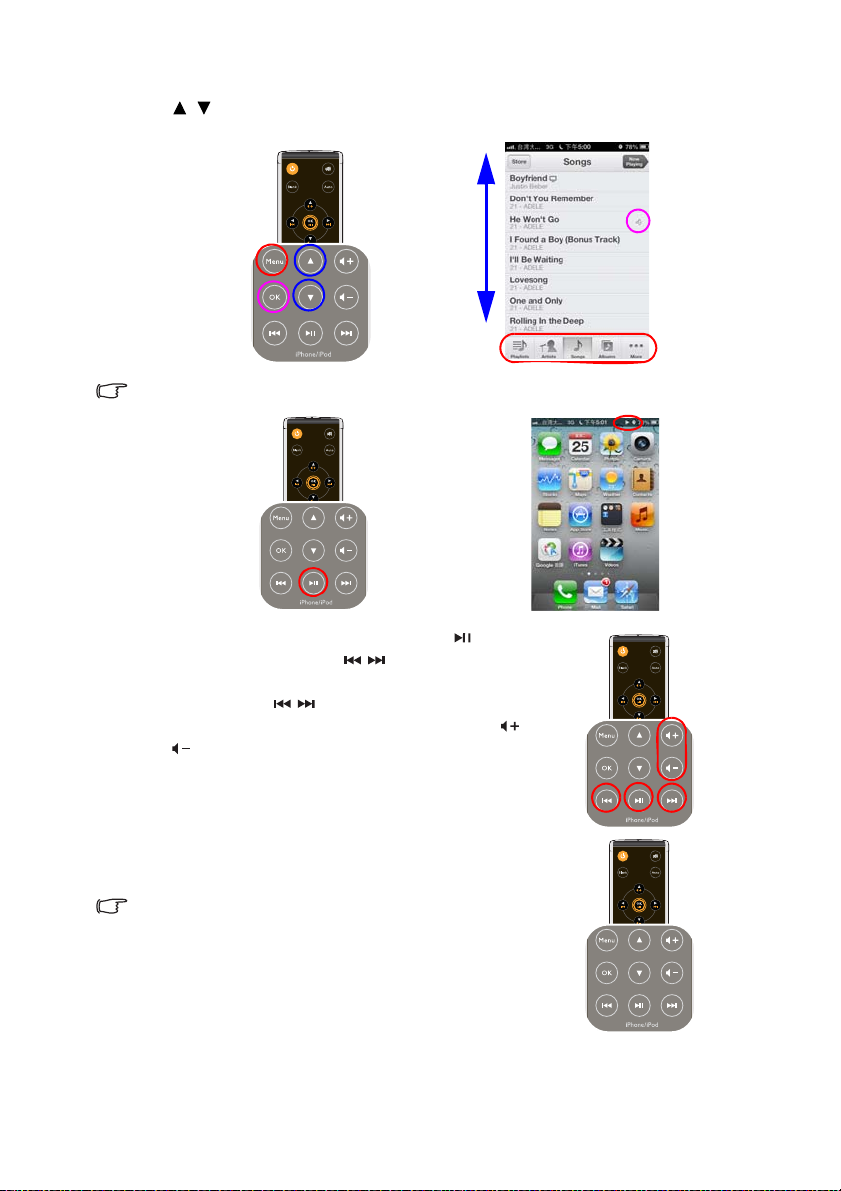
6. Druk op de afstandsbediening op Menu om naar een muziekmenu te gaan, gebruik
/ om muziek in een lijst met bestanden te selecteren en druk op OK om de
muziek af te spelen.
Als het hoofdmenu van de iPhone of iPod geopend is, speelt de iPhone of iPod na het indrukken
van de toets Afspelen/Pauze alle muziek af.
7. Druk tijdens het afspelen van muziek op voor
pauze/afspelen. Druk op / om het nummer
opnieuw af te spelen of naar het volgende nummer
te gaan. Houd / lang ingedrukt om de actieve
video snel terug of vooruit te spoelen. Druk op /
om het volume te verhogen.
Gebruik van de iPhone of iPod tijdens het
afspelen van video of muziek
U kunt de afstandsbediening gebruiken om de iPhone of
iPod te bedienen, als de projector in de modus
ingeschakeld of stand-by staat.
Zie "iPhone/iPod" op pagina 15 voor meer informatie over
de iPhone/iPod-toetsen.
Bediening
55

Pop-up menu's van iPhone/iPod gebruiken
Het pop-upmenu biedt een OSD voor aanpassingen tijdens het afspelen van video's, foto's
en apps.
Het menu gebruiken
1. Druk om het OSD-menu te openen op op de projector of afstandsbediening als
het projectiescherm wordt getoond.
2. Druk als het OSD wordt weergegeven op / om het gewenste onderdeel te
selecteren en pas de instellingen aan met / .
3. Sluit het menu af door op te drukken.
Menusysteem
Menuoptie Submenu Opties
Wandkleur
Beeldverhouding
Fase
Horizontale afmeting
Kleurruimteconversie
Uit/Lichtgeel/Roze/Lichtgroen/
Blauw/Schoolbord
Auto/Werkelijk/4:3/16:9/16:10
Auto/RGB/YUV
56
Automatische keystone
Keystone
Beeldmodusinstellingen
Bediening
Aan/Uit
Beeldmodus
Referentiemodus
Helderheid
Contrast
Kleur
Tint
Scherpte
Kleurtemperatuur Warm/Normaal/Koel
Instellingen opslaan
Helder/Standaard/Bioscoop/
Games/Gebruikersmodus
Helder/Standaard/Bioscoop/
Games

Weergave-instellingen
Informatie
Willekeurig Aan/Uit
Herhalen Aan/Uit
Ingang
Resolutie
Kleursysteem
Beschrijving van elk menu
FUNCTIE BESCHRIJVING
Corrigeert de kleur van het geprojecteerde beeld als het
Wandkleur
projectieoppervlak niet wit is. Zie "Wandkleur gebruiken"
op pagina 43 voor details.
Er zijn vier opties voor het instellen van de
Beeldverhouding
beeldverhouding, afhankelijk van de bron van het
ingangssignaal. Zie "De beeldverhouding selecteren" op
pagina 41 voor details.
Hiermee past u de klokfase aan
om vervorming van het beeld te
verminderen.
Fase
Deze functie is alleen
beschikbaar indien een pc-signaal (analoog RGB) is
geselecteerd.
Stelt de horizontale breedte van het beeld in.
Horizontale afmeting
Kleurruimteconversie
Automatische keystone
Keystone
Deze functie is alleen beschikbaar indien een pcsignaal (analoog RGB) is geselecteerd.
Zie "Kleurruimte wijzigen" op pagina 44 voor details.
Deze functie is alleen beschikbaar wanneer de
mini HDMI-ingang in gebruik is.
Corrigeert automatisch eventuele keystone-fouten in
het beeld.
Corrigeert eventuele keystone-afwijkingen van het
beeld. Zie "Keystone corrigeren" op pagina 38 voor
details.
Deze functie is alleen beschikbaar als
Automatische keystone Uit staat.
Bediening
57
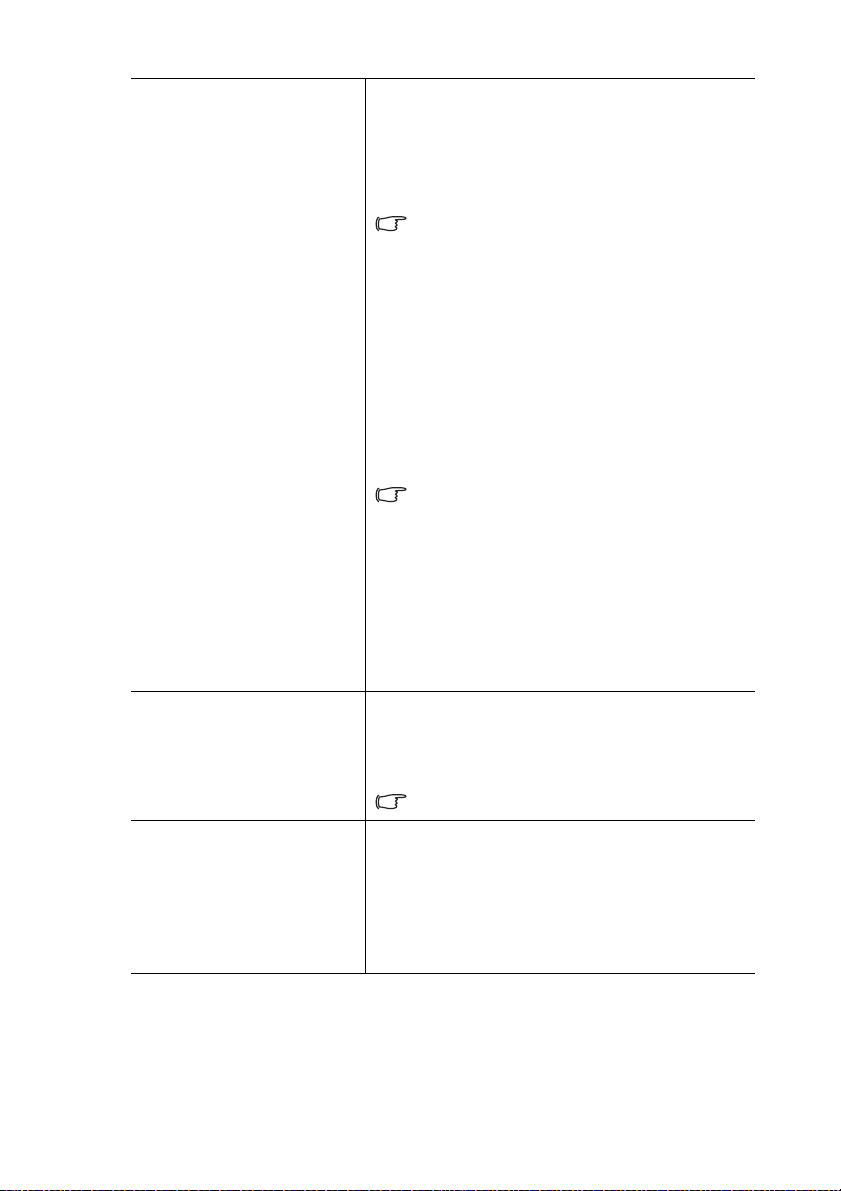
Beeldmodusinstellingen
Weergave-instellingen
Informatie
Beeldmodus
Zie "Een beeldmodus selecteren" op pagina 42 voor
details.
Referentiemodus
Zie "Stelt de gebruikersmodus in" op pagina 42 voor
details.
Deze functie is alleen beschikbaar als
Gebruikersmodus is geselecteerd.
Helderheid
Zie "Aanpassen van de Helderheid" op pagina 43 voor
details.
Contrast
Zie "Aanpassen van het Contrast" op pagina 43 voor
details.
Kleur
Zie "Aanpassen van de Kleur" op pagina 43 voor
details.
Tint
Zie "Aanpassen van de Tint" op pagina 43 voor details.
Deze functie is uitsluitend beschikbaar als de
systeemindeling NTSC is.
Scherpte
Zie "Aanpassen van de Scherpte" op pagina 43 voor
details.
Kleurtemperatuur
Zie "Een Kleurtemperatuur selecteren" op pagina 44
voor details.
Instellingen opslaan
Slaat de instellingen voor de Gebruikersmodus op.
Willekeurig
Laat u kiezen of u in willekeurige volgorde wilt
afspelen.
Herhalen
Laat u kiezen of u herhaald wilt afspelen.
Deze functie is niet beschikbaar als Apps is
geselecteerd.
Ingang
Toont de huidige signaalbron.
Resolutie
Toont de native resolutie van het ingangssignaal.
Kleursysteem
Toont het formaat van het ingangssysteem: NTSC,
PAL, SECAM of RGB.
58
Bediening
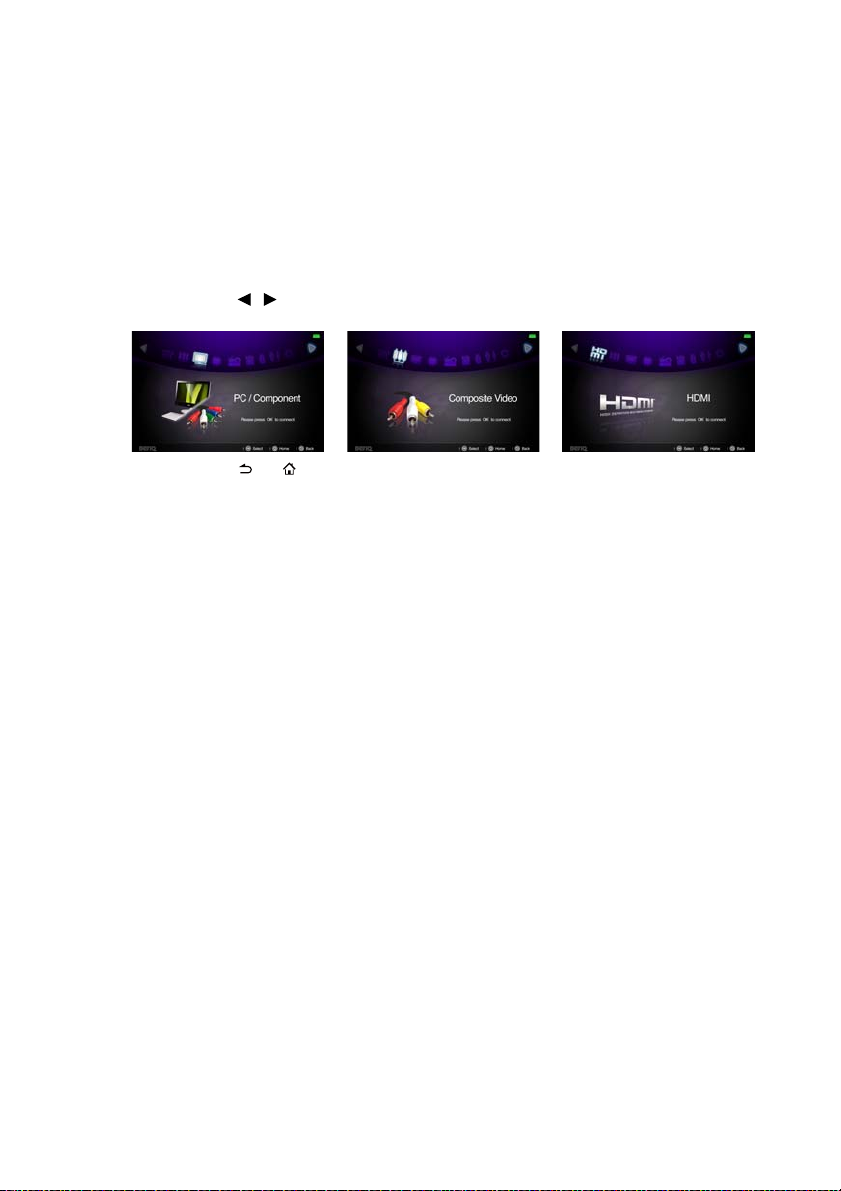
Afbeeldingen weergeven met pc en videobronapparaten
U kunt uw projector op een pc en op verschillende videobronnen aansluiten. (zoals HDMI,
composiet video, component video) U hoeft de projector echter slechts op één
invoerbron aan te sluiten.
Om beelden weer te geven:
1. Sluit de projector aan op een van de bovengenoemde signaalbronnen.
2. Schakel de projector en de signaalbron in. De projector vertoont het beginscherm.
3. Druk op / op de projector of op de afstandsbediening om het invoersignaal te
selecteren en druk op OK om dit te openen.
4. Druk op of om terug te keren naar het startscherm.
Bediening
59

PC/Video pop-upmenu's gebruiken
De projector beschikt over een meertalige OSD waarmee u aanpassingen kunt aanbrengen
aan het beeld en verschillende instellingen kunt wijzigen. Dit menu is voor instellingen in de
modi computer, iPhone/iPod, composiet video, component en HDMI.
Het menu gebruiken
1. Druk om het OSD-menu te openen op op de projector of afstandsbediening als
het projectiescherm wordt getoond.
2. Druk als het OSD wordt weergegeven op / om het gewenste onderdeel te
selecteren en pas de instellingen aan met / .
3. Sluit het menu af door op te drukken.
Menusysteem
Menuoptie Submenu Opties
Wandkleur
Beeldverhouding
Fase
Horizontale afmeting
Kleurruimteconversie
Uit/Lichtgeel/Roze/Lichtgroen/
Blauw/Schoolbord
Auto/Werkelijk/4:3/16:9/16:10
Auto/RGB/YUV
60
Automatische keystone
Keystone
Beeldmodusinstellingen
Bediening
Aan/Uit
Beeldmodus
Referentiemodus Helder/Standaard/Bioscoop/Games
Helderheid
Contrast
Kleur
Tint
Scherpte
Kleurtemperatuur Warm/Normaal/Koel
Instellingen opslaan
Helder/Standaard/Bioscoop/Games/
Gebruikersmodus

Informatie
Beschrijving van elk menu
FUNCTIE BESCHRIJVING
Corrigeert de kleur van het geprojecteerde beeld als het
Wandkleur
projectieoppervlak niet wit is. Zie "Wandkleur
gebruiken" op pagina 43 voor details.
Er zijn vier opties voor het instellen van de
Beeldverhouding
beeldverhouding, afhankelijk van de bron van het
ingangssignaal. Zie "De beeldverhouding selecteren"
op pagina 41 voor details.
Hiermee past u de klokfase aan
om vervorming van het beeld te
verminderen.
Fase
Deze functie is alleen
beschikbaar indien een pc-signaal (analoog RGB)
is geselecteerd.
Stelt de horizontale breedte van het beeld in.
Horizontale afmeting
Kleurruimteconversie
Automatische keystone
Keystone
Deze functie is alleen beschikbaar indien een pcsignaal (analoog RGB) is geselecteerd.
Zie "Kleurruimte wijzigen" op pagina 44 voor details.
Deze functie is alleen beschikbaar wanneer de
mini HDMI-ingang in gebruik is.
Corrigeert automatisch eventuele keystone-fouten in
het beeld.
Corrigeert eventuele keystone-afwijkingen van het
beeld. Zie "Keystone corrigeren" op pagina 38 voor
details.
Deze functie is alleen beschikbaar als
Automatische keystone Uit staat.
Ingang
Resolutie
Kleursysteem
Bediening
61
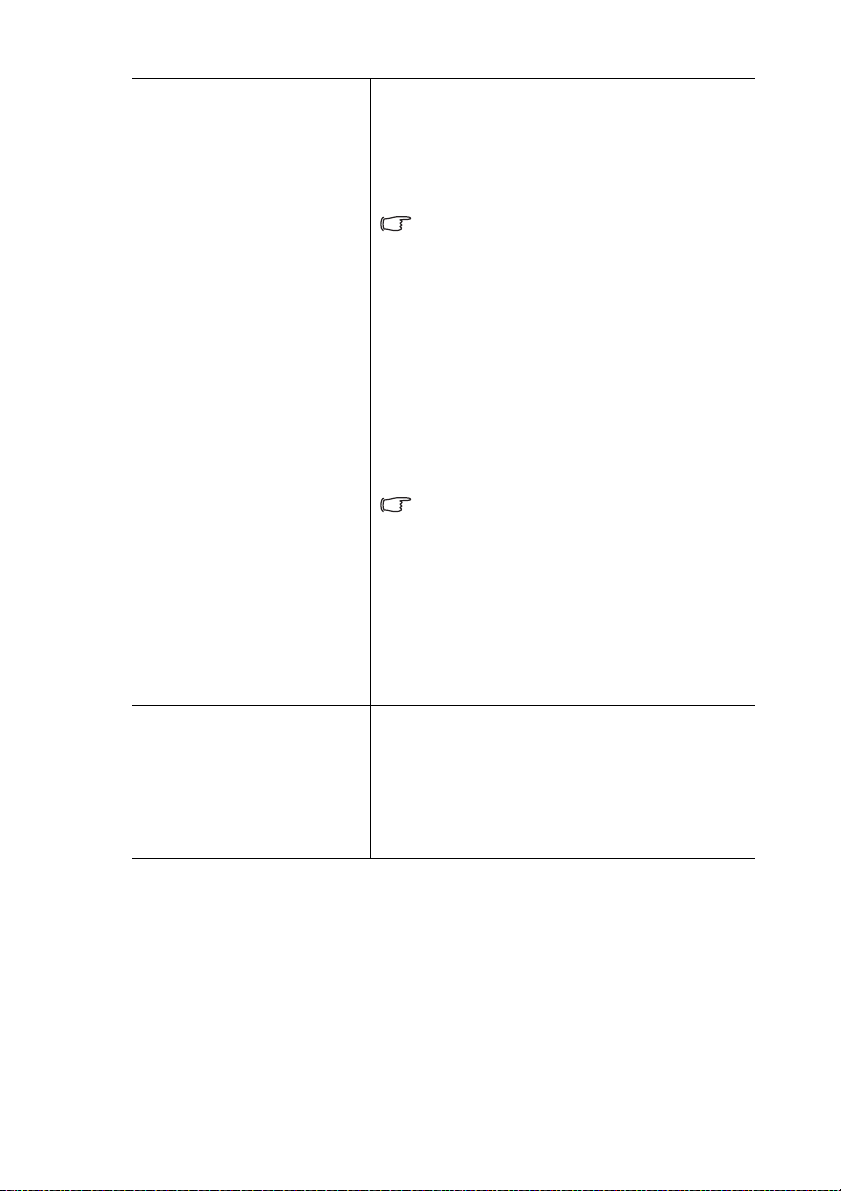
Beeldmodusinstellingen
Informatie
Beeldmodus
Zie "Een beeldmodus selecteren" op pagina 42 voor
details.
Referentiemodus
Zie "Stelt de gebruikersmodus in" op pagina 42 voor
details.
Deze functie is alleen beschikbaar als
Gebruikersmodus is geselecteerd.
Helderheid
Zie "Aanpassen van de Helderheid" op pagina 43 voor
details.
Contrast
Zie "Aanpassen van het Contrast" op pagina 43 voor
details.
Kleur
Zie "Aanpassen van de Kleur" op pagina 43 voor
details.
Tint
Zie "Aanpassen van de Tint" op pagina 43 voor details.
Deze functie is uitsluitend beschikbaar als de
systeemindeling NTSC is.
Scherpte
Zie "Aanpassen van de Scherpte" op pagina 43 voor
details.
Kleurtemperatuur
Zie "Een Kleurtemperatuur selecteren" op pagina 44
voor details.
Instellingen opslaan
Slaat de instellingen voor de Gebruikersmodus op.
Ingang
Toont de huidige signaalbron.
Resolutie
Toont de native resolutie van het ingangssignaal.
Kleursysteem
Toont het formaat van het ingangssysteem: NTSC,
PAL , SEC AM o f RGB.
62
Bediening
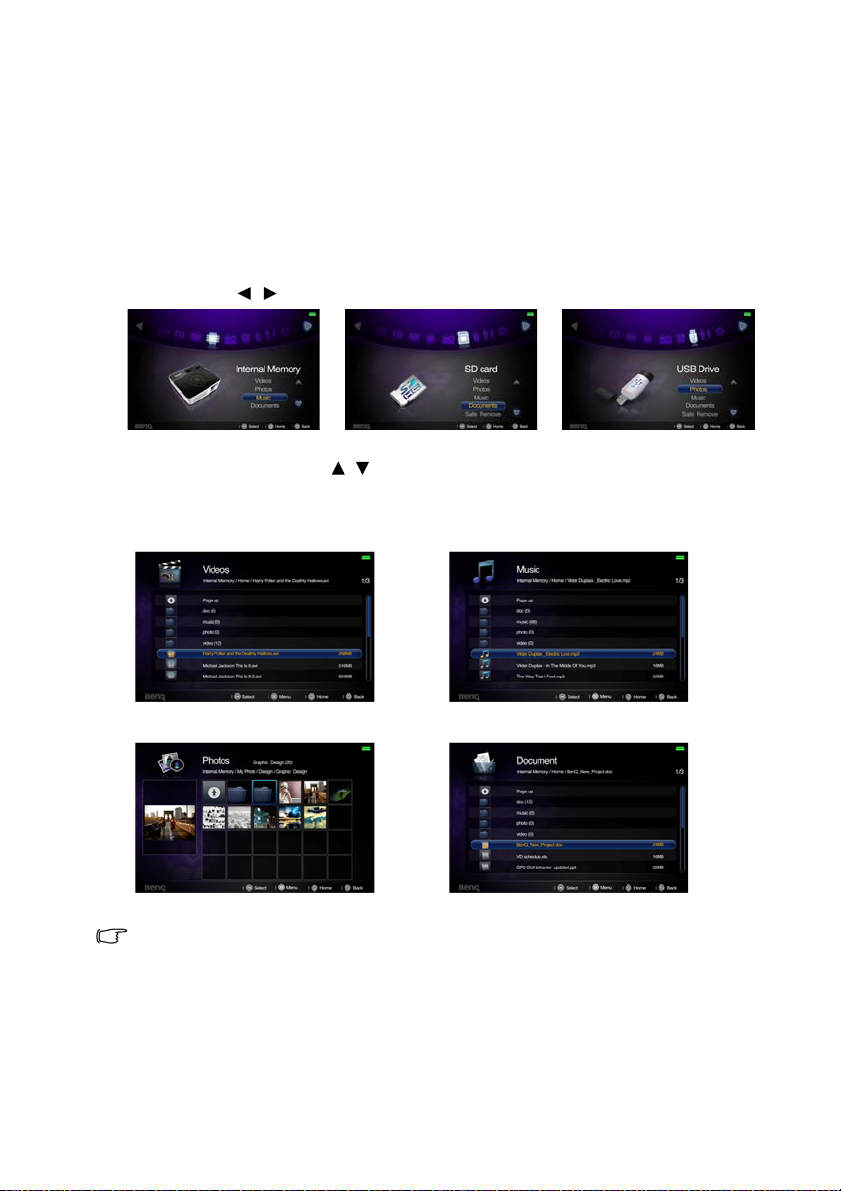
Bestanden weergeven vanaf intern geheugen, USB-stick en SD-kaart
De projector kan bestanden weergeven die zijn opgeslagen in het interne geheugen of op
externe opslag zoals een SD-kaart of een USB-stick als deze op de projector is
aangesloten.
Zo geeft u bestanden weer:
1. Schakel de projector in, waarna deze het beginscherm projecteert.
2. Sluit de projector aan op een van de bovengenoemde externe geheugenapparaten.
3. Druk op / om SD-kaart, USB-stick of intern geheugen te selecteren.
4. De opslag is geclassificeerd als Video's, Foto's, Muziek, Documenten in het
beginscherm. Druk op / om het gewenste onderdeel te selecteren en druk op
OK om naar een andere bestandsbeheerder te gaan.
Verkenner
Video's Muziek
Foto's Documenten
• In elke bestandsbeheerder ziet u alleen de relevante en ondersteunde bestanden.
• Als u de externe opslag wilt verwijderen, moet u op het pictogram Veilig verwijderen
klikken. Zie "Ondersteunde bestandsindelingen" op pagina 71 voor details.
• Als het bestand groter is, duurt de verwerking langer en verschijnt een pictogram Laden op
het scherm.
Bediening
63
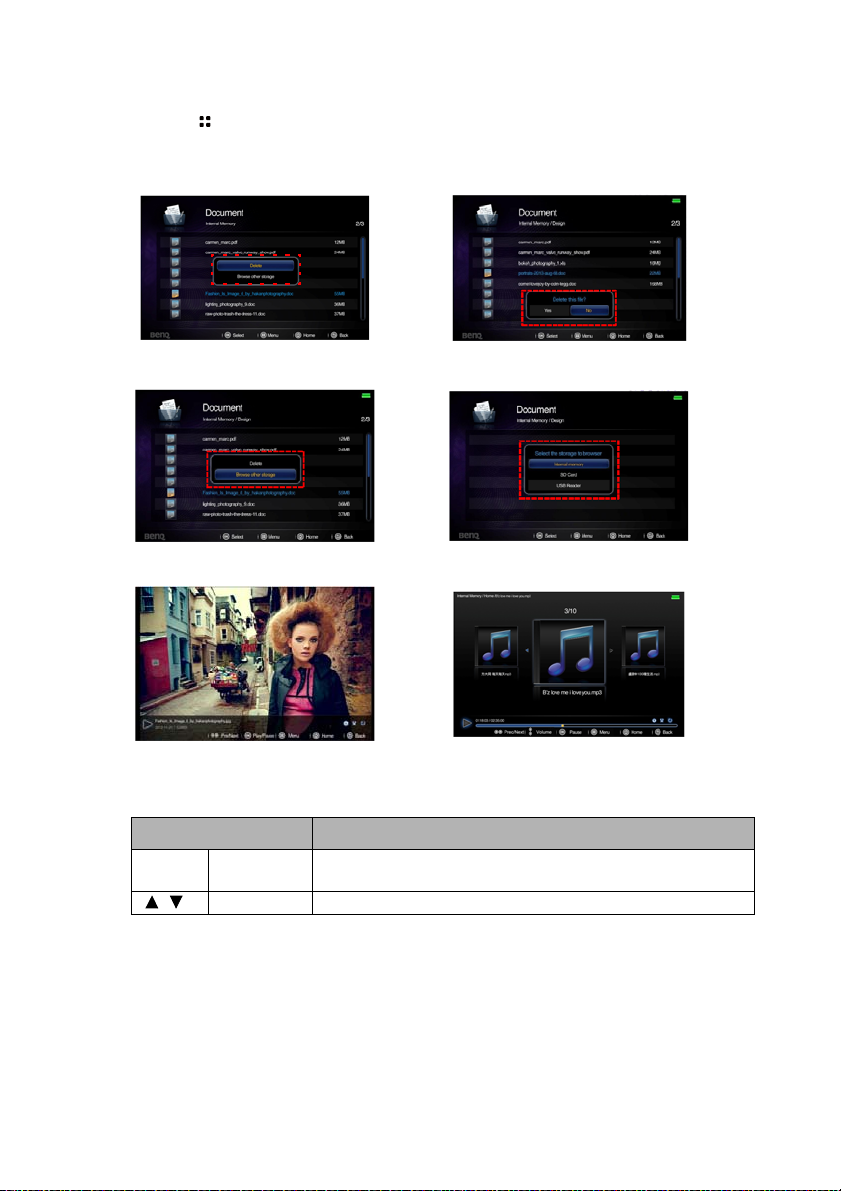
Browser voor alle bestanden
Druk op om een pop-upmenu te openen in een van de vier vensters van de
bestandsbrowser.
Verwijderen
In andere opslag bladeren
Bestand afspelen
64
Video's Muziek
NAAM BESCHRIJVING
OK
Bediening
Afspelen/
pauze
Volu me
/
Speelt een video of muziek af of pauzeert deze.
Volume hoger/lager.

Vori ge
Volg en de
Menu
Te r u g
Beginpagina
Links:
• Speelt de vorige video of muziek af.
• Houd deze knop aangetikt om de video of muziek terug
te spoelen.
Rechts:
• Speelt de volgende video of muziek af.
• Houd deze knop aangetikt om de video of muziek snel
vooruit te spoelen.
* Houd 2 seconden ingedrukt om op dubbele snelheid
vooruit of terug te spoelen. Wissel de / om de snelheid
te wisselen naar x4, x8, x16 bij afspelen op dubbele snelheid.
Druk op OK om de normale snelheid te hervatten.
Pop-upmenu video-instellingen openen of sluiten.
• Keert terug naar het hoogste OSD-niveau.
• Pop-upmenu video-instellingen sluiten.
• Verlaat de huidige videospeler en keer terug naar de
video-bestandbeheerder.
Sluit de videospeler af en ga terug naar het beginscherm.
Pop-up menu
Het pop-upmenu biedt een OSD voor aanpassingen tijdens het afspelen van video's of
muziek.
Video's Muziek
Het menu gebruiken
1. Druk om het OSD-menu te openen op op de projector of afstandsbediening als
het projectiescherm wordt getoond.
2. Druk als het OSD wordt weergegeven op / om het gewenste onderdeel te
selecteren en pas de instellingen aan met / .
3. Druk om het OSD te sluiten op op de projector of de afstandsbediening.
• Zie de tabel voor ondersteunde typen ondertitelingsbestanden. Raadpleeg "Ondersteunde
bestandsindelingen" op pagina 71.
Bediening
65
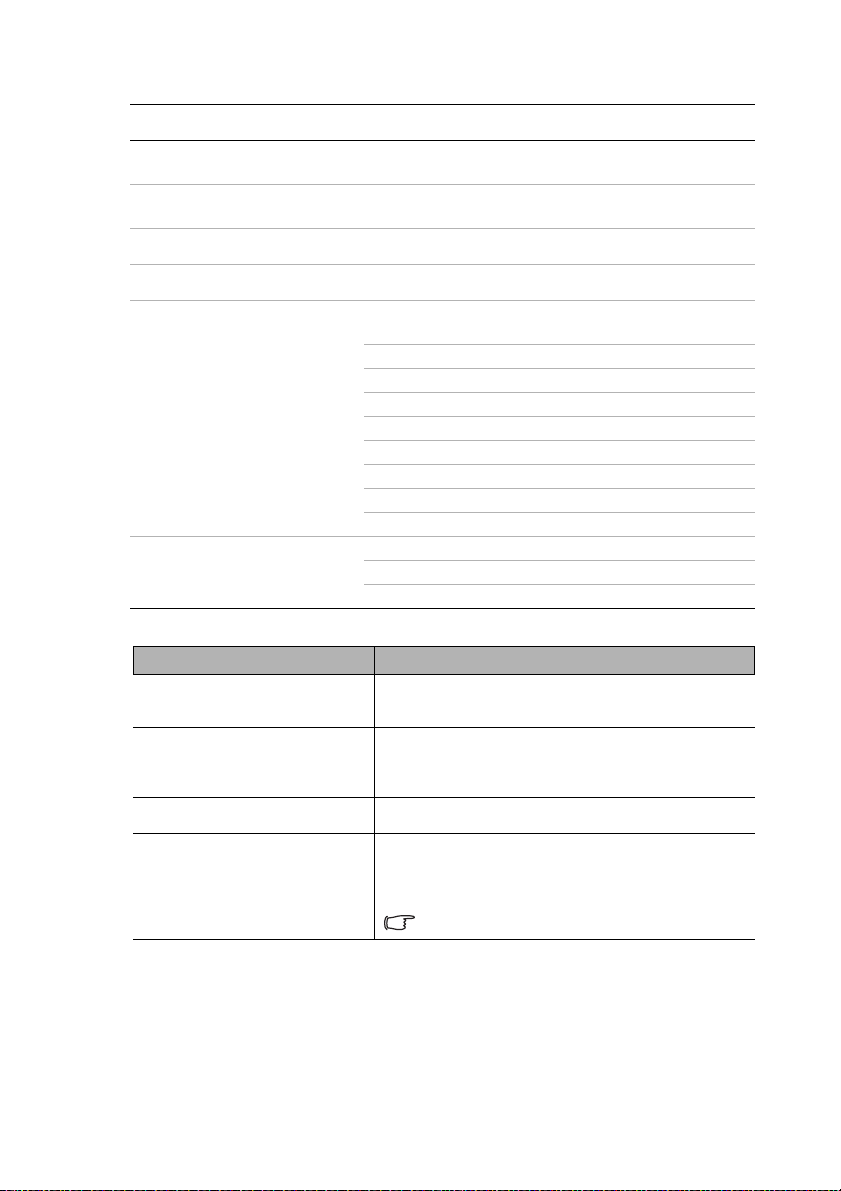
Menusysteem video
Menuoptie Submenu Opties
Wandkleur
Beeldverhouding
Automatische keystone
Uit/Lichtgeel/Roze/Lichtgroen/
Blauw/Schoolbord
Auto/Volledig scherm/4:3/16:9/
16:10/Werkelijk
Aan/Uit
Keystone
Helder/Standaard/Bioscoop/Games/
Gebruikersmodus
Beeldmodusinstellingen
Weergave-instellingen
Beeldmodus
Referentiemodus Helder/Standaard/Bioscoop/Games
Helderheid
Contrast
Kleur
Tint
Scherpte
Kleurtemperatuur Warm/Normaal/Koel
Instellingen opslaan
Weergavemodus Alles in map/Een video
Afspeelvolgorde Normaal/Willekeurig
Herhalen Aan/Uit
Beschrijving van elk menu
FUNCTIE BESCHRIJVING
Corrigeert de kleur van het geprojecteerde beeld als het
Wandkleur
Beeldverhouding
Automatische keystone
Keystone
projectieoppervlak niet wit is. Zie "Wandkleur
gebruiken" op pagina 43 voor details.
Er zijn vier opties voor het instellen van de
beeldverhouding, afhankelijk van de bron van het
ingangssignaal. Zie "De beeldverhouding selecteren" op
pagina 41 voor details.
Corrigeert automatisch eventuele keystone-fouten in
het beeld.
Corrigeert eventuele keystone-afwijkingen van het
beeld. Zie "Keystone corrigeren" op pagina 38 voor
details.
Deze functie is alleen beschikbaar als
Automatische keystone Uit staat.
66
Bediening
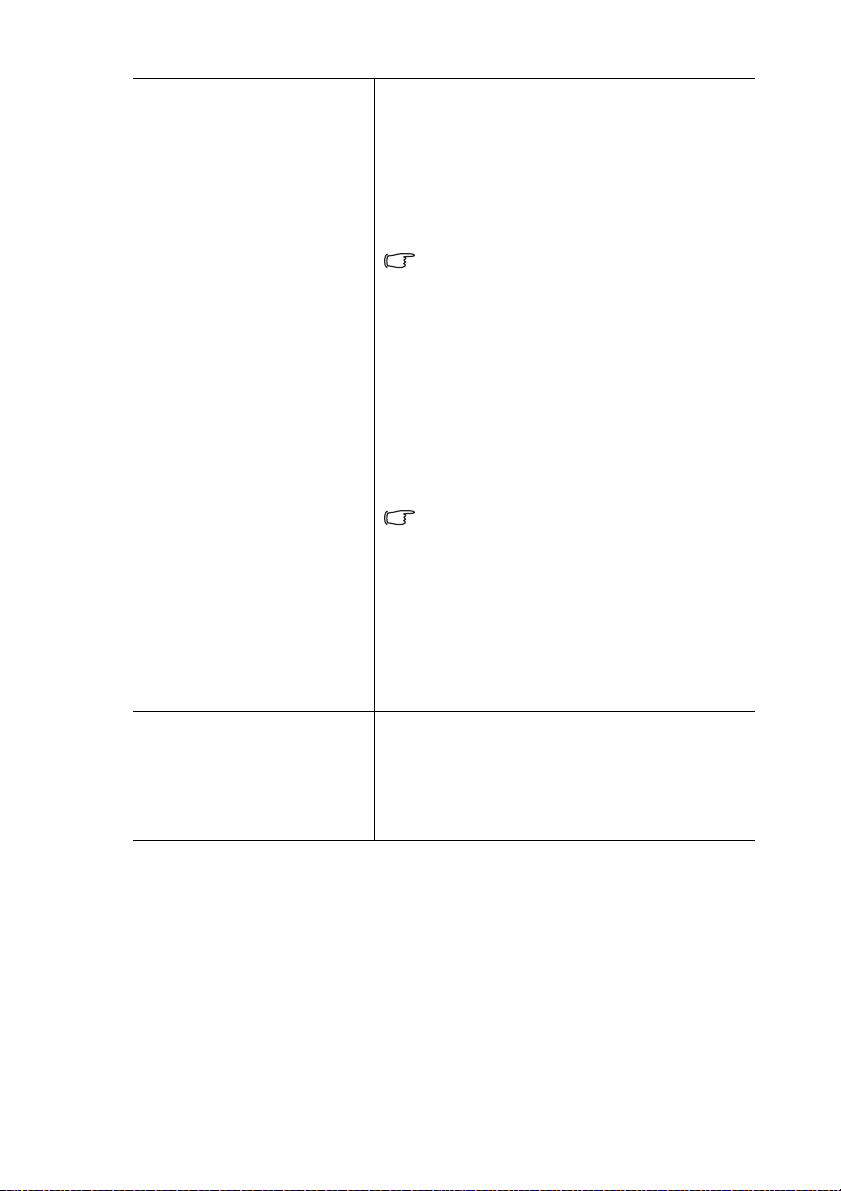
Beeldmodusinstellingen
Weergave-instellingen
Beeldmodus
Met de vooraf ingestelde beeldmodi kunt u de
instellingen van het projectorbeeld aanpassen aan het
type programma.
Referentiemodus
Selecteert een beeldmodus die het best overeenkomt
op uw behoeften op het vlak van beeldkwaliteit en
zorgt voor het verder fijn afstemmen van het beeld
op basis van de selecties op deze pagina.
Deze functie is alleen beschikbaar als
Gebruikersmodus is geselecteerd.
Helderheid
Past de helderheid van het beeld aan.
Contrast
Stelt de mate van verschil tussen donker en licht in het
beeld in.
Kleur
Hiermee past u het verzadigingsniveau van de kleuren
aan -- de sterkte van elke kleur in een videobeeld.
Tint
Hiermee past u de rode en groene kleurtonen van
het beeld aan.
Deze functie is uitsluitend beschikbaar als de
systeemindeling NTSC is.
Scherpte
Maakt het beeld scherper of zachter.
Kleurtemperatuur
Hiermee kunt u de kleurtemperatuur aanpassen. Bij
een hogere kleurtemperatuur ziet het scherm er
koeler uit, bij een lagere temperatuur ziet het er
warmer uit.
Instellingen opslaan
Slaat de instellingen voor de Gebruikersmodus op.
Weergavemodus
Laat u kiezen of u een of alle video's in een map wilt
afspelen.
Afspeelvolgorde
Laat u de afspeelvolgorde van videobestanden kiezen.
Herhalen
Laat u kiezen of u de videoweergave wilt herhalen.
Bediening
67

Menusysteem muziek
Menuoptie Opties
Weergavemodus
Afspeelvolgorde
Herhalen
Beschrijving van elk menu
FUNCTIE BESCHRIJVING
Weergavemodus
Afspeelvolgorde
Herhalen
Laat u kiezen of u een of alle nummers in een map wilt
afspelen.
Laat u de afspeelvolgorde van muziekbestanden kiezen.
Laat u kiezen of u de muziekweergave wilt herhalen.
Foto's bekijken
NAAM BESCHRIJVING
OK
Afspelen/
pauze
Vori ge
Volg en de
Menu
Te r u g
Beginpagina
Geeft een diavoorstelling weer of pauzeert deze.
Vorige foto.
Volge n d e foto .
Pop-upmenu foto-instellingen openen of sluiten.
• Keert terug naar het hoogste OSD-niveau.
• Pop-upmenu foto-instellingen sluiten.
• Verlaat de huidige fotospeler en keer terug naar de fotobestandbeheerder.
Sluit de fotospeler af en ga terug naar het beginscherm.
Alles in map/Een video
Normaal/Willekeurig
Aan/Uit
68
Bediening

Document weergeven
NAAM BESCHRIJVING
Zoomen Zoom in op het scherm met intervallen van 100%, 200%,
OK
Omhoog Terwijl niet is ingezoomd op de pagina.
Omlaag
Links
Rechts
Menu
Terug Verlaat de huidige documentviewer en keer terug naar de
Beginpagina Sluit de documentviewer af en ga terug naar het beginscherm.
300%, 400%, 500%, 600%, 700%, 800%.
• Omhoog/links: Naar de vorige pagina gaan.
• Omlaag/Rechts: Naar de volgende pagina gaan.
Terwijl is ingezoomd op de pagina.
• Upload: Ga naar de bovenkant van de pagina.
• Links: Ga naar de linkerkant van de pagina.
• Downl: Ga naar de onderkant van de pagina.
• Rechts: Ga naar de rechterkant van de pagina.
Pop-upmenu foto-instellingen openen of sluiten.
document-bestandbeheerder.
Pop-up menu
Het pop-upmenu biedt een OSD voor aanpassingen tijdens het afspelen van foto's of
documenten.
Foto's Documenten
Het menu gebruiken
1. Druk om het OSD-menu te openen op op de projector of afstandsbediening als
het projectiescherm wordt getoond.
2. Druk als het OSD wordt weergegeven op / om het gewenste onderdeel te
selecteren en pas de instellingen aan met / .
3. Druk om het OSD te sluiten op op de projector of de afstandsbediening.
Bediening
69

Menusysteem foto
Menuoptie Opties
Snelheid diavoorstelling
Diavoorstellingsmodus
Volgorde diavoorstelling
Herhalen
Snel/ Normaal/ Langzaam
Alles in map/Een video
Normaal/Willekeurig
Aan/Uit
Beschrijving van elk menu
FUNCTIE BESCHRIJVING
Snelheid diavoorstelling
Diavoorstellingsmodus
Volgorde
Kies de snelheid van de diavoorstelling.
Laat u kiezen of u een of alle foto's in een map wilt
weergeven.
Laat u de afspeelvolgorde van fotobestanden kiezen.
diavoorstelling
Herhalen
Laat u kiezen of u de diavoorstelling wilt herhalen.
Menusysteem document
Menuoptie Opties
Paginanavigatie
Beeldverhouding
Beschrijving van elk menu
Aanpassen aan breedte/Aanpassen aan hoogte
FUNCTIE BESCHRIJVING
Hiermee gaat u direct naar een specifieke pagina.
Paginanavigatie
Beeldverhouding
• Voer een paginanummer in met de knoppen / / / ,
controleer het paginanummer in het voorbeeldvenster van
het scherm, en druk op OK om naar die pagina te gaan.
Laat u de beeldverhouding van het document kiezen.
• Aanpassen aan breedte: Toont een document zodat het
binnen de schermbreedte past.
• Aanpassen aan hoogte: Toont een document zodat het
binnen de schermhoogte past.
70
• De laadtijd kan langer zijn voor grote bestanden.
• De documentviewer werkt mogelijk niet correct als een bestand niet aan de normen
voldoet of beschadigd is.
• De documentviewer werkt mogelijk niet als een bestand teveel gegevens bevat om op een
scherm te tonen. (Bijvoorbeeld teveel gegevens op een blad in een Excel-bestand.)
Bediening

• De documentviewer ondersteunt slechts één lettertype. Als een scherm andere lettertypen
gebruikt, kan het beeld dat Media Play weergeeft afwijken van het originele scherm.
• Bijvoorbeeld:
• 1. De positie van regelafbrekingen in een zin kan afwijken.
• 2. De positie van pagina-einden in een MS Word-document kan veranderd zijn. In dat geval
kan het document onvolledig worden weergegeven volgens de opmaakeigenschappen voor
Afbeelding of Vormen of Object in MS Word . (Zie de handleiding van MS Word voor meer
informatie over de opmaakeigenschappen.)
• Sommige functies die op uw pc worden ondersteund, worden niet door de projector
ondersteund, zoals deze functies van PowerPoint: Animatie, 3D, Smart Art, Hyperlink, en
Transparantie en Gradatie.
• Dit product ondersteunt geen versleutelde bestanden (DRM).
Ondersteunde bestandsindelingen
• Document, foto, muziek
ONDERDEEL BESTANDSEXTENSIE
Adobe PDF 1.0~1.4 (PDF)
Document
MS PowerPoint 97~2010 (ppt, pptx)
MS Excel 95~2010 (xls, xlsx)
MS Word 95~2010 (doc, docx)
Foto JPG, BMP, PNG
Muziek MP3, MP2, APE, FLAC, OGG, WAV, M4A
• Video, ondertitels
ONDERDEEL BESTANDSEXTENSIE BESCHRIJVING
AVI (H.263, Xvid, MJPEG),
MOV (H.263, Xvid, MJPEG),
Video
MP4 (H.263, Xvid),
3gp/3g2 (H.263, Xvid),
FLV (Sorenson Spark)
Ondertitels MKV ingebouwd, SRT (.srt).
Bereik Bitsnelheid: Als de piek-bitsnelheid van een videobestand groter is dan 10 MB kan dit
vertragen bij het afspelen van de video veroorzaken.
Max 1920x1080 30 bps
• Bestanden met
ondertitels moeten in
dezelfde map staan als
de videobestanden.
• De naam van bestanden
met ondertitels moet
dezelfde zijn als de
naam van
videobestanden.
Ga naar BenQ.com als u meer wilt weten over de nieuwste ondersteunde indelingen.
Bediening
71

USB-streaming gebruiken
De projector ondersteunt USB-streaming voor USB-scherm en Bestandsoverdracht via
USB.
USB-scherm
De projector kan een computerscherm weergeven via een USB-kabel in plaats van een
VGA-kabel.
USB-weergave gebruiken:
1. Sluit de projector aan op uw computer met de USB-kabel.
2. Schakel de projector en de signaalbron in.
De projector vertoont het beginscherm.
3. Druk op om USB-streaming te
selecteren.
4. Druk op / om USB-scherm te
selecteren en druk op OK om het te
openen.
5. Als uw computer automatisch USBstuurprogramma's kan installeren, kunt u
het scherm van de computer zien.
6. Als het scherm van de computer niet geprojecteerd wordt, gaat u naar "Mijn
computer", zoek naar BenQUSB EZ Display" (hetzelfde als bij gebruik van een USBstick) en voer het bestand "Autorun.exe" uit.
7. Druk op of om het geprojecteerde computerscherm te verlaten en terug te
gaan naar het beginscherm.
• Als het op de pc geïnstalleerde Microsoft Windows-systeem Windows 7 of nieuwer is, moet
u het stuurprogramma met de hand installeren. Volg de instructies op het scherm.
• Deze functie ondersteunt geen Mac OS-apparaten.
72
Win
2000
xvxvvvvx
Win
XP SP2
32 Bit
Win
XP 64
Bit
Win
Vista
32 bit
Win
Vista
64 bit
Win7
32 bit
Win7
64 bit
Bestandsoverdracht via USB
U kunt de projector aansluiten om bestanden over te brengen van uw computer naar de
projector. De bestanden worden opgeslagen in het interne geheugen en u kunt beelden
vanaf de projector projecteren.
Zo gebruikt u USB-bestandsoverdracht:
1. Sluit de projector aan op uw computer met de USB-kabel.
Bediening
MAC

2. Schakel de projector en de signaalbron in.
De projector vertoont het beginscherm.
3. Selecteer USB-streaming.
4. Selecteer Bestandsoverdracht via USB
en druk op OK ter bevestiging.
5. Als de verbinding slaagt, verschijnt het
bericht "Bevindt zich in de modus USBbestandsoverdracht." op het scherm.
6. Zoek naar een nieuw pictogram
"verwisselbare schijf". Deze "verwisselbare schijf" is in werkelijkheid het interne
geheugen van de projector.
7. Bestanden kopiëren en plakken of slepen vanaf uw computer naar de verwisselbare
schijf.
8. Als u bestanden wilt weergeven, gebruikt u / om Intern geheugen te selecteren.
Zie "Bestanden weergeven vanaf intern geheugen, USB-stick en SD-kaart" op pagina
63 voor details.
9. Druk op of om de modus Bestandsoverdracht via USB te verlaten en terug te
keren naar het beginscherm.
De projector van de computer ontkoppelen:
Zorg er voor dat u de verbinding op de juiste manier beëindigt om schade aan de
projector of de gegevens te voorkomen.
1. Klik op de Windows taakbalk.
2. Klik op het bericht dat verschijnt.
3. Maak de USB-kabel pas los als het bericht meldt dat het veilig is om de hardware te
verwijderen.
• Maak de USB-kabel niet los tijdens het kopiëren van bestanden, omdat dit gegevensverlies
of schade aan de projector kan opleveren.
• De verbinding sluit niet zolang projectorbestanden op de computer geopend zijn. Sluit alle
geopende bestanden en probeer het opnieuw.
• Andere versies van Windows werken op dezelfde wijze. Volg de juiste procedure voor het
veilig verwijderen van een USB-apparaat van uw computer voor uw versie van Windows.
• Deze functie ondersteunt geen Mac OS-apparaten.
Bediening
73
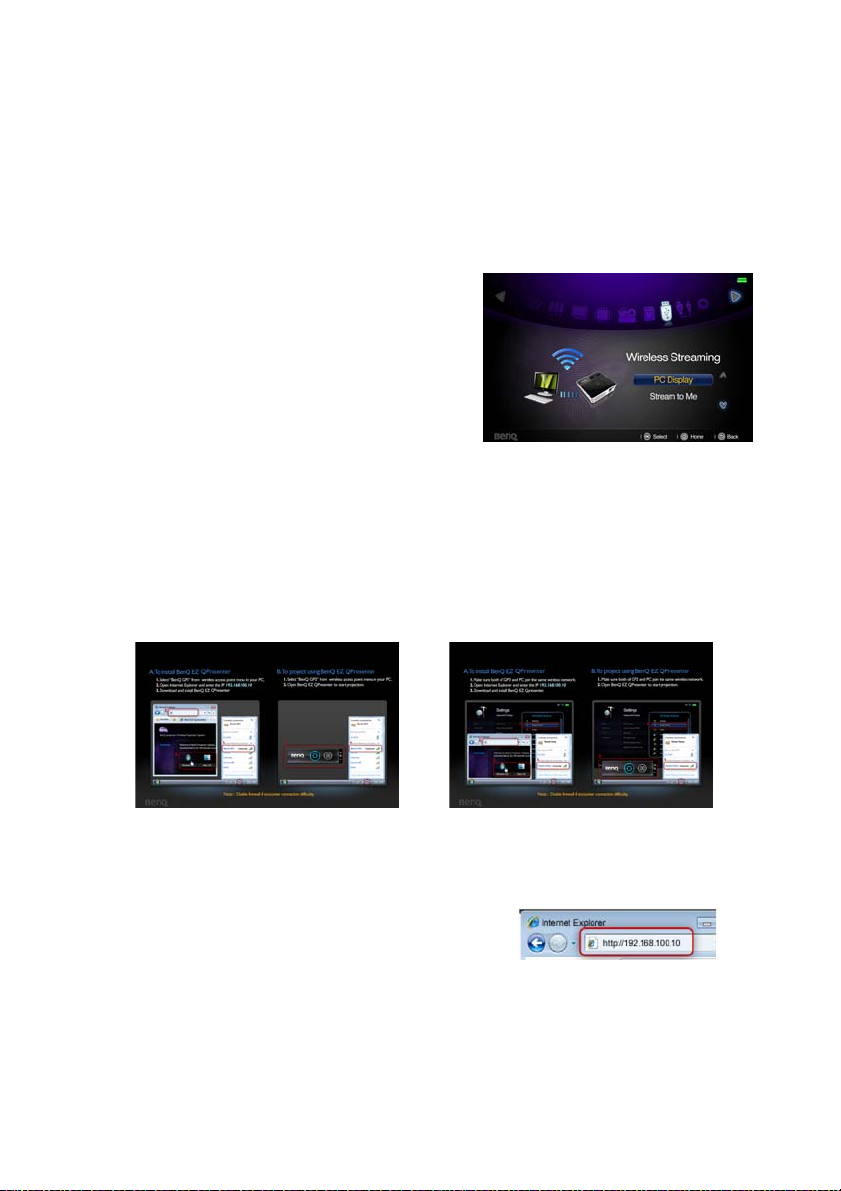
Draadloos streaming gebruiken
De draadloze dongle die met het product is meegeleverd, voorziet u van twee functies om
beelden draadloos te projecteren. Een is Pc-scherm, de andere is Stream to me.
Pc-scherm
Als dit de eerste keer is dat u Pc-scherm gebruikt, moet u eerst de toepassing "BenQ
GP3 EZ QPresenter" van GP3 downloaden en op uw computer installeren. Ga als volgt
te werk om alles in een paar minuten in te stellen.
1. Sluit de draadloze dongle aan op de USBaansluiting van de projector.
2. Schakel de projector in.
3. Ga naar Instellingen > Netwerk > Wi-
Fi modus om de netwerkinstellingen te
controleren.
i. Wi-Fi modus is standaard ingesteld op
AP-modus, open het venster voor
draadloos van de computer en zoek
naar "BenQ GP3" (Apparaatnaam SSID) in het menu voor draadloze
toegangspunten en maak daar verbinding mee.
ii. Als de Wi-Fi modus is veranderd in Client-modus, moet u zowel uw computer
als projector met dezelfde AP-router verbinden.
4. Selecteer Draadloos streaming in het beginscherm.
5. Selecteer Pc-scherm en druk op OK om de "Pc-scherm welkomstpagina" te
openen zoals hieronder is afgebeeld.
74
AP-modus Client-modus
6. Volg de stappen "BenQ EZ QPresenter installeren" in de welkomstpagina van
Pc-scherm.
i. Start in AP-modus een webbrowser
en typ het IP-adres 192.168.100.10 in
de adresbalk. Druk op Enter. Start in
Client-modus een webbrowser en
typ het IP-adres dat is weergegeven in
het welkomstscherm van Pc-scherm. U wordt gevraagd naar de "BenQ GP3
EZ QPresenter download page".
Bediening
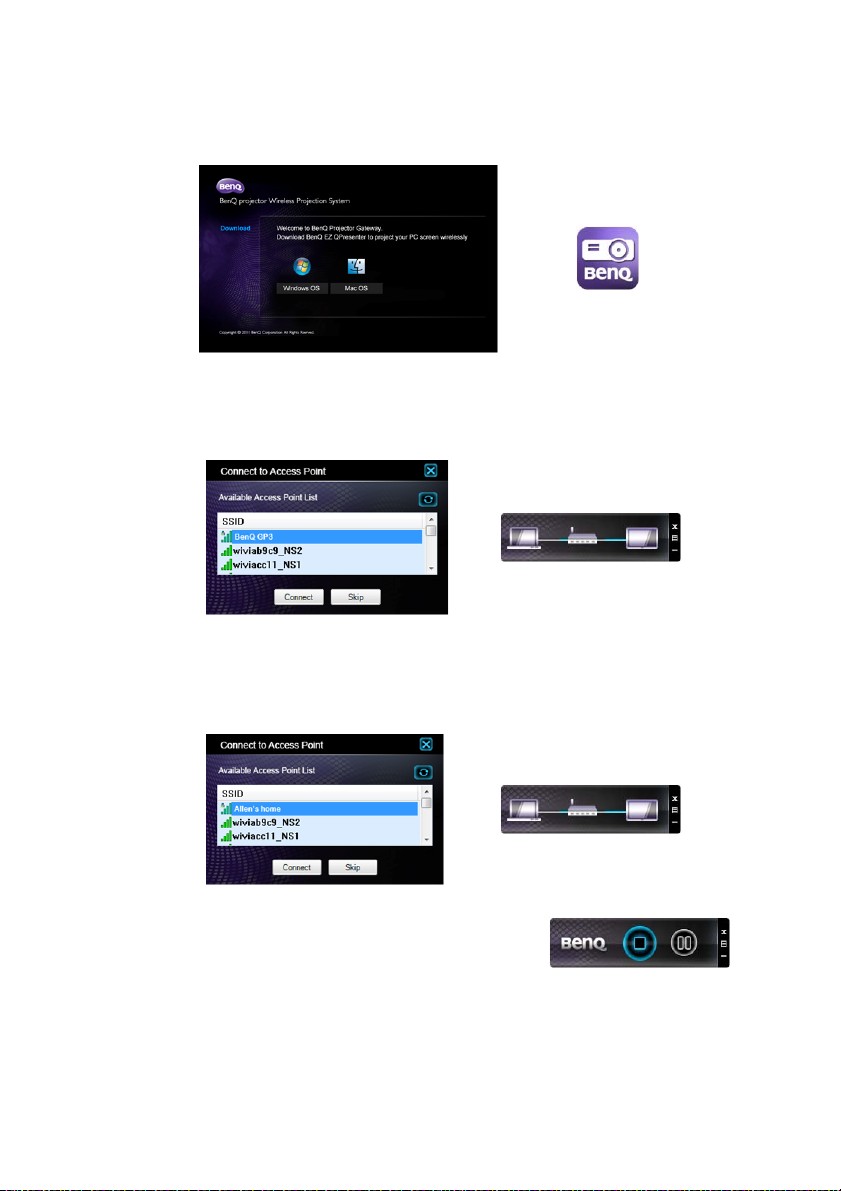
ii. Selecteer de versie van het besturingssysteem en begin met het downloaden en
installeren van BenQ GP3 EZ QPresenter door de aanwijzingen op het scherm
van uw pc te volgen. Na afloop van de installatie verschijnt het pictogram voor
BenQ GP3 EZ QPresenter icon op het bureaublad.
7. De werkwijze met BenQ GP3 EZ QPresenter is iets anders als GP3 in de AP-modus
of Client-modus is.
i. Start in de AP-modus BenQ GP3 EZ QPresenter waarna eerst een AP-lijst
verschijnt. Kies "BenQ GP3" en druk op "Verbinden" om de projectie te starten.
ii. Zorg er in de Client-modus eerst voor dat GP3 met een Wi-Fi-netwerk is
verbonden. Voer daarna BenQ GP3 EZ QPresenter waarna een AP-lijst
verschijnt. Kies het Wi-Fi netwerk waarmee GP3 verbonden is en druk op
"Verbinden" om de projectie te starten.
iii. In het bedieningspaneel op het scherm kunt u
op de pauzeknop druken om het
projectiescherm te bevriezen als dat nodig is.
Bediening
75

iv. Meer nuttige instellingen zoals aanpassen van de projectiekwaliteit of
schermbeeld vastleggen zijn beschikbaar in het instellingenmenu.
76
Bediening
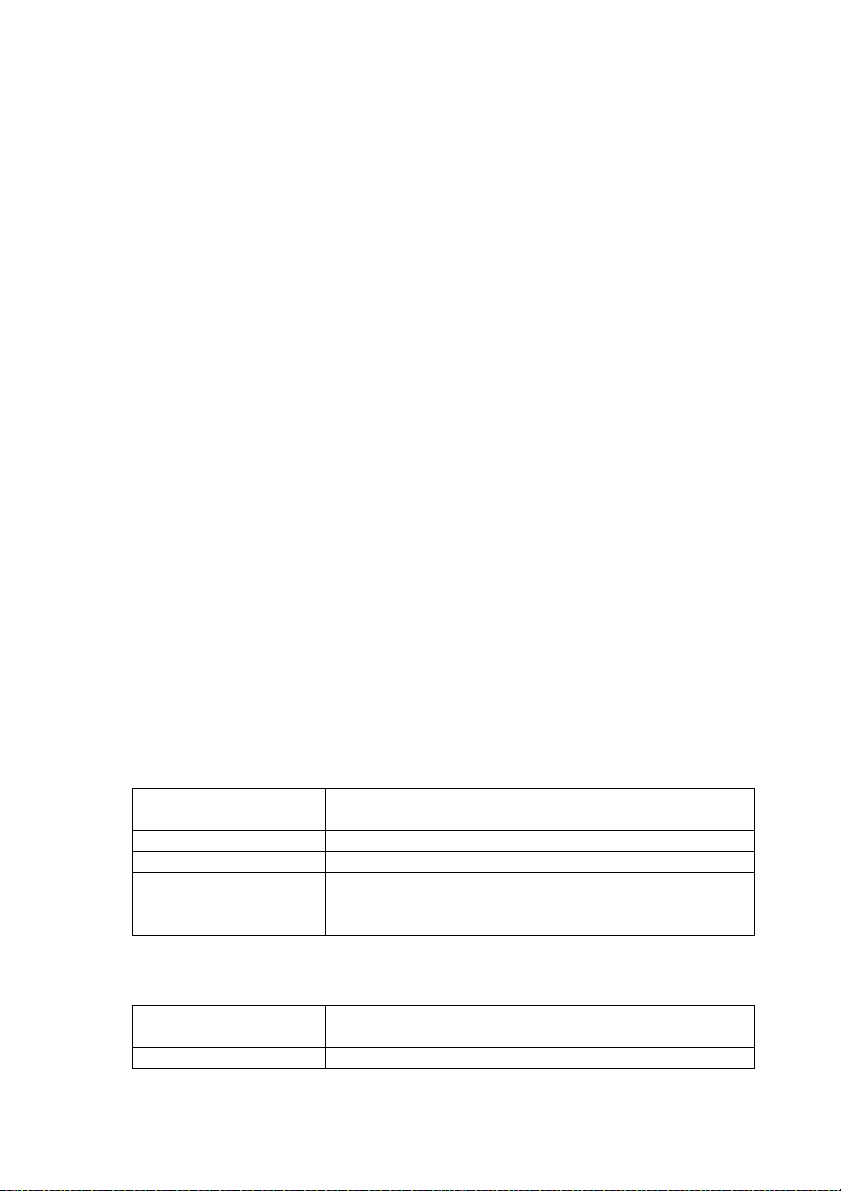
Veelgestelde vragen
• V: Waarom is mijn CPU drukker bezig na het starten van de BenQ EZ
QPrensenter?
• A: BenQ GP3 EZ QPresenter rekent op de CPU van uw pc om de schermbeelden te
coderen, zodat minder gegevens moeten worden overgebracht naar de ontvanger.
Daarom is er enige overhead op uw pc. Over het algemeen geldt voor PCs met een
classificatie van 4+ dat tot 30% CPU-overhead nodig is voor de draadloze weergave.
• V: Waarom kan ik mijn scherm niet projecteren?
• A: BenQ GP3 EZ QPresenter moet op een gegeven punt de netwerkverbinding
benaderen. Het gevolg is dat als uw anti-virus- of netwerkbeveiligingssoftware u vraag
om de zendersoftware toe te staan het netwerk te gebruiken, u toestemming moet
geven om door te gaan, of dat u "regel toevoegen" moet kiezen in de instellingen van
de firewall.
• V: Waarom loopt de beeldsnelheid terug?
• A: BenQ GP3 EZ QPresenter moet inhoud voor weergave coderen terwijl grote
hoeveelheden gegevens in real-time naar de projector worden gezonden.
i. PC: Een dual core PC (met uitzondering van Atom-processoren) of een Mac is
nodig om de schermbeelden te coderen met een snelheid van 30 BPS (Beelden
per seconde). U kunt echter als u de BPS-snelheid wilt verhogen:
a. Een betere mediaspeler gebruiken, zoals de GOM-speler
b. Alle ongebruikte apps sluiten
c. Een snellere pc gebruiken met een hogere Windows Experience Score dan 4 (4+
is aanbevolen)
ii. Netwerk:
802.11n WiFi gebruiken
a. Plaats uw laptop dichterbij de projector
b. Schakel de optie "Minimaal energiegebruik" in het tabblad "Geavanceerd" van de
instellingen voor de WiFi netwerkadapter in
c. Verlaag de resolutie van het pc-scherm
Systeemeisen voor draadloze weergave
Eisen Mac PC
CPU classificatie Intel Dual Core 1,4 GHz of beter (PowerPC niet
ondersteund)
Grafisch nViDIA of ATI grafische kaart met 64MB VRAM of meer
Besturingssysteem Mac OS X 10.5+
Aanbevolen modellen MacBook na 2009-01-21
Alle modellen MacBook Pro
MacBook Air na 2010-06-08
Eisen Windows PC
CPU classificatie
Schermadapter nViDIA of ATI grafische kaart met 64MB VRAM of meer
Dual Core 1.8 GHz of beter (met uitzondering van atom-
processor)
Bediening
77
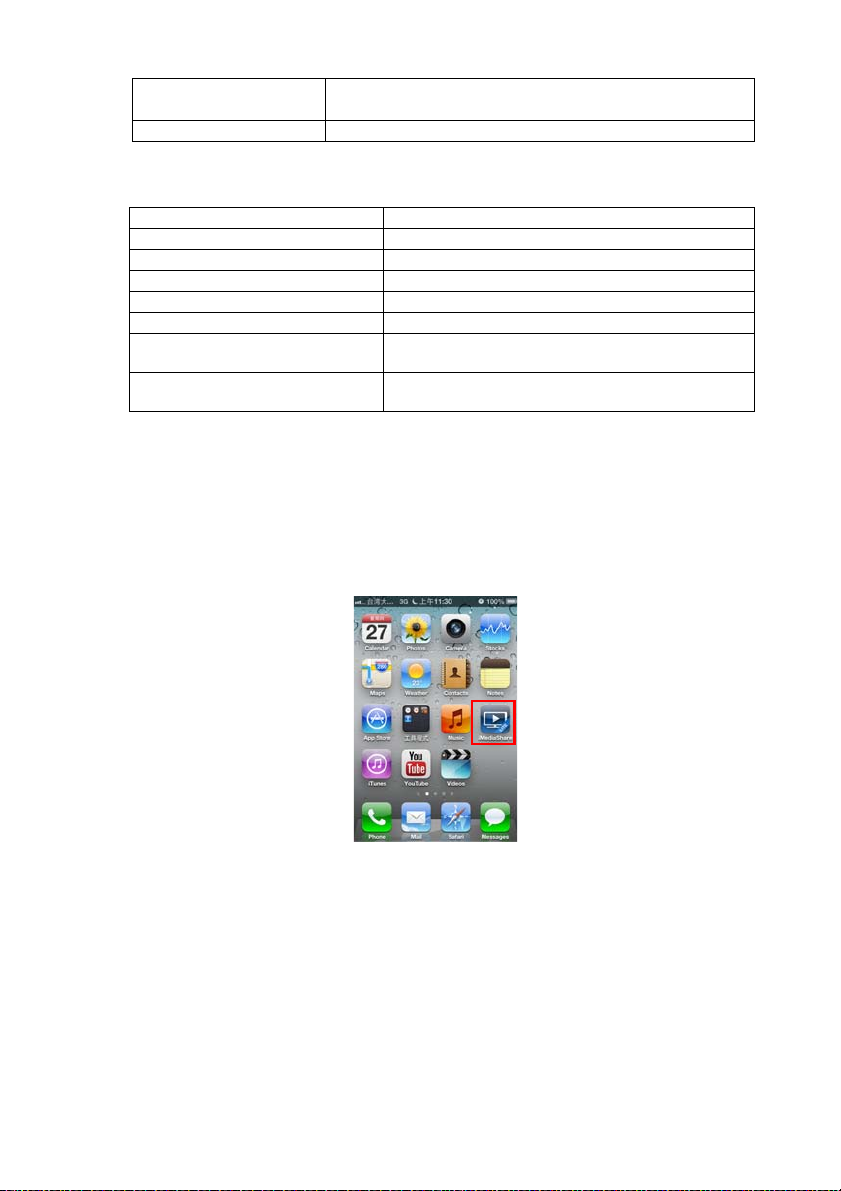
Besturingssysteem Windows XP SP2/SP3 (32 en 64-bit) / Vista (32 en 64-bit) /
Windows 7 (32 en 64-bit)
Wi-Fi 802.11n
Specificaties Wi-Fi dongel
Naam Model WDRT8192
Standaard voor draadloos IEEE 802.11 b/g/n
Interface USB 2.0
Gegevensoverdrachtsnelheid tot 300Mbps
Frequentieband 2,4GHz ISM Band
Beveiliging 64 bit/128 bit WEP, TKIP, AES, WPA, WPA2
Ondersteunde
besturingssystemen
Minimale systeemvereisten pc CPU: 200MHz of meer
Windows 2000 / XP / Vista / 7
RAM: 64 MB RAM of meer , 128MB aanbevolen
Stream to me
"Stream to Me" biedt een eenvoudige manier om draadloos met vrienden en gezin te
genieten van video's, foto's en muziek vanaf voor DLNA gecertificeerde of dit
ondersteunende apparaten (zoals PC, NAS, smartphone, tablet) op een groot HD-ready
scherm. Download en installeer bijvoorbeel DLNA-apps (zoals iMediaShare) uit de appstore om uw iPhone of Android-telefoon te voorzien van DLNA zodat u uw favoriete
media naar GP3 kunt streamen om ze te delen.
78
Stream lokale media in iPhone of Android telefoon naar GP3
1. Stel de Wi-Fi modus van G3 in op AP-modus.
2. Selecteer "Draadloos streaming" in het beginscherm.
3. Selecteer "Stream to me" en druk op OK om de "PC-scherm
welkomstpagina" (AP-modus) te openen zoals hieronder is afgebeeld. Volg de
aanwijzingen op de welkomstpagina.
Bediening
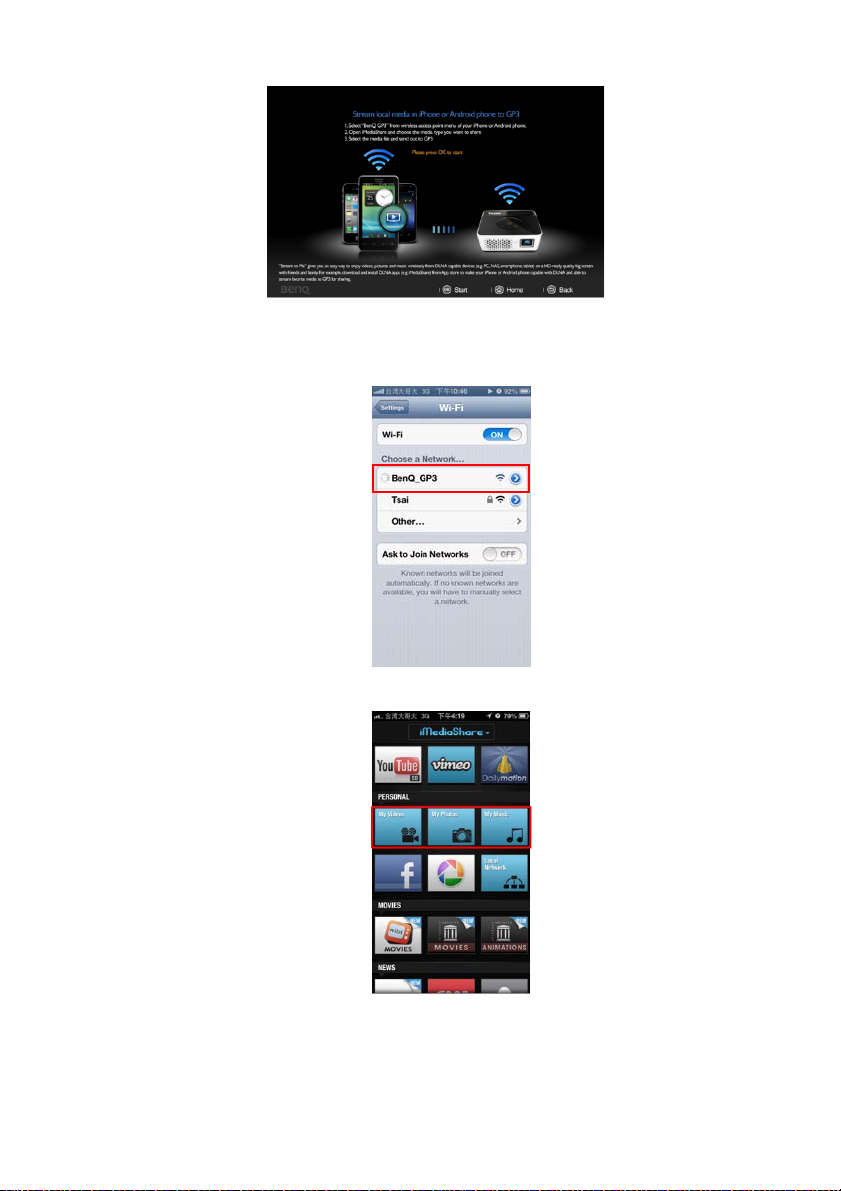
i. Schakel draadloos in op uw iPhone of Android-telefoon en selecteer "BenQ
GP3" in het menu met draadloze toegangspunten om verbinding te maken
tussen de G3 en de iPhone/ Android-telefoon.
ii. Open iMediaShare en kies het mediatype dat u wilt delen.
Bediening
79

iii. Selecteer het mediabestand zoals video, muziek of foto dat is opgeslagen op de
iPhone of Android-telefoon en stuur dit naar de GP3.
Stream niet alleen lokale media maar ook on-line video op de
iPhone of Android-telefoon naar de GP3
1. Stel de Wi-Fi modus van G3 in op Client-modus.
2. Verbind zowel uw iPhone/Android-telefoon als de GP3 met hetzelfde Wi-Fi netwerk.
(maak verbinding met dezelfde AP-router)
3. Selecteer "Draadloos streaming" in het beginscherm.
4. Selecteer "Stream to me" en druk op OK om de "PC-scherm
welkomstpagina" (Client-modus) te openen zoals hieronder is afgebeeld. Volg
de aanwijzingen op de welkomstpagina.
80
Bediening
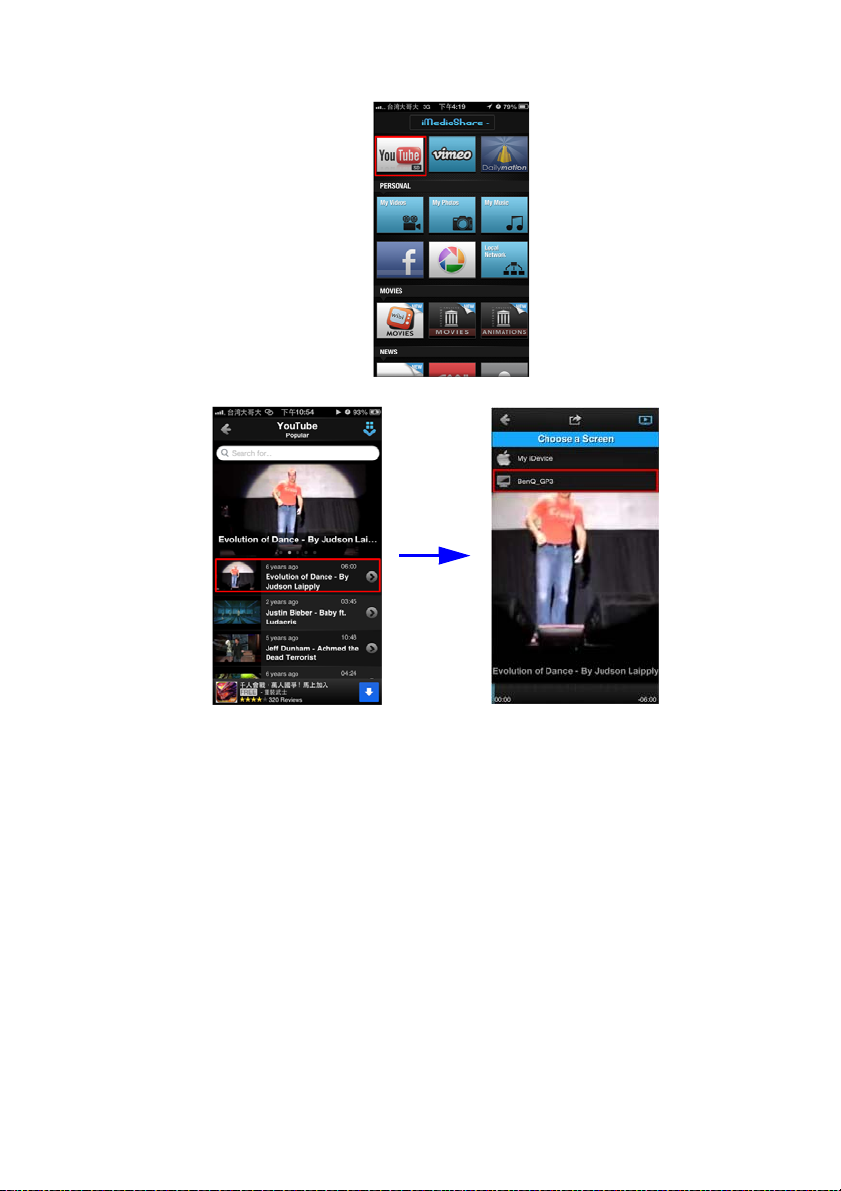
5. Open iMediaShare en kies het on-line videokanaal dat u wilt delen.
6. Selecteer een on-line videoclip en stuur deze naar de GP3.
Gebruik de iPhone of Android-telefoon om lokale media te
selecteren op PC of NAS en stream deze naar de GP3
1. Stel de Wi-Fi modus van G3 in op Client-modus.
2. Zorg er voor dat GP3, PC/NAS en iPhone of Android-telefoon zich alle in hetzelfde
draadloze netwerk bevinden. (maak verbinding met dezelfde AP-router)
3. Selecteer "Draadloos streaming" in het beginscherm.
4. Selecteer "Stream to me" en druk op OK om de "Stream to me
welkomstpagina" (Client-modus) te openen. Druk links of rechts op een andere
Bediening
81

welkomstpagina zoals hieronder afgebeeld. Volg de aanwijzingen op de
welkomstpagina.
5. Open iMediaShare, kies "Local Network", selecteer lokale media in PC/NAS met
de iPhone of Android-telefoon en start streaming naar de GP3.
82
Bediening

Instellingen-menu
Dit menu is bedoeld om de werkomgeving van de projector in te stellen.
Het menu gebruiken
1. Druk om het OSD-menu te openen op / Instellingen te selectereen en druk
op OK om het te openen.
2. Wanneer het OSD wordt weergegeven, kunt u de knoppen / gebruiken om
een item in het hoofdmenu te selecteren.
3. Nadat u het gewenste hoofdmenu-item hebt geselecteerd, drukt u op OK of om
het submenu voor de functie-instelling te openen.
4. Druk op / om de gewenste optie te selecteren en druk op OK om het popupmenu te openen.
5. Selecteer de instellingen met / / / en druk op OK ter bevestiging. Nadat de
instelling is geselecteerd, gaat het OSD-menu naar de geselecteerde optie.
6. Druk op of op om terug te keren naar het hoofdmenu.
U kunt op drukken om direct terug te keren naar het startscherm.
7. Druk nogmaals op om terug te keren naar het startscherm.
Bediening
83

Menusysteem
Hoofdmenu Submenu Opties
Taal
1.
Standaard
2.
Geavanceerd
LED-modus Normaal/Economisch
Wandkleur
Automatische
keystone
Automatisch
uitschakelen
Opstartscherm BenQ / Zwart/Blauw
Te s t p a t r o o n Uit/Aan
Hoogtemodus Uit/Aan
SRS HD Uit/Aan
Geluid uit Uit/Aan
Geluidsinstellingen
Weergaveduur menu
Beveiligingsins
Tellingen
Projectorpositie
Ondertitels
Firmware-upgrade Ja/Nee
Instellingen herstellen Reset/Annuleren
Toetsenbloktoon Uit/Aan
Audio in stand-by
modus
Wachtwoo rd
wijzigen
Wachtwoo rd
oproepen
Beveiligingsinstellinge
n wijzigen
Inschakelblokkering Uit/Aan
Ondertitels aan Uit/Aan
Ondertitelversie CC1/CC2/CC3/CC4
Uit/Lichtgeel/Roze/Lichtgroen/
Blauw/Schoolbord
Uit/Aan
Uitschakelen/5 min./10 min./15 min./
20 min./25 min./30 min.
Uit/iPhone/iPod
5 sec./10 sec./15 sec./20 sec./25
sec./30 sec.
Tafel voor/Plafond voor/Tafel
achter/Plafond achter
84
Bediening

3.
Netwerk
4.
Informatie
Wi-Fi modus AP-modus
Apparaatnaam BenQ GP3
Beveiliging Geen/WPA2/WPA/WEP
Coderingssleutel xxxxxxxxx
Coderingssleutel
weergevem
Wi-Fi modus Client-modus
Wi-Fi verbinding
Instellen
Ingang
Beeldmodus
Kleursysteem
Resolutie
Levensduur ledlamp
Intern geheugen
SD-kaart
USB-stick
Firmware-versie
Handmatig IP-adres
toewijzen
IP-adres
Netmask
Gateway
DNS
To e p a s s e n
Nee/Ja
Bediening
85

Beschrijving van elk menu
FUNCTIE BESCHRIJVING
Ta a l
LED-modus
1. Menu Standaard
Wandkleur
Automatische
Stelt de taal in voor de OSD-menu's (On-Screen Display).
Kies Economisch om de projector-LED te dimmen zodat er
minder energie wordt verbruikt, de levensduur van de LED wordt
verlengd en de ruis wordt verminderd. Kies Normaal om terug te
keren naar de normale modus.
Corrigeert de kleur van het geprojecteerde beeld als het
projectieoppervlak niet wit is.
Corrigeert automatisch eventuele keystone-fouten in het beeld.
keystone
Automatisch
uitschakelen
Opstartscherm
Testpatroon
Hiermee kan de projector automatisch worden uitgeschakeld als
er na een ingestelde periode geen ingangssignaal is gedetecteerd.
Hiermee selecteert u het logoscherm dat wordt weergegeven bij
het opstarten van de projector. U kunt kiezen uit drie opties:
BenQ-logo, Zwart scherm of Blauw scherm.
Kies OK om de functie in te schakelen en de projector een
rastertestpatroon te laten weergeven. Het helpt u met het
aanpassen van de beeldgrootte en de focus zodat het
geprojecteerde beeld niet vervormd is.
86
Bediening

FUNCTIE BESCHRIJVING
Hoogtemodus
2. Menu Geavanceerd
Geluidsinstellingen
Weergaveduur
menu
Beveiligingsins
Een modus voor gebruik op grote hoogte. Zie "Gebruik op
grote hoogte" op pagina 44 voor details.
Hiermee kunt u het menu Geluidsinstellingen openen. Zie
"Het geluid aanpassen" op pagina 45 voor details.
SRS HD
Schakelt SRS HD surround sound effecten in of uit.
Geluid uit
Stelt de functie Geluid uit in.
Toetsenbloktoon
Stelt de toonfunctie van het toetsenblok in.
Audio in stand-by modus
De projector kan geluid afspelen wanneer deze in de standbymodus is en de overeenkomende aansluitingen correct zijn
aangesloten op de apparaten. Druk op / om de
gewenste bron te selecteren. Zie "Aansluitingen" op pagina 20
voor informatie over het maken van de aansluiting.
Als deze functie is ingeschakeld wordt het standbystroomverbruik licht verhoogd.
Bepaalt hoe lang het OSD-menu op het scherm blijft nadat u
de laatste knop hebt ingedrukt. U kunt een waarde tussen 5
en 30 seconden kiezen, in stappen van 5 seconden.
Zie "De projector beveiligen" op pagina 39 voor details.
Tellingen
Projectorpositie
U kunt de projector aan het plafond of achter een scherm
installeren, of met een of meerdere spiegels.
Bediening
87

FUNCTIE BESCHRIJVING
Ondertitels aan
2. Menu Geavanceerd
Ondertitels
Activeer de functie door Aan te kiezen als het geselecteerde
ingangssignaal ondertitels bevat.
• Ondertitels: als weergave op het scherm van de gesproken tekst,
verhaal en geluidseffecten van tv-programma’s en video’s met
ondertiteling (meestal gemarkeerd met "CC" of "OT" in de tvgids).
Stel uw beeldschermverhouding in op 4:3. Deze functie is niet
beschikbaar wanneer de beeldverhouding "16:9", "16:10" of
"Werkelijk" is.
Ondertitelversie
Selecteert de ondertitelmodus van uw voorkeur. Selecteer OT1,
OT2, OT3 OF OT4 (OT1 geeft ondertitels weer in de primaire taal
van uw regio) om ondertitels te bekijken.
Firmwareupgrade
Instellingen
Bijwerken van de nieuwste firmware is alleen toegestaan vanaf een
SD-kaart.
Zet alle instellingen terug naar de fabrieksinstellingen.
herstellen
88
Bediening
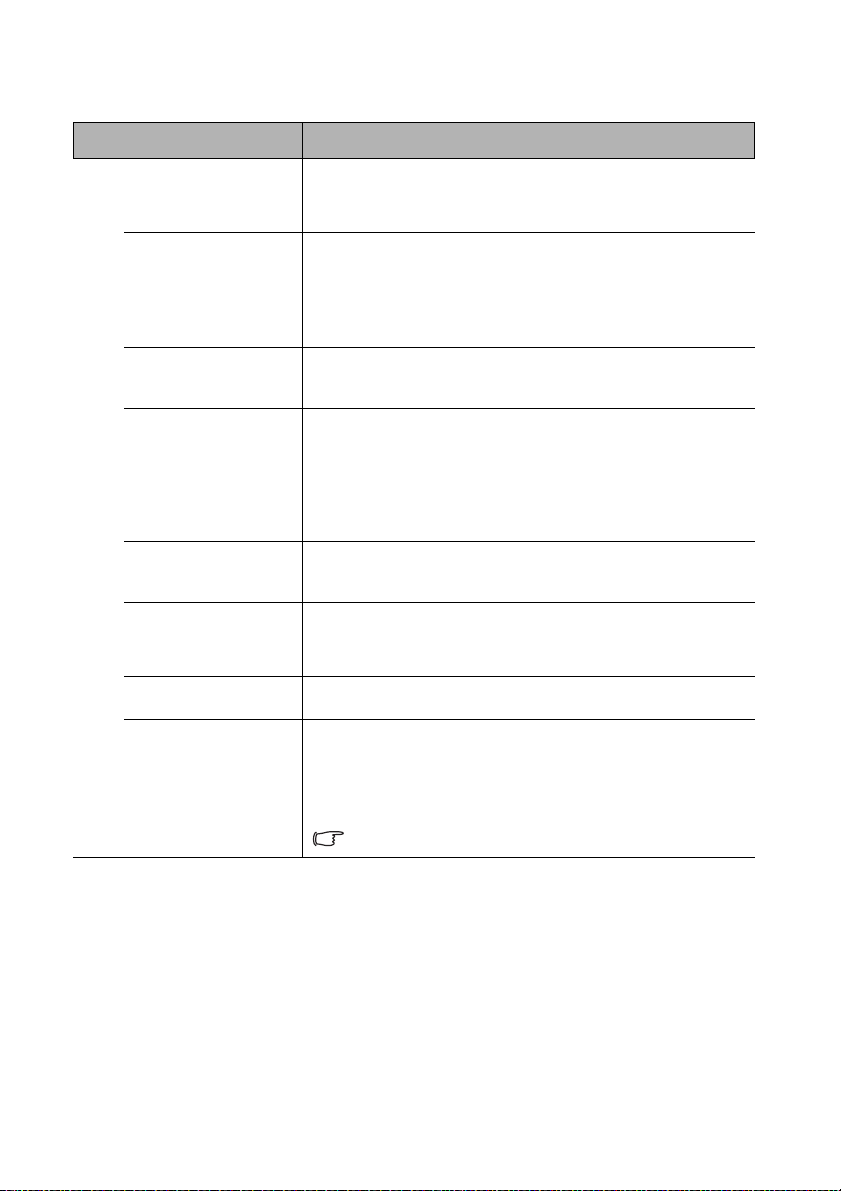
FUNCTIE BESCHRIJVING
Toont de netwerkinstellingen in de AP-modus.
Wi-Fi modus
Apparaatnaam
Beveiliging
3. Menu Netwerk
Coderingssleutel
Coderingssleutel
weergevem
Wi-Fi modus
Wi-Fi verbinding
Instellen
Zie "Draadloos streaming gebruiken" op pagina 74 voor
details.
Hiermee kunt u invoeren in totaal 30 tekens (alleen a-z, A-Z, _,
zijn toegestaan) voor de naam van het apparaat / SSID. Selecteer
Apparaatnaam en druk op OK om een schermtoetsenbord te
openen. Nadat de Apparaatnaam is ingesteld, selecteert u Enter
op het schermtoetsenbord en drukt u op OK om terug te
keren naar de netwerkinstellingen.
Hiermee kunt u de beveiligingsmodi WPA of WPA2 kiezen.
Selecteer een van de twee coderingsmodi en stel de
bijbehorende sleutel in.
Hiermee kunt u 8-20 ASCII-tekens invoeren voor de
coderingsmodus WPA-PSK of WPA2-PSK. Selecteer
Coderingssleutel en druk op OK om een schermtoetsenbord te
openen. U kunt de coderingsslytel met het schermtoetsenbord
invoeren. Nadat de Coderingssleutel is ingesteld, selecteert u
Enter op het schermtoetsenbord en drukt u op OK om terug
te keren naar de netwerkinstellingen.
Als u de coderingssleutel na het invoeren wilt zien, selecteert u
"Ja" voor Coderingssleutel weergeven. Standaard wordt de
coderingssleutel niet weergegeven.
Toont de netwerkinstellingen in de Client-modus.
Zie "Draadloos streaming gebruiken" op pagina 74 voor
details.
Toont de WiFi-verbindingsstatus. Druk op OK om de AP-lijst
weer te geven.
Opent het pop-upmenu voor IP-configuratie. Standaard wordt
automatisch een IP-adres aangevraagd via DHCP. Als u "Ja"
selecteert in Handmatig IP-adres toewijzen, kunt u het IP-adres,
netmasker, gateway en DNS-adres handmatig met een
schermtoetsenbord instellen.
De indeling voor "IP-adres", "Netmask", "Gateway" en
"DNS" moet 0-255.0-2550-255.0-255 volgen.
Bediening
89
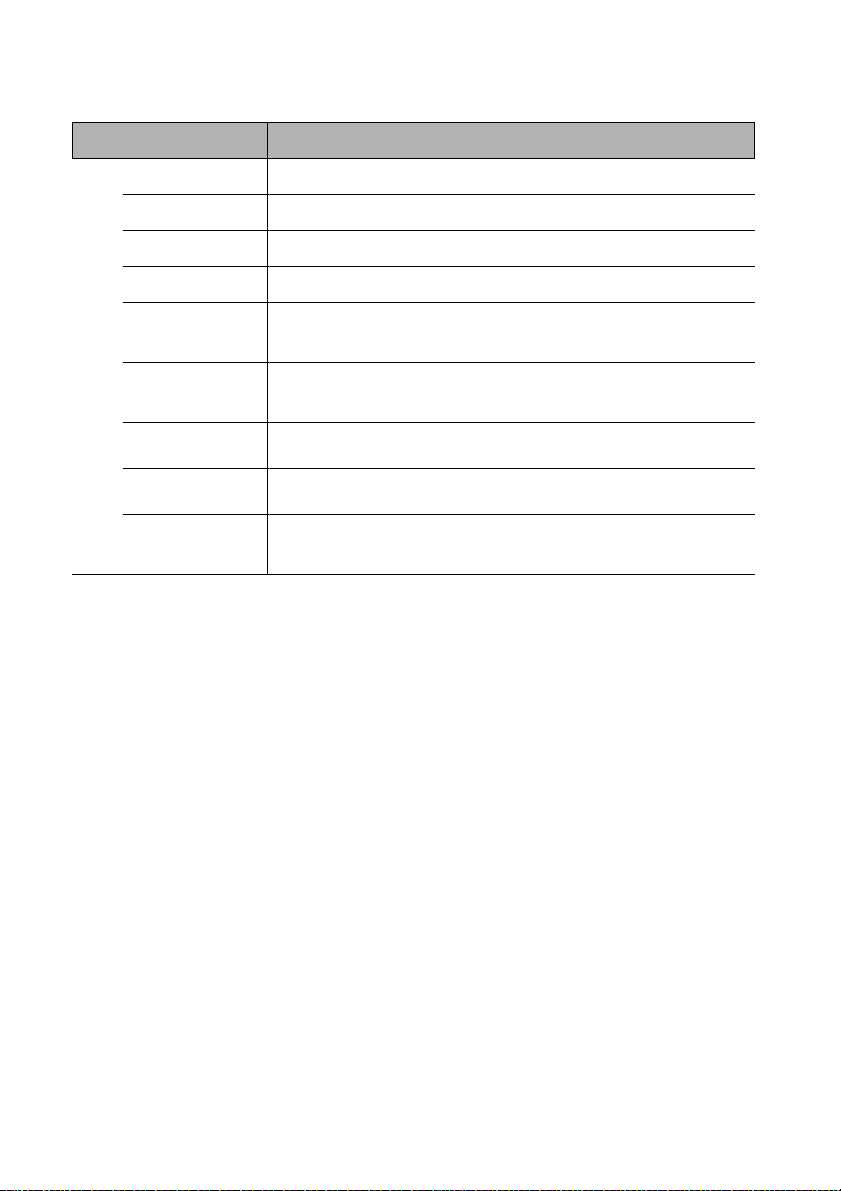
FUNCTIE BESCHRIJVING
Ingang
Beeldmodus
Kleursysteem
4. Menu Informatie
Resolutie
Levensduur
Toont de huidige signaalbron.
Toont de geselecteerde modus.
Toont de indeling van het invoersysteem: RGB of YUV.
Toont de native resolutie van het ingangssignaal.
Toont het aantal uur dat de lamp is gebruikt.
ledlamp
Intern
geheugen
SD-kaart
USB-stick
Firmware-
Toont de status van de interne geheugencapaciteit: grootte gebruikt
geheugen/grootte totaal geheugen.
Toont de status van de geheugencapaciteit van de SD-kaart: grootte
gebruikt geheugen/grootte totaal geheugen.
Toont de status van de geheugencapaciteit van de USB-stick: grootte
gebruikt geheugen/grootte totaal geheugen.
Toont de firmwareversie: xx.xxx (Solomon)/xx.xxx (TI).
versie
90
Bediening
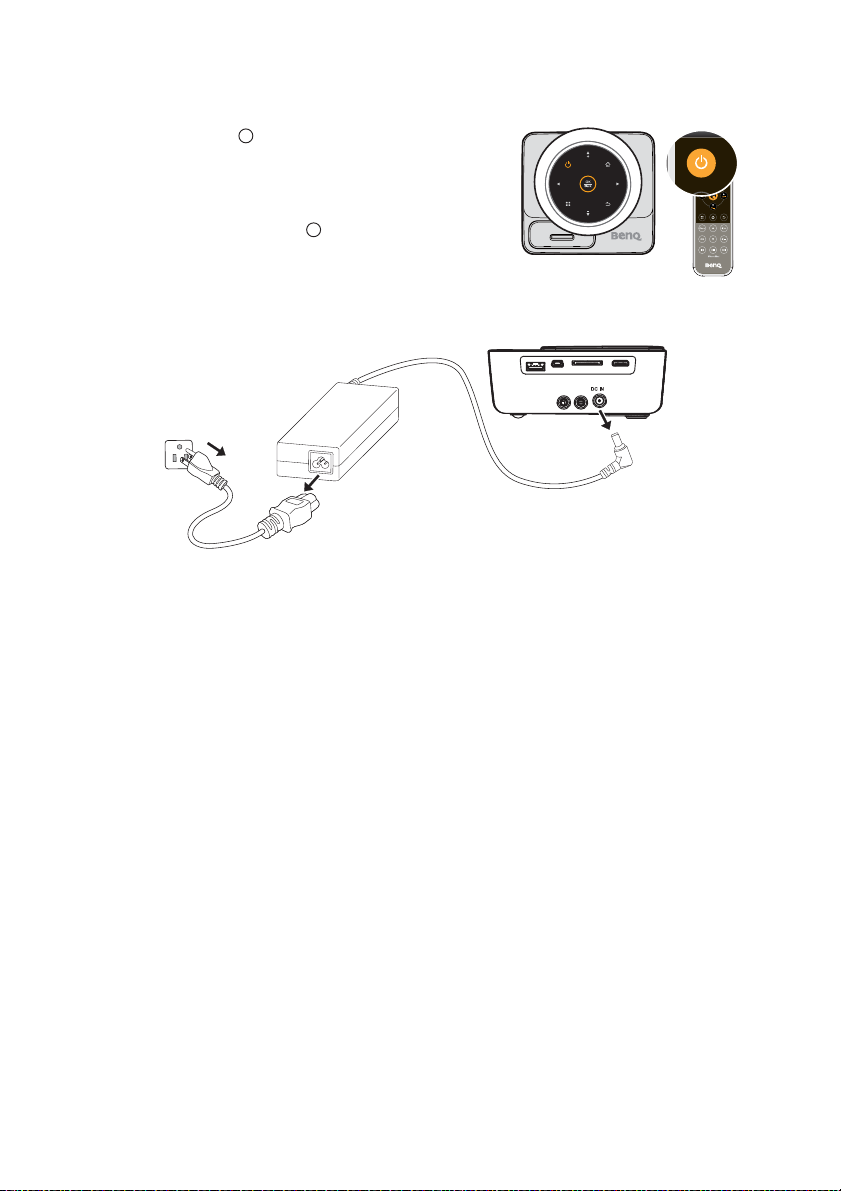
De projector uitschakelen
I
I
I
I
1. Druk op Power waarna een melding
verschijnt die u om een bevestiging vraagt.
Wanneer u niet binnen enkele seconden
reageert, verdwijnt het bericht.
2. Druk nogmaals op Power.
3. De indicator-LED Voeding knippert langzaam
oranje en de ventilatoren stoppen.
4. Trek de stroomkabel uit het stopcontact als
de projector gedurende langere tijd niet gebruikt wordt.
Bediening
91

Onderhoud
Onderhoud van de projector
De projector heeft weinig onderhoud nodig. Het enige dat u regelmatig dient te doen, is de
lens schoonhouden.
Verwijder nooit onderdelen uit de projector. Neem contact op met uw leverancier als er
andere onderdelen moeten worden vervangen.
De lens reinigen
Reinig de lens als u vuil of stof op het oppervlak opmerkt.
• Verwijder stof met een fles met perslucht.
• Bij vuil of vlekken gebruikt u papier voor het reinigen van cameralenzen of bevochtigt u
een zachte doek met reinigingsvloeistof voor cameralenzen en veegt u het oppervlak
van de lens voorzichtig schoon.
Wrijf nooit met schurend materiaal over de lens.
De projectorbehuizing reinigen
Schakel de projector op de correcte manier uit zoals beschreven in "De projector
uitschakelen" op pagina 91 en trek de stekker van het netsnoer uit het stopcontact voordat
u de behuizing reinigt.
• Verwijder vuil of stof met een zachte, vezelvrije doek.
• Voor het verwijderen van hardnekkige vlekken gebruikt u een zachte doek, bevochtigd
met water en een neutraal schoonmaakmiddel. Veeg vervolgens de behuizing schoon.
Gebruik nooit was, alcohol, benzeen, thinner of andere chemische schoonmaakmiddelen.
Hierdoor kan de behuizing beschadigd raken.
De projector opbergen
Volg de aanwijzingen hieronder als u de projector langere tijd wilt opbergen:
• Controleer of de temperatuur en de luchtvochtigheid van de opslagruimte binnen het
aanbevolen bereik voor de projector vallen. Zie "Specificaties" op pagina 95 of neem
contact op met uw leverancier voor het bereik.
• Schuif de verstelvoetjes in.
• Haal de batterij uit de afstandsbediening.
• Verpak de projector in de oorspronkelijke of een soortgelijke verpakking.
De projector vervoeren
Het is aanbevolen de projector in de oorspronkelijke of een soortgelijke verpakking te
verzenden.
92
Onderhoud
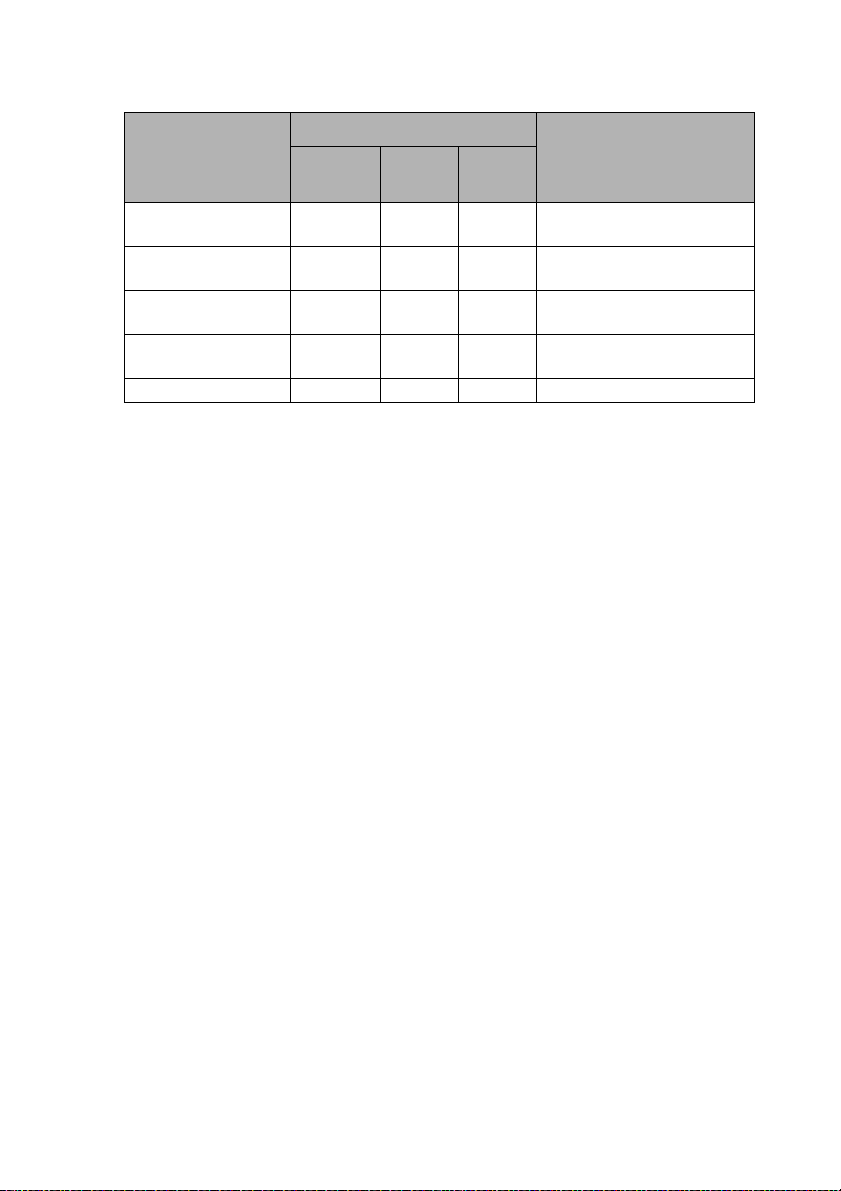
LED-Indicatoren
Status /
Problemen
Stand-by Orange Uit Uit
Ingeschakeld Orange Orange Wit
Afkoelen Orange Uit Uit
Fout in Ventilator1 Uit Orange Wit
Tijdelijke fout Uit Orange Uit Bel en OK LED knipperen
Voedi ng
OK en
Bel
To e t s
Gedrag van LED-lampjes
Langzaam knipperen voedings-
LED
Lampje continu in volgorde:
Voeding->Toets->Bel en OK
Langzaam knipperen voedings-
LED
Bel en OK LED knipperen en
toets-LED licht continu op
LED-indicators
Onderhoud
93
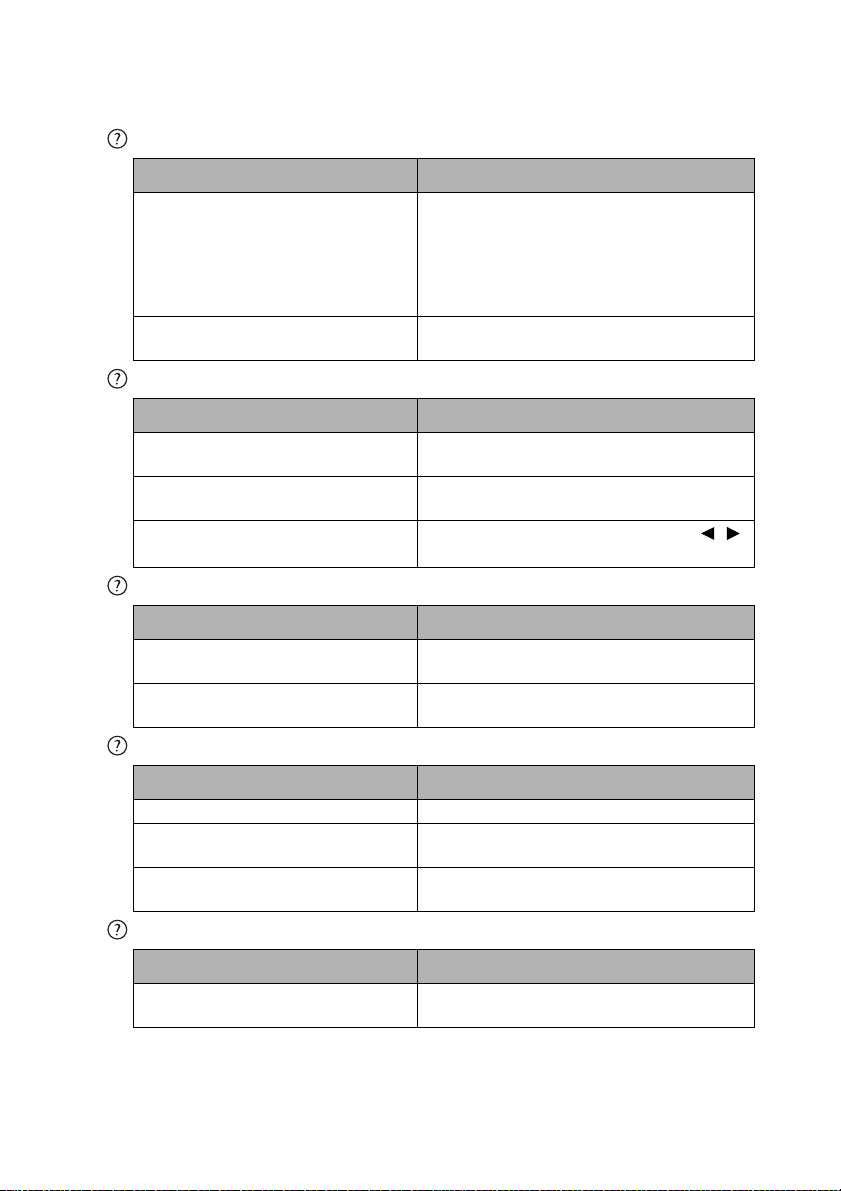
Problemen oplossen
U kunt de projector niet inschakelen.
Oorzaak Oplossing
Het netsnoer levert geen stroom.
Poging om projector opnieuw in te
schakelen tijdens het afkoelen.
Geen beeld
Oorzaak Oplossing
De bron is niet ingeschakeld of niet
correct aangesloten.
De projector is niet correct aangesloten
op het apparaat van het ingangssignaal.
Het ingangssignaal is verkeerd
geselecteerd.
Onscherp beeld
Oorzaak Oplossing
De projectielens is niet correct
scherpgesteld.
De projector en het scherm zijn niet
correct uitgelijnd.
Steek de voedingsadapter in de aansluiting DC IN
op de projector, steek het snoer in de
wisselstroomingang van de voedingsadapter en
steek de stekker in een stopcontact. Controleer
of het stopcontact is ingeschakeld (indien van
toepassing).
Wacht tot de projector volledig is afgekoeld.
Schakel de bron in en controleer of de
signaalkabel correct is aangesloten.
Controleer de aansluiting.
Kies het juiste ingangssignaal met de knop /
op de projector of afstandsbediening.
Pas de scherpstelling van de lens aan met de
focusring.
Pas de projectiehoek, -richting en -hoogte van de
projector aan indien nodig.
De afstandsbediening werkt niet
Oorzaak Oplossing
De batterij is leeg. Vervang de batterij door een nieuwe.
Er bevindt zich een voorwerp tussen de
afstandsbediening en de projector.
U bevindt zich te ver van de projector.
Het wachtwoord is onjuist
Oorzaak Oplossing
U bent het wachtwoord vergeten.
94
Problemen oplossen
Verwijder het voorwerp.
Ga niet verder dan 7 meter (23 voet) van de
projector staan.
Zie "De procedure voor het oproepen van het
wachtwoord starten" op pagina 40 voor details.
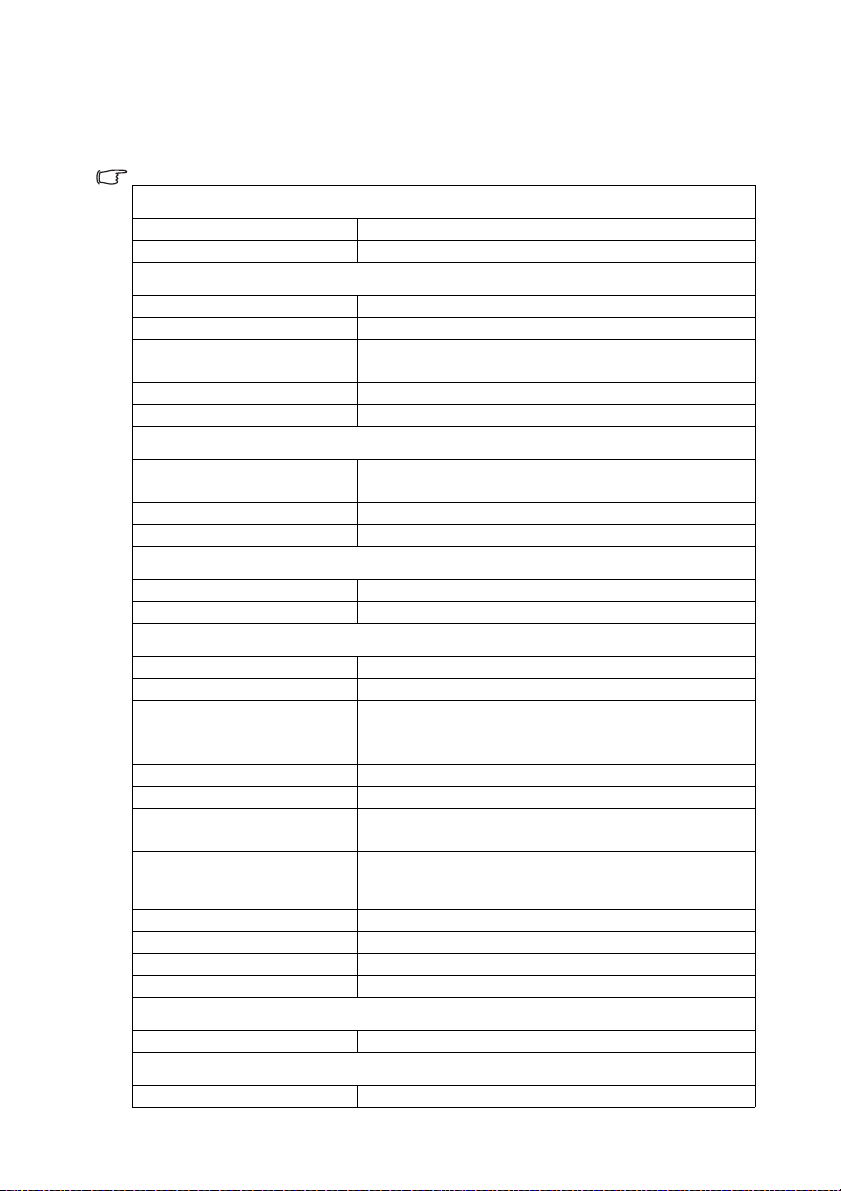
Specificaties
Projectorspecificaties
Alle specificaties kunnen zonder voorafgaande kennisgeving worden gewijzigd.
Algemeen
Productnaam Mini-projector
Modelnaam GP3
Optische specificaties
Resolutie 1280 x 800 WXGA
Weergavesysteem 1-CHIP DMD
Lens F/waarde F = 1,928
Lamp LED
Spreidingsverhouding 1,16 (40" @ 1m)
Elektrische specificaties
Stroomtoevoer AC100–240V, 3,42 A,
Stroomverbruik 40/27 W (Normaal/Economisch), < 0,5 W (stand-by)
Keystonecorrectie 1D, verticaal +/- 40 graden
Mechanische specificaties
Afmetingen 140,3 mm (W) x 52,5 mm (H) x 129,8 mm (D)
Gewicht 590g ( batterij : 482g)
Ingangen
Multi-invoer
Computeringang D-Sub 15-pins (vrouwelijk) x 1
Component-ingang Analoog - D-Sub <-> Component RCA-aansluiting x 3
Video-ingang RCA-stekker x 1
HDMI HDMI (v1.3) : x1 (mini type)
Audio-ingang RCA-stekker x 2
USB-A type Voor USB-stick/Wi-Fi dongle.
mini-B USB type Ondersteunt USB-scherm en USB-bestandsoverdracht
SD-kaartsleuf Ondersteunt video's/foto's/muziek/documenten
Ingang iPhone/iPod met ingebouwd dock voor iPhone/iPod
Interne geheugen 2 GB (900 MB voor gebruik door gebruiker)
Uitgang
Audio-uitgang 3,5 mm stereo mini-aansluiting x 1
Omgevingsvereisten
Bedrijfstemperatuur 0°C-35°C op zeeniveau
f = 26,95 mm
50-60 Hz (automatisch)
(via RGB-ingang)
HDMI Digitale Video x1 (mini type)
3,5 mm stereo mini-aansluiting x 1
Ondersteunt video's/foto's/muziek/documenten/PCscherm/Stream to me.
Specificaties
95

Relatieve vochtigheid in bedrijf 10%-90% (zonder condensatie)
Bedrijfshoogte • 0-1.499 m bij 0°C-35°C
• 1500-3.000 m bij 0°C-30°C (met Hoogtemodus
ingeschakeld)
* Geldt voor China alleen tot een hoogte van 2000 m.
96
Specificaties

Afmetingen
140,3 mm (W) x 52,5 mm (H) x 129,8 mm (D)
140,3
129,8
52,5
Timingtabel
Ondersteunde timing voor PC-signaal
Resolutie Modus
720 x 400 720 x 400_70 70,087 31,469
VGA_60 59,940 31,469
640 x 480
800 x 600
1024 x 768
1152 x 864 1152 x 864_75 75,00 67,500
1024 x 576
1024 x 600
1280 x 720 1280 x 720_60 60 45,000
1280 x 768 1280 x 768_60 59,870 47,776
1280 x 800
1280 x 1024
1280 x 960
1360 x 768 1360 x 768_60 60,015 47,712
1440 x 900 WXGA+_60 59,887 55,935
1680 x 1050 1680 x 1050_60 59,954 65,290
640 x 480@67Hz MAC13 66,667 35,000
VGA_75 75,000 37,500
VGA_85 85,008 43,269
VGA_72 72,809 37,861
SVGA_60 60,317 37,879
SVGA_75 75,000 46,875
SVGA_85 85,061 53,674
SVGA_56 56,250 35,156
SVGA_72 72,188 48,077
XGA_60 60,004 48,363
XGA_70 70,069 56,476
XGA_75 75,029 60,023
XGA_85 84,997 68,667
BenQ timing voor
notebook
BenQ timing voor
notebook
WXGA_60 59,810 49,702
WXGA_75 74,934 62,795
WXGA_85 84,880 71,554
SXGA_60 60,020 63,981
SXGA_75 75,025 79,976
1280 x 960_60 60,000 60,000
1280 x 960_85 85,002 85,938
Ve rt i ca le
frequentie (Hz)
60,0 35,820
64,995 41,467
33
22,8
Horizontale
frequentie (kHz)
Specificaties
97

832 x 624@75Hz MAC16 74,546 49,722
1024 x
768@75Hz
1152 x
870@75Hz
MAC19 74,93 60,241
MAC21 75,06 68,68
Ondersteunde timing voor HDMI-ingang
PC timing:
Resolutie Modus
VGA_60 59,940 31,469
640 x 480
720 x 400 720 x 400_70 70,087 31,469
800 x 600
1024 x 768
1152 x 864 1152 x 864_75 75,00 67,500
1024 x 576
1024 x 600
1280 x 720 1280 x 720_60 60 45,000
1280 x 768 1280 x 768_60 59,870 47,776
1280 x 800
1280 x 1024
1280 x 960
1360 x 768 1360 x 768_60 60,015 47,712
1440 x 900 WXGA+_60 59,887 55,935
1400 x 1050 SXGA+_60 59,978 65,317
1680 x 1050 1680 x 1050_60 59,954 65,290
640 x 480@67Hz MAC13 66,667 35,000
832 x 624@75Hz MAC16 74,546 49,772
1024 x
768@75Hz
1152 x
870@75Hz
VGA_72 72,809 37,861
VGA_75 75,000 37,500
VGA_85 85,008 43,269
SVGA_60 60,317 37,879
SVGA_72 72,188 48,077
SVGA_75 75,000 46,875
SVGA_85 85,061 53,674
XGA_60 60,004 48,363
XGA_70 70,069 56,476
XGA_75 75,029 60,023
XGA_85 84,997 68,667
BenQ timing voor
notebook
BenQ timing voor
notebook
WXGA_60 59,810 49,702
WXGA_75 74,934 62,795
WXGA_85 84,880 71,554
SXGA_60 60,020 63,981
SXGA_75 75,025 79,976
1280 x 960_60 60,000 60,000
1280 x 960_85 85,002 85,938
MAC19 75,020 60,241
MAC21 75,06 68,68
Ve rt i ca le
frequentie (Hz)
60,000 35,820
64,995 41,467
Horizontale
frequentie (kHz)
98
Specificaties

Video timing:
Timing Resolutie
480i* 720 (1440) x 480 59,94 15,73
480p 720 x 480 59,94 31,47
576i 720 (1440) x 576 50 15,63
576p 720 x 576 50 31,25
720/50p 1280 x 720 50 37,5
720/60p 1280 x 720 60 45,00
1080/24P 1920 x 1080 24 27
1080/25P 1920 x 1080 25 28,13
1080/30P 1920 x 1080 30 33,75
1080/50i 1920 x 1080 50 28,13
1080/60i 1920 x 1080 60 33,75
1080/50P 1920 x 1080 50 56,25
1080/60P 1920 x 1080 60 67,5
Ve rt i ca le
frequentie (Hz)
Horizontale
frequentie (kHz)
Ondersteunde timing voor Component-YPbPr ingang
Timing Resolutie
480i* 720 x 480 59,94 15,73
480p 720 x 480 59,94 31,47
576i 720 x 576 50 15,63
576p 720 x 576 50 31,25
720/50p 1280 x 720 50 37,5
720/60p 1280 x 720 60 45,00
1080/50i 1920 x 1080 50 28,13
1080/60i 1920 x 1080 60 33,75
1080/24P 1920 x 1080 24 27
1080/25P 1920 x 1080 25 28,13
1080/30P 1920 x 1080 30 33,75
1080/50P 1920 x 1080 50 56,25
1080/60P 1920 x 1080 60 67,5
Ve rt i ca le
frequentie (Hz)
Horizontale
frequentie (kHz)
Ondersteunde timing voor videosignaal
Videomodus
NTSC* 60 15,73
PAL 50 15,63
SECAM 50 15,63
PAL-M 60 15,73
PAL-N 50 15,63
PAL-60 60 15,73
NTSC4.43 60 15,73
Verticale frequentie
(Hz)
Horizontale frequentie
(kHz)
Specificaties
99
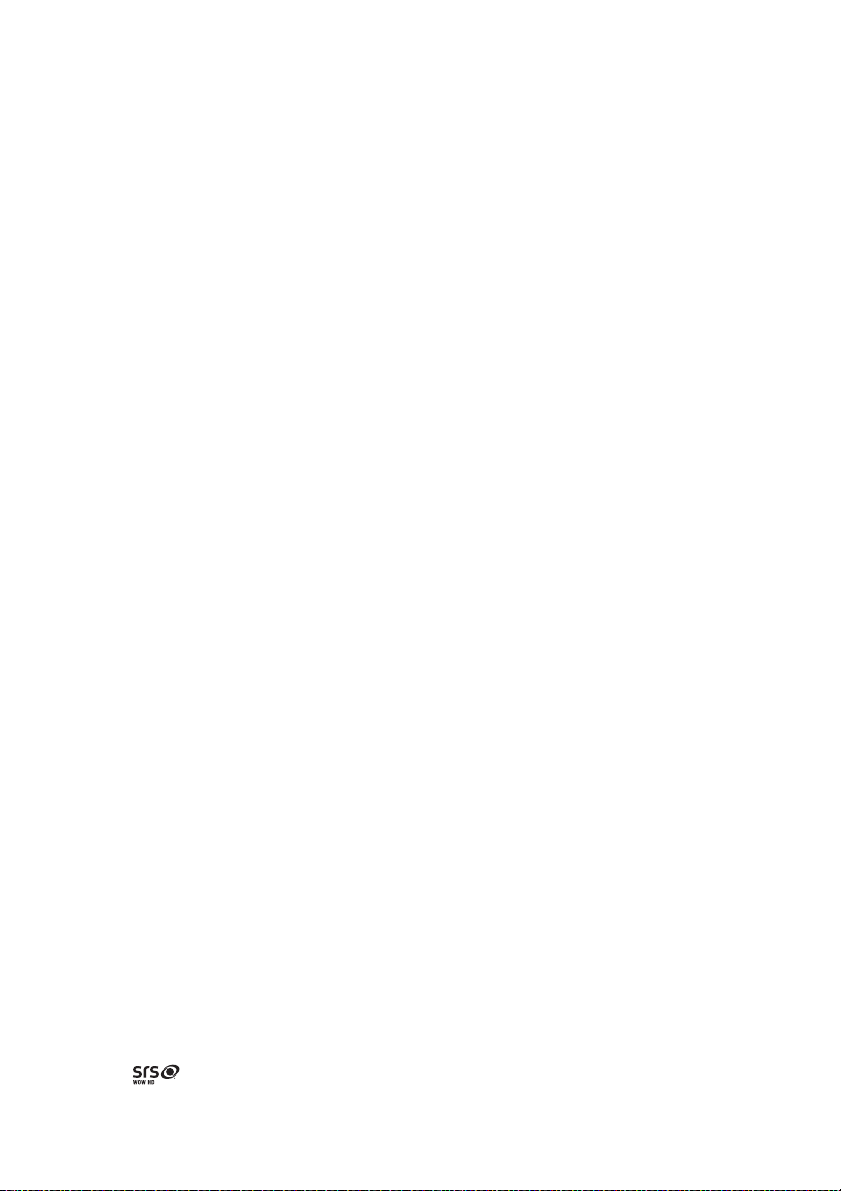
Informatie over garantie en auteursrechten
Patenten
Deze BenQ-projector wordt gedekt door de volgende patenten:
Amerikaanse octrooien 7,181,318; TW octrooien 202690; 205470; I228635; I259932;
Chinese octrooien ( 中国发明专利 ), ZL01143168.7; ZL03119907.0; ZL200510051609.2
Beperkte garantie
BenQ garandeert dat dit product vrij is van defecten in vakmanschap en materialen, bij
normaal gebruik en opslag.
Wanneer u aanspraak wilt maken op de garantie, zal een aankoopbewijs worden gevraagd.
Wanneer dit product binnen de garantieperiode defect raakt, is de enige verplichting van
BenQ en uw enig verhaal de vervanging van defecte onderdelen (inclusief werkuren). Om
garantieservice te verkrijgen, moet u de leverancier bij wie u het product hebt gekocht,
onmiddellijk op de hoogte brengen van eventuele defecten.
Belangrijk: Belangrijk: de bovenstaande garantie vervalt wanneer de klant heeft nagelaten
het product te gebruiken overeenkomstig de schriftelijke instructies van BenQ, in het
bijzonder de instructies inzake de gebruiksomstandigheden. De vochtigheid moet tussen
10% en 90% liggen, de temperatuur tussen 0°C en 35°C en de projector mag niet worden
gebruikt op stoffige plaatsen of op plaatsen hoger dan 4920 voet. Deze garantie verleent u
specifieke wettelijke rechten en u kunt andere rechten hebben die verschillen afhankelijk
van het land.
Ga voor meer informatie naar www.BenQ.com.
Copyright
© 2013 BenQ Corp. Specificatie kan afwijken per regio, bezoek uw plaatselijke winkel voor
details. Producten en specificaties zijn onderhevig aan wijzigingen zonder voorafgaande
kennisgeving. Dit materiaal kan bedrijfsnamen en handelsmerken van derden bevatten die
het eigendom zijn van de betreffende derden. Apple, het Apple-logo, iPad, iPhone, iPod,
iPod classic, iPod nano, iPod shuffle en iPod touch zijn handelsmerken van Apple Inc.,
geregistreerd in de VS en andere landen.
Afstandsverklaring
BenQ Corporation is niet aansprakelijk en geeft geen garanties, uitdrukkelijk noch
stilzwijgend, met betrekking tot de inhoud van deze publicatie en wijst specifiek alle
garanties van verkoopbaarheid of geschiktheid voor een bepaald doel af. Verder behoudt
BenQ Corporation zich het recht voor deze publicatie te herzien en de inhoud ervan af en
toe te wijzigen zonder de verplichting enige persoon op de hoogte te brengen van
dergelijke herzieningen of wijzigingen.
*DLP, Digital Micromirror Device en DMD zijn handelsmerken van Texas Instruments.
Andere merk- en productnamen zijn eigendom van de respectieve bedrijven of
organisaties.
iPad, iPhone, iPod, iPod classic, iPod nano, iPod shuffle en iPod touch zijn handelsmerken
van Apple Inc., geregistreerd in de VS en andere landen.
is een handelsmerk van SRS Labs, Inc.
WOW technology is opgenomen onder licentie van SRS Labs, Inc.
Informatie over garantie en auteursrechten100
